Explorer 660. Kaartplotters Installatie- en bedieningshandleiding.
|
|
|
- Lieven Koning
- 5 jaren geleden
- Aantal bezoeken:
Transcriptie
1 Explorer 660 Kaartplotters Installatie- en bedieningshandleiding
2 BELANGRIJKE VEILIGHEIDSINFORMATIE Lees voor installatie en gebruik aandachtig door. DANGER! WARNING! CAUTION CAUTION Dit is een waarschuwingssymbool. Het wordt gebruikt om te wijzen op potentiële situaties waarin persoonlijk letsel kan ontstaan. Volg alle veiligheidsaanwijzingen die volgen op dit symbool op, om mogelijk letsel of de dood te voorkomen. Deze WAARSCHUWING geeft een potentiële gevaarlijke situatie aan die, indien niet vermeden, kan resulteren in de dood of ernstig letsel. LET OP, dit waarschuwingsteken geeft een potentiële gevaarlijke situatie aan die, indien niet vermeden, kan resulteren in licht of middelzwaar persoonlijk letsel. LET OP, deze waarschuwing gebruikt zonder waarschuwingssymbool geeft een potentieel gevaarlijke situatie aan die, indien niet vermeden, kan resulteren in zaakschade. FCC Verklaring Opmerking: Deze apparatuur is getest en voldoet aan de richtlijnen voor een klasse B digitaal instrument, conform onderdeel 15 van de FCC-reglementen. Deze richtlijnen zijn ontworpen om redelijke bescherming te bieden tegen schadelijke storingen in een normale installatie. Deze instrumenten produceren, gebruiken en kunnen radiofrequentieenergie uitstralen en indien ze niet geïnstalleerd zijn in overeenkomst met de instructies, dan kunnen ze schadelijke storing m.b.t. radiocommunicatie veroorzaken. Er is echter geen garantie dat er in bepaalde installaties geen storing zal plaatsvinden. Indien deze instrumenten schadelijke storingen veroorzaken bij radio- en televisieontvangst, wat kan worden bepaald door de instrumenten in en uit te schakelen, wordt de gebruiker aanbevolen een van de volgende maatregelen te nemen om de storing te verhelpen: Heroriënteer of verplaats de ontvangstantenne. Vergroot de afstand tussen het instrument en de ontvanger.. Sluit het instrument aan op een output van een andere stroomkring dan die waarop de ontvanger is aangesloten Raadpleeg de leverancier of een ervaren technicus. Een afgeschermde kabel dient te worden gebruikt wanneer perifere apparatuur op de seriële poorten wordt aangesloten. Industrie Canada Gebruik dient te voldoen aan de volgende twee condities: (1) dit instrument mag geen storing veroorzaken, en (2) dit instrument moet storing accepteren, inclusief storing veroorzaakt door ongewenst gebruik van het instrument. Inhoud 1 Inleiding Schoonmaak en onderhoud Plug-in Kaart Verwijderen en herplaatsen van het beeldscherm Standaard bediening In- en uitschakelen / auto power Achtergrondlicht Man over boord (MOB) Alarmen Simulatie-instelling The Beeldschermen Gesplitste beeldschermen Favoriete beeldschermen Data-titel en kompas Navigatie: Kaar Navigatie-introductie Kaartbeeldscherm Kaartstanden Lengtegraad en breedtegraad (Longitude en latitude) Schaal van de kaart Kaartsymbolen en informatie Nabijgelegen plaatsen vinden Afstand- en richtingscalculator GOTO: Navigatie naar een punt of over een route Geplotte koers Trajecten en traceren Snelwegbeeldscherm Navigatie: Waypoints Waypointsbeeldscherm Waypointbeheer Een nieuw waypoint creëren Een waypoint verplaatsen Een waypoint wijzigen Een waypoint op de kaart weergeven Deleting a waypoint Alle waypoints verwijderen De data van een waypoint veranderen Waypoints rangschikken Navigatie naar een waypoint Starten met de navigatie naar een waypoint Navigatie naar een waypoint annuleren... 26
3 6 Navigatie: Routes Routesbeeldscherm Routebeheer Een nieuwe route creëren Een route wijzigen Een route op de kaart weergeven Een route verwijderen Alle routes verwijderen Een route navigeren Een route beginnen Een waypoint in een route overslaan Een route annuleren Satellieten Satellietbeeldscherm Sonar fishfinding: Introductie Het gebruik van de Explorer Verklaren van het beeldscherm Enkele en dubbele frequentie fishfinding Het vinden van vis en weergave Toename (bereik), drempel en bereik Veranderen tussen automatische en handmatige standen Toename (bereik) en Drempel handmatig instellen met behulp van A-scope De Beeldschermen Sonar verledenbeeldscherm niet gesplitst Sonar Zoombeeldscherm Sonar bodembeeldscherm Sonar 50/200 beeldscherm Sonar A-scope-beeldscherm Databeeldscherm Brandstofbeeldscherm Getijdenbeeldscherm Gebruikerskaartbeeldscherm Meldingsbeeldscherm De Explorer 660 instelling Instelling > Systeem Instellingen > Kaart Instelling > Sonar Instelling > GPS Instelling > Brandstof Instelling > Traject Instelling > Loggen Instelling > Alarmen Instelling > Eenheden Instelling > Communicatie Instelling > Kalibratie Instelling > Tijd Instelling > Favorieten Instelling > Simulatie Installatie Wat er bij dit product geleverd wordt? Opties en accessoires Het beeldscherm bevestigen Bevestiging van de GPS-antenne en transducers Bedrading van de stroom-/datakabel Systemen van meerdere instrumenten Bijlage A - Specificaties...72 Bijlage B - Problemen oplossen...74 B-1 Algemene problemen B-2 Problemen met GPS-navigatie B-3 Problemen met sonar fishfinding B-4 Problemen met brandstofverbruik Bijlage C - Woordenlijst en navigatiedata...79 Bijlage D - Contactinformatie...81
4 Belangrijk Het is uitsluitend de verantwoordelijkheid van de eigenaar om het instrument zodanig te gebruiken en installeren dat geen ongelukken, persoonlijk letsel of materiële schade worden veroorzaakt. De gebruiker van dit product is persoonlijk verantwoordelijk voor goed zeemanschap. Global Positioning System: Het Global Positioning System (GPS) wordt beheert door het Amerikaanse Ministerie van Defensie, welke uitsluitend verantwoordelijk is voor werking, nauwkeurigheid en onderhoud. Het GPS-systeem kan gewijziged worden waardoor de nauwkeurigheid en het functioneren van alle GPS installaties waar dan ook ter wereld, inclusief de Explorer, beïnvloed zouden kunnen worden. Hoewel de Northstar Explorer een precisie navigatie-instrument is, kan onjuist gebruik of onjuist aflezen onveilig zijn. Om het risico dat de Explorer onjuist wordt afgelezen of gebruikt te verkleinen, moet de gebruiker alle aspecten in deze Installatie- en Bedieningshandleiding doorlezen en begrijpen. We raden verder aan dat de gebruiker alle handelingen oefent door gebruik te maken van de ingebouwde simulator, alvorens de Explorer op zee te gebruiken. Electronische Kaart Cartridge: De electronische kaart die door de Explorerwordt gebruikt is een navigatiehulp en is ontworpen ter aanvulling, niet als vervanging, van het gebruik van officiële nationale kaarten. Alleen officiële nationale kaarten voorzien van aanwijzingen aan zeelieden voldoen aan de eisen die aan informatie voor veilige en voorzichtige navigatie gesteld worden. De informatie die door de Explorer gegeven wordt dient te allen tijde worden aangevuld door positiebepalingen met andere navigatiebronnen zoals observaties, dieptepeilingen, radar en handkompas richtingspeilingen (bearings). Indien twee bronnen tegenstrijdige informatie geven, dient deze tegenstrijdigheid te worden opgelost alvorens verder te handelen. Sonar fishfinder: de precisie van het sonar dieptebeeldscherm kan door meerdere factoren worden beperkt, inclusief het type transducer, de locatie van de transducers en de watercondities. Het is de verantwoordelijkheid van de gebruiker dat de Explorer 660 correct geïnstalleerd en gebruikt wordt. Brandstofcomputer: Brandstofverbruik kan drastisch veranderen al naar gelang de lading van de boot en de watercondities. De brandstofcomputer dient niet gebruikt te worden als enige informatiebron m.b.t. de beschikbare brandstof aan boord en de electronische informatie dient aangevuld te worden met visuele of ander controles van de brandstofvoorraad. Dit is noodzakelijk i.v.m. fouten die door degene die het apparaat bedient gemaakt kunnen worden, zoals na te laten de gebruikte brandstof te resetten bij het vullen van de tank, het lopen van de motor zonder dat de computer aan is of andere bedieningsfouten, die zorgen voor onnauwkeurigheden. Verzekert u zich er altijd van dat er genoeg brandstof aan boord is voor de voorgenomen trip en genoeg reserve voor onvoorziene omstandigheden. NORTHSTAR WIJST ELKE AANSPRAKELIJKHEID AF VOOR GEBRUIK VAN DIT PRODUCT WAARBIJ ONGELUKKEN OF SCHADE WORDEN VEROORZAAKT OF DIE IN STRIJD ZIJN MET DE WET. Bepalende taal: Deze bepaling, alle handleidingen, gebruiksaanwijzigen en andere informatie gerelateerd aan het product (Documentatie), zouden kunnen worden vertaald, of zijn vertaald uit een andere taal (Vertaling). Als er strijdigheden zijn tussen enige Vertaling van de Documentatie dan is de Engelstalige versie van de Documentatie de officiële versie van de Documentatie. Deze handleiding geeft de weer ten tijde van druk. Northstar NZ Limited behoudt zich het recht voor om zonder voorafgaande mededeling veranderingen door te voeren. Copyright 2006 Brunswick New Technologies Inc. Northstar, alle rechten voorbehouden. Northstar is een geregistreerd handelsmerk van Brunswick New Technologies Inc. Northstar. De Explorer is standaard ingesteld op voeten, F (Fahrenheit), VS gallons en knopen. Om deze eenheden te veranderen, zie sectie Inleiding De Northstar Explorer 660 is een compacte, stevige, in hoge mate geïntegreerde GPS-navigatiekaartplotter en sonarfishfinder. Het is ontworpen voor eenvoudig gebruik en heeft een groot, eenvoudig af te lezen kleurenscherm. Complexe navigatie- en fishfinderfuncties kunnen worden uitgevoerd door een paar toetsen in te drukken, wat het varen veel eenvoudiger maakt. Deze handleiding beschrijft hoe u de Explorer 660 dient te installeren en bedienen en geeft naast oplossingen voor problemen ook bedieningstips. GPS-Navigatie De Explorer heeft een ingebouwde wereldkaart welke geschikt is voor routeplanning en algemeen gebruik. Voor een gedetailleerde kaart van een bepaalde regio gebruikt u een C-MAP kaart (een elektronische kaart). De Explorer 660 ontvangt GPS-positie-informatie via een externe GPS-antenne en geeft de positie en de snelheid van de boot weer. De Explorer kan naar een punt toe, of over een route navigeren. Wanneer de boot naar een van deze punten toe navigeert, dan geeft de Explorer informatie weer die de roerganger kan volgen. De Explorer kan een automatische piloot aansturen Sonar fishfinding De Explorer 660 heeft een 50 khz / 200 khz dubbele frequentie sonartransducer en een 600 W RMS power output die ervoor zorgt dat de Explorer zowel in ondiep als diep water goed functioneert. De Explorer 660 kan de bodem tot een diepte van 1000 m vinden, afhankelijk van de helderheid van het water, de gekozen ultrasonische frequentie en 1-1 Schoonmaak en onderhoud Het Explorer 660 scherm is voorzien van een Northstar-anti-reflectielaag. Om schade hieraan te voorkomen dient u het scherm alleen met een vochtige doek en een mild schoonmaakmiddel schoon te maken wanneer deze vies is of wanneer er een laagje zeezout op zit. Vermijd schuurmiddelen, benzine en andere oplosmiddelen. Indien een plug-in kaart vies of nat wordt dient u deze ook met een vochtige doek of een mild schoonmaakmiddel te reinigen. Bedek of verwijder een spiegeltransducer wanneer u de romp verft. Indien u over de het gebruikte type transducer. De Explorer 660 kan worden gebruikt om vis te vinden, om bodemkenmerken zoals riffen of wrakken te lokaliseren en om favoriete visplaatsen te helpen herkennen aan het bodemprofiel. De Explorer 660 gebruikt Northstars SBN-technologie voor de verwerking van sonar. Digitale adaptieve filteralgoritmes verbeteren alle teruggekaatste signalen en filteren valse signalen uit. Storingen worden door actieve geruisonderdrukking teruggekaatst. Deze storingen worden door fishfinders vaak voor ware weerkaatsingen aangezien. Andere functies Met een optionele brandstofkit wordt de Explorer een geraffineerde EN gemakkelijk te gebruiken brandstofcomputer. Navigatie-informatie kan worden bewaard op een plug-in gebruikerscartridge, zodat deze eenvoudigweg meegenomen kan worden naar een andere Northstar kaartplotter. De Explorer maakt deel uit van de Northstar familie voor bootinstrumenten voor het meten van snelheid, diepte en wind en repeaters. Deze instrumenten kunnen zodanig op elkaar worden aangesloten dat ze een geïntegreerd datasysteem voor de boot vormen (zie sectie 16-6). Om maximaal profijt van uw Explorer te hebben raden we u aan deze handleiding voor installatie en gebruik aandachtig door te lezen. Een woordenlijst vindt u in Appendix C. transducer verft met een verf om aanslag tegen te gaan, gebruik dan slechts één laagje verf en verwijder de voorgaande laag door lichtjes te schuren. Voor een optimale werking, dient u niet over kabels te lopen of ze ergens tussen te klemmen. Houdt de transducer vrij van algen, verf en vuil. Gebruik geen hogedrukreiniger om het scheprad van de snelheidssensor te reinigen omdat het de kogellagers zou kunnen beschadigen. Druk de beschermkap over het beeldscherm als de Explorer uitgeschakeld is. 7
5 1-2 Plug-in Kaart De Explorer kan twee soorten plug-in cartridges gebruiken: C-MAP cartridges geven alle details die nodig zijn voor het navigeren in een bepaald gebied. Als een cartridge ingestoken is dan verschijnen de extra details automatisch op het kaartbeeldscherm van de Explorer. C-MAP gebruikerscartridges worden ge- bruikt om informatie te bewaren. Elke gebruikerscartridge vergroot het geheugen van de Explorer en maakt het gemakkelijk om data tussen twee Explorer instrumentten uit te wisselen (zie sectie 13). N.B.: De oudere 5 Volt cartridges kunnen niet worden gebruikt. De plug-in kaart/cartridge wisselen De Explorer 660 heeft twee kaartgleuven en kan twee plug-in kaarten tegelijkertijd gebruiken. Het maakt niet uit in welke gleuf u de kaart invoert. Waarschuwing: Wees voorzichtig met de plug-in kaarten. Bewaar ze in hun beschermhoesjes indien ze niet in de gleuf van de Explorer 660 zijn ingevoerd. Waarschuwing: Laat de houders in de Explorer 660 te allen tijde op hun plaats zitten om te voorkomen dat vochtigheid het kaartcompartiment binnenkomt 1 2 Schakel de Explorer 660 uit (zie sectie 2-1). Verwijder de hoes van de rechterkant Trek de oude kaart uit de gleuf. Plaats de oude kaart in de hoes. 3a 3b Om een kaart in de achterste gleuf te steken: Houd de kaart met de gouden contacten naar onderen; druk de kaart volledig in de achterste gleuf. Om de kaart in de voorste gleuf te steken: Houd de kaart zo dat de gouden contacten zichtbaar zijn; druk de kaart volledig in de voorste gleuf. 4 Hoes op juiste manier vast houden en weer op zijn plaats drukken. Schakel de Explorer 660 in (zie sectie 2-1). 1-3 Verwijderen en herplaatsen van het beeldscherm Als het beeldscherm met een bevestigingsbeugel is bevestigd, dan kan deze gemakkelijk verwijderd worden ter beveiliging en bescherming. Het beeldscherm verwijderen: 1 Schakel de Explorer 660 uit (zie sectie 2-1) 2 Plaats de stofkap over het beeldscherm 3 Houd het beeldscherm vast en verwijder de knoppen van de bevestigingshaak. 4 Verwijder alle stekkers uit de achterkant van het beeldscherm door de sluitmoer tegen de klok in te draaien en de stekker eruit te trekken. 5 Druk de bijgeleverde stofkapjes over de onbedekte uiteinden van de stekkers om ze te beschermen. 6 Bewaar het beeldscherm op een droge schone plaats, bijv. in de optionele Northstar draagtas. Het beeldscherm vervangen 1 Verwijder de stofkappen van de stekkers. Steek de stekkers in de achterkant van het beeldscherm: De stekker en het contact dienen dezelfde kleur te hebben. Maak de stekkers vast door de sluitmoeren met de klok mee te draaien. Als er per ongeluk een stekker in het verkeerde contact wordt gestoken zal dit geen schade veroorzaken.. 2 Houd het beeldscherm op zijn plaats in de bevestigingsbeugel. Plaats de knoppen van de bevestigingsbeugel in het beeldscherm en draai deze losjes vast. 3 Pas de hoek en de draaiing van het scherm aan voor goede zichtbaarheid en draai de knoppen aan de bevestigingsbeugel goed vast. Verwijder de stofkap. Knop Hoek aanpassen, dan knoppen vastdraaien. Bevestigings-beugel Draaiing aanpassen 8 Northstar Explorer 660 Installatie- en Bedieningshandleiding 9
6 2 Standaard bediening Toetsenoverzicht In deze handleiding: Betekent drukken, dat men voor minder dan een seconde op een toets drukt; Betekent houden dat men de toets ingedrukt houdt. De interne pieptoon klinkt wanneer een toets ingedrukt wordt (om deze pieptoon uit te schakelen, zie sectie 13-1). Het kiezen van een item in een menu De Explorer werkt door items te kiezen die op het beeldscherm worden weergegeven. 1 Druk op of om naar een item te gaan dat u wilt highlighten. 2 Druk op ENT om het item te selecteren. Keert terug naar een eerder menu of scherm. Alle wijzigingen worden genegeerd. Laat een menu zien van de belangrijkste Explorer schermen. Om naar een bepaald scherm te gaan selecteert u van het menu (zie sectie 2-6).,,, Cursortoetsen, om de cursor te bewegen of een selectie te highlighten. laat een menu zien van de keuzemogelijkheden op het huidige beeldscherm. Druk nogmaals op MENU om het instellingsmenu (zie sectie 15) weer te geven. Begin een actie of accepteer een verandering., Voor het kaartbeeldscherm: in- of uitzoomen om verschillende gebieden en details op de kaart weer te geven. Voor het sonarbeeldscherm: verander het weergegeven dieptebereik. geef de volgende weer op de favorietenlijst op het scherm (zie sectie 2-6-2). Voor een navigatiescherm: start de navigatie naar een punt, of waypoint of over een route (zie sectie 3-4). Voor sonarscherm: Kies een sonarbedieningsstand (zie sectie 8-1). Creëert nu een waypoint op de huidige positie van de boot (zie sectie 5-2-1). Man over boord (MOB, zie sectie 2-3) Explorer in- en uitschakelen (zie sectie 2-1); verander de beeldscherminstelling (zie sectie 2-2). Een nummer of een woord veranderen Om een nummer of een woord op het beeld-scherm te wijzigen: 1 Druk op of om de highlight naar het nummer of de letter dat/die gewijzigd moet worden te verplaatsen. Druk op of om het nummer of de letter te veranderen. 2 Herhaal bovenstaande stap om andere nummers of letters te wijzigen. 3 Druk op ENT om de verandering te accepteren. 2-1 In- en uitschakelen / auto power Auto power door op te drukken. Indien nodig kunt u het Als de Explorer auto power is bedrading heeft (zie sectie 16-5) dan betekent dit dat de Explorer beeldscherm voor beter leesgemak aanpassen (zie sectie 2-2). automatisch wordt in- en uitgeschakeld met de stroomvoorziening aan boord en dat het Handmatig uitschakelen instrument niet afzonderlijk kan worden in- of Als de Explorer geen auto power bedrading heeft, uitgeschakeld. schakel het instrument dan uit door ingedrukt Handmatig inschakelen te houden totdat het beeldscherm uitgaat. Indien de Explorer 660 niet op auto power is aangesloten dient u het instrument in te schakelen 2-2 Achtergrondlicht Het beeldscherm en de toetsen zijn verlicht d.m.v. 16 verlichtingsniveaus. Om het verlichtingsniveau te veranderen: 1. Druk kort op voor een beeldscherbeieningsoverzicht 2-3 Man over boord (MOB) De MOB-functie bewaart de scheepspositie en navigeert dan terug naar dit punt. Om dit te doen: Waarschuwing: MOB zal niet werken indien de Explorer 660 geen GPS-positiebepaling heeft 1 Drukt u op. De Explorer bewaart de scheepspositie als een waypoint, MOB genaamd. 2 De Explorer zal nu naar het kaartbeed-scherm gaan, met het MOB waypoint in het midden van de kaart. De kaart zal inzoomen voor precieze navigatie. Als de kaart de gewenste schaal niet kan laten zien, dan zal de Explorer op plotterinstelling overgaan (een wit beeld-scherm met dubbele arcering en zonder kaartdetails, zie sectie 15-2). 3 Indien de output van de automatische piloot (NMEA) (zie sectie 15-10) uitgeschakeld is dan navigeert de Explorer 660 onmiddellijk terug naar het MOB waypoint. Als de automatische piloot is ingeschakeld, dan zal de Explorer vragen of de automatische piloot actief is. Kies: 2. Om het verlichtingsniveau te veranderen drukt u op (donkerder) en (lichter) 3. Druk op ENT om een nieuwe waarde te accepteren. Druk tweemaal op om naar de maximale achtergrondlichtinstelling terug te keren. Nee: De Explorer zal dan onmiddellijk beginnen terug te navigeren naar het MOB waypoint. Ja: De Explorer zal vragen of de boot terug zal keren naar het MOB punt. Kies: Ja: om onmiddellijk te beginnen terug te navigeren naar het MOB waypoint. Waarschuwing: Dit zou kunnen resulteren in een plotselinge en gevaarlijke draai. Nee: om tijd te maken voor het uitschakelen van de automatische piloot; gebruik vervolgens Goto (ga naar) om naar het MOB waypoint te navigeren (zie sectie 3-4) Om MOB te annuleren of een ander MOB in te stellen. 1 Druk nogmaals op om het menu in beeld te krijgen. 2 Selecteer een optie van het menu. Tip: Het MOB waypoint verdwijnt niet van de kaart nadat de MOB geannuleerd is. Voor het verwijderen van het MOB waypoint, zie sectie Northstar Explorer 660 Installatie- en Bedieningshandleiding 11
7 2-4 Alarmen Wanneer de Explorer een alarmconditie waarneemt, zal het een waarschuwingsboodschap op het beeldscherm weergeven, het interne piepsignaal zal klinken, en eventuele externe toeters en lichten zullen aan gaan. Druk op ESC om het alarm te stoppen. Het alarm zal weer afgaan wanneer er opnieuw alarmcondities optreden. 2-5 Simulatie-instelling De simulatiestand stelt de gebruiker in staat om de Explorer 660 op de wal beter te leren kennen. Er zijn twee simulatiestanden: In de GPS-simulatiestand wordt data van de GPS-ontvanger genegeerd en wordt deze data intern door de Explorer 660 aangemaakt. GPS-simulatie zal knipperen onder aan het scherm. In de sonar-simulatiestand wordt data van de sonartransducers genegeerd en wordt deze data intern door de Explorer 660 aangemaakt. Sonar simulatie zal knipperen onder aan het scherm. De Explorer heeft twaalf alarmen die door de gebruiker kunnen worden ingesteld: (zie sectie 15-8). Daar naast bezit de Explorer een standaard alarm voor het verlies van GPS signaal Hiervan afgezien functioneert de Explorer 660 normaal. Indien zowel de GPS- als de sonar-simulatiestand zijn ingeschakeld, flikkert het woord Simulatie onder aan het scherm. Om de simulatiestand in en uit te schakelen, zie sectie Waarschuwing: Gebruik de Simulatie-instelling nooit wanneer de Explorer op het water aan het navigeren is. 2-6 De hoofdbeeldschermen Om een bepaald beeldscherm weer te geven drukt u eerst op BEELDSCHERM en vervolgens op of om het weer te geven beeldschermtype te kiezen (Kaart, Sonar of Ander), druk op of om het gewenste beeldscherm van de lijst te selecteren en druk vervolgens op ENTER. Om naar het kaartscherm terug te keren drukt u op ESC. 12 Northstar Explorer 660 Installatie- en Bedieningshandleiding 13
8 2-6-1 Gesplitste beeldschermen Het actieve beeldscherm heeft een gele rand. De Explorer 660 kan twee schermen tegelijk weergeven, bijvoorbeeld Kaart + Sonar of Kaart + Snelweg (zie sectie 2-6). Wanneer twee beeldschermen tegelijk worden weergegeven wordt een van de schermen, het actieve scherm, door de gebruiker beheerd. Bijv.: Om van actief beeldscherm te veranderen drukt u tweemaal op DISPLAY: Indien Sonar het actieve venster is, drukt dan tweemaal op DISPLAY om Kaart het actieve venster te maken. Indien Kaart het actieve venster is, drukt u tweemaal op DISPLAY om Sonar het actieve venster te maken.. Indien Sonar het actieve venster is, drukt u tweemaal op DISPLAY om Kaart het actieve venster te maken. Indien Kaart het actieve venster is dan worden indien u op MENU drukt de opties voor Kaart weergegeven. Indien Sonar het actieve venster is dan worden indien u op MENU drukt de opties voor Sonar weergegeven. Gele rand Kaartscherm is actief Drukken DISPLAY DISPLAY Drukken DISPLAY DISPLAY Kaartbeeld-scherm is niet actief Gele rand Favoriete beeldschermen De Explorer 660 heeft een lijst van de meest gebruikte beeldschermen, favoriete beeldschermen genaamd. Er zijn maximaal zes favoriete schermen en drie kunnen door de gebruiker worden geselecteerd (zie sectie 15-13). te veranderen drukt u op PAGES, bijv. met vijf favorieten: Om naar het volgende favoriete beeldscherm Kaart, eerste Druk op favoriet PAGES Sonar, tweede Druk op favoriet PAGES Kaart + Sonar, Druk op PAGES derde favoriet Vierde favoriete Druk op beeld-sch- PAGES erm Vijfde favoriete Druk op beeld-sch- PAGES erm zesde favoriet Druk op PAGES 14 Northstar Explorer 660 Installatie- en Bedieningshandleiding Explorer 660 Installatie- en Bedieningshandleiding Northstar 15
9 2-6-3 Data-titel en kompas De kaart-, sonar- en snelwegbeeldschermen kunnen bovenin het beeldscherm data en een kompas weergeven. De data-titel 1 Drukt u op MENU en kiest u Data titel 2 Om het databeeldscherm in of uit te schakelen: i Kiest u Data. ii Kiest u Aan of Uit. 3 Om de grootte van de nummers te selecteren: i Kiest u Grootte. ii Kies nu: Klein: Weergave van drie velden per lijn en maximaal vier lijnen. Groot: Weergave van twee velden per lijn en maximaal vier lijnen. Groot: Geeft dezelfde hoeveelheid informatie weer als medium maar gebruikt een groter lettertype. 4 Om het datascherm te veranderen: i Kiest u Data instelling. ii Een dataveld wijzigen: a Selecteer het veld met behulp van de cursortoetsen. b Druk op ENT voor een menu van de data die in dat veld kunnen worden weergegeven. c Kies welke data u in het veld wilt weergeven; kies Geen om het veld blank te laten. iii Herhaal bovenstaande stappen indien u andere datavelden wilt instellen. Druk op ESC. Tip: Indien minder dan het maximale aantal dataregels wordt gebruikt, dan zal de data minder beeldschermruimte innemen. 5 Druk op ESC om naar het beeldscherm terug te keren. Het kompas Wanneer de boot naar een punt navigeert dan geeft het kompas de richting (bearing) van de boot (BRG) in het midden weer en de koers van de boot over de grond (COG). Hier is bijv. de BRG 4 en COG is 12 :: Een gebruikelijk beeldscherm met data en kompas Anders geeft het kompas de COG van het schip in het midden weer. De COG is hier bijv. 12 : BRG (rood) COG Data-titel Kompas Aan- en uitzetten van het kompas 1 Druk op MENU en selecteer Data-titel. 2 Selecteer Kompas en kies Uit of Aan. 3 Druk op ESC om terug te keren naar het beeldscherm. COG 3 Navigatie: Kaart Het kaartbeeldscherm geeft de kaart weer, de positiekoers van de boot en navigatiedata. Om het kaartbeeldscherm weer te geven drukt u op ESC totdat de kaart wordt weergegeven. 3-1 Navigatie-introductie De Explorer kan op twee manieren navi-geren; door direct naar een punt te varen of door een route te volgen. Alvorens u start met navigeren voert u waypoints in voor punten van belang (zie sectie 5-2-1). Tip: Creëer een waypoint op uw beginpunt om naar terug te navigeren. Goto (ga naar): ga rechtstreeks naar een punt De Explorer kan rechtstreeks naar een waypoint of elk ander willekeurig punt navigeren: 1 Overschakelen naar het kaartscherm (zie sectie 2-6). 2 Start met navigeren met gebruik van de GOTO/AUTO-toets (zie sectie 3-4). Wanneer de Explorer 660 aan het navigeren is dan geven de kaart-, data- en snelwegbeeldschermen navigatiedata weer. De kaart geeft weer: De positie van de boot. Het bestemmingspunt, gemarkeerd met een cirkel. De geplotte koers naar de bestemming. Twee CDI-lijnen, parallel aan de geplotte koers van de boot (zie appendix C, CDI). Indien de Explorer 660 is verbonden aan een automatische piloot dan zal de Explorer 660 data naar de automatische piloot sturen om de boot naar haar bestemming te sturen. Start de automatische piloot. Als het XTE-alarm is ingeschakeld, dan zal een alarm klinken als de boot te veel afwijkt van de geplotte koers (om het XTE-alarm in te stellen, zie sectie 15-8). 3 Als het aankomstradiusalarm is ingeschakeld dan zal, als de boot binnen deze straal van de bestemming komt, een alarm klinken om te laten merken dat de boot zijn bestemming heeft bereikt (om het aankomstradiusalarm in te stellen, zie sectie 15-8). 4 Om de Goto functie te stoppen, zie sectie 3-4. Een route volgen Een route is een lijst van waypoints die de boot kan volgen (zie sectie 6). 1 Om waypoints te creëren voordat u een route uitzet, gebruikt u het waypoints beeldscherm (zie sectie 5-2-1). 2 Om een route te creëren gaat u naar het kaart- of routebeeldscherm (zie sectie 6-2-1). 3 Om de route te starten, zie sectie Wanneer de Explorer 660 aan het navigeren is dan geven de kaart-, data- en snelwegbeeldschermen navigatiedata weer. De kaart geeft weer: De positie van de boot. Het waypoint aan het eind van de huidige etappe, gemarkeerd met een cirkel. De geplotte koers van de boot over de etappe. Twee CDI-lijnen, parallel aan de geplotte koers van de boot (zie Appendix C, CDI). Indien de Explorer 660 is verbonden aan een automatische piloot dan zal de Explorer 660 data naar de automatische piloot sturen om de boot naar haar bestemming te sturen. Start de automatische piloot. Als het XTE-alarm is ingeschakeld, dan zal een alarm klinken als de boot te veel afwijkt van de geplotte koers (zie sectie 15-8). Als het aankomstradius-alarm is ingeschakeld, dan zal, als de boot binnen deze radius van de bestemming komt, een alarm klinken om te laten merken dat de boot zijn bestemming heeft bereikt (om dit alarm in te stellen, zie sectie 15-8). 4 De Explorer stopt met navigeren naar een waypoint aan het eind van de huidige etappe en begint de volgende etappe van de route wanneer: a De boot minder dan 0,025 nm (nautische mijlen) van het waypoint verwijderd is. b Of wanneer de boot het waypoint passeert c Of wanneer het waypoint wordt overgeslagen (zie secite 6-3-2). 5 Als de boot het laatste waypoint heeft bereikt, of om te zorgen dat de boot de route niet meer volgt, annuleert u de route (zie sectie 6-3-3). 16 Northstar Explorer 660 Installatie- en Bedieningshandleiding 17
10 3-2 Kaartbeeldscherm Een standaard kaartbeeldscherm bestaat uit de volgende elementen: Data-titel. Om de data uit of in te schakelen of om te veranderen wat wordt weergegeven, zie sectie De kaart. Om de types informatie die worden weergegeven te veranderen, zie sectie De positie van de boot (zie sectie 3-2-1) Het traject van de boot (zie sectie 3-6) De koers van de boot en CDI lijnen (zie appendix C, CDI) De boot gaat naar een waypoint FISH06 genaamd. Afstand en richting van cursor tot de boot Kaartstanden Het kaartbeeldscherm heeft twee verschillende standen, een boot in het midden - en een cursorstand. Deze standen worden hieronder verklaard. Boot in het midden -stand Om naar de boot in het midden -stand te gaan op het kaartbeeldscherm, drukt u op ESC. De boot bevindt zich in het midden van de kaart. Terwijl de boot zich door het water beweegt zal de kaart automatisch meebewegen zodat de boot in het midden van de kaart blijft. De cursor (zie onderstaand) is uitgeschakeld. Cursorstand De,, en toetsen worden de cursor toetsen genoemd. Om te veranderen naar de cursorstand op het kaartbeeldscherm dient u een van deze cursortoetsen ingedrukt te houden. De cursor verschijnt en beweegt zich van de boot af: Kompasbeeldscherm (zie sectie 2-6-3). Standaard waypoint (zie sectie 5). De cursor (zie sectie 3-2-1). Zee Land Druk op de toets die aangeeft in welke richting de cursor zich zal bewegen, druk bijv. op om de cursor naar beneden te bewegen. Druk halverwege tussen twee cursortoetsen om de cursor diagonaal te laten bewegen. Houdt een cursortoets ingedrukt om de cursor over het scherm voort te bewegen. In de cursorstand: Worden de afstand (+DST) en richting (+BRG) van de cursor tot de boot op het scherm weergegeven in de linkerbenedenhoek. De kaart beweegt niet terwijl de boot beweegt. Als de cursor de rand van het beeldscherm bereikt zal de kaart doorschuiven. Als u bijv. ingedrukt houdt om de cursor naar de rechterkant van het beeldscherm te bewegen, dan zal de kaart naar de linkerkant doorschuiven Lengtegraad en breedtegraad (Longitude en latitude) Latitude en longitude kunnen in de data-titel worden weergegeven. Normaalgesproken is de positie de positie van de boot en de latitude en longitude hebben een bootsymbool om dit aan ' S Latitude ' E Longitude Graden Minuten, tot 3 decimalen (ongeveer 2 m resolutie) te geven. Indien de cursor in de laatste tien seconden heeft bewogen dan is de positie de positie van de ' S ' E cursor en de latitude en longitude hebben een cursorsymbool om dit te laten zien: Waarschuwing: Als u de positie van de boot bepaald dient u zich ervan te verzekeren dat de positie waar u naar kijkt niet de cursorpositie is Schaal van de kaart Druk op om in te zoomen en om een kleiner deel van de kaart meer gedetailleerd te zien. Druk op om uit te zoomen en om een groter deel van de kaart minder gedetailleerd te zien. De schaal van de kaart kan weergegeven worden (bijv. schaal = 8 nm, zie onderstaand). De schaal is de verticale afstand over de kaart-afstand die op dit moment zichtbaar is. Als bijv. de schaal 8 nm is, dan wordt momenteel een deel van de kaart van 8 nautische mijlen hoog weergegeven Kaartsymbolen en informatie De kaart laat symbolen zoals waypoints en kaartsymbolen (bijv. boeien, bakens, wrakken en jachthavens). Wanneer de cursor voor minimaal twee seconden boven een symbool wordt geplaatst verschijnt een datavenster links onder aan het beeldscherm met informatie over het symbool. Om opgeslagen informatie over een punt op de kaart te zien (bijv. een kaartsymbool): 1 Beweegt u de cursor over dat punt op de kaart. 2 Drukt u op MENU en selecteert u Kaartinfo. 3 Een menu met objecten wordt weergegeven: i Kies het object dat u wil zien. ii Druk op ESC om naar het menu terug te keren. U kunt nu andere objecten kiezen. iii Tot slot drukt u op ESC om terug te keren naar de kaart Nabij gelegen plaatsen vinden Om nabij gelegen plaatsen te vinden: 1 Om plaatsen te vinden die dicht bij de positie van de boot zijn drukt u op ESC om naar 'boot in het midden' instelling te wisselen. Om plaatsen bij een ander punt te bekijken beweegt u de cursor naar dat punt op de kaart. 2 Druk op MENU en selecteer Zoeken. 3 Selecteer het type plaats. Er zijn drie types: havens, havenvoorzieningen en getijdenstations. Voor een havenvoorzie-ning selecteert u het type voorziening dat u wilt vinden. 4 Een lijst met plaatsen wordt weergegeven. Indien er meer plaatsen zijn dan op het beeldscherm passen drukt u op of om een pagina tegelijk te bezichtigen. Om een haven bij naam te zoeken: i Druk op MENU en selecteer Zoeken. ii Voer een paar of alle letters van de havennaam in. Druk op ENTER. 5 Selecteer de plaats en druk op ENTER. Het kaartscherm zal zo veranderen dat de geselecteerde plaats in het midden van het scherm wordt weergegeven. 6 Om opgeslagen informatie over de geselecteerde plaats te zien drukt u op MENU en selecteer u Kaart info (zie sectie 3-2-5). Om een getijdenkaart voor een geselecteerd getijdenstation weer te geven selecteert u Getijhoogte van de kaart info. 18 Northstar Explorer 660 Installatie- en Bedieningshandleiding 19
11 3-3 Afstand- en richtingscalculator De afstand- en richtingscalculator kan een route met verschillende etappes plannen en de positie van elke etappe laten zien, en ook de totale lengte van de koers. De complete koers kan omgezet worden in een route. Om gebruik te maken van de afstand- en rich-tings calculator: 1 Drukt u op ESC totdat het kaartbeeldscherm getoond wordt. Druk nu op MENU en selecteer Afstand. 2 Beweeg de cursor naar het begin van de eerste etappe. Het maakt niet uit of dit punt een waypoint is of niet. Druk op ENT. 3 Om een etappe aan de koers toe te voegen beweegt u de cursor naar het eindpunt van de etappe. Het maakt niet uit of dit een waypoint is of niet. Het scherm geeft de richting (bearing) weer en de lengte van de etappe en ook de totale lengte van de koers. Druk op ENT. 4 Om de laatste etappe van de route te verwijderen, drukt u op MENU en selecteert u Verwijder. 5 Herhaal de bovenstaande twee stappen om de hele koers in te voeren. 6 Om een nieuwe koers als een route te bewaren drukt u op MENU en kiest u Bewaren. Zo bewaart u ook nieuwe punten op de koers als waypoints, met standaardnamen. Indien nodig kunt u later veranderingen in de route aanbrengen (zie sectie 6-2-2) en nieuwe waypoints wijzigen (zie sectie 5-2-3). 7 Tot slot drukt u op ESC om naar het kaartbeeldscherm terug te keren. Opmerking: Zie sectie 15-7 voor logfuncties. 3-5 Geplotte koers Als Weergegeven koers aan staat, dan zal de Explorer de geprojecteerde positie weergeven, gebaseerd op de koers over de grond (COG), snelheid en een gespecificeerde tijd. Om de geprojecteerde koers aan en uit te zetten en om de tijd in te stellen, zie sectie Geprojecteerde positie De boots geplotte koers De positie van de boot 3-4 GOTO: Navigatie naar een punt of over een route De GOTO/AUTO-toets is een snelkoppeling om met de navigatie naar een punt op de kaart te beginnen, naar een waypoint of over een route. Starten met navigeren Navigeren naar een punt op de kaart 1 Druk op ESC totdat het kaartbeeldscherm wordt weergegeven. 2 Beweeg de cursor naar het punt van bestemming. 3 Druk op GOTO/AUTO en selecteer Goto-cursor. Navigatie naar een waypoint Zie sectie Navigatie over een route Zie sectie Waarschuwing: Verzekert u zich ervan dat de koers niet over land of door gevaarlijke wateren gaat. De Explorer 660 navigeert naar de bestemming zoals beschreven in sectie 3-1. Navigatie annuleren Navigatie naar een punt op de kaart of naar een waypoint annuleren 1 Druk op ESC totdat het kaartscherm wordt weergegeven. 2 Druk op GOTO/AUTO en selecteer Annuleer Goto. Navigatie over een route annuleren Zie sectie Northstar Explorer 660 Installatie- en Bedieningshandleiding 21
12 3-6 Trajecten en traceren Traceren registreert de positie van de boot in het geheugen met regelmatige tussenpozen, deze kunnen zijn: Tijdsintervallen. Afstandsintervallen. Het door de boot afgelegde traject kan op de kaart worden weergegeven. De Explorer kan een bepaald traject weergeven terwijl het een ander aan het registreren is. Om met trajecten te werken, zie sectie De Explorer kan vijf trajecten opslaan: Track 1 kan maximaal 2000 punten bevatten en is bedoeld om de normale vorderingen van de boot bij te houden. Tracks 2, 3, 4 en 5 kunnen elk maximaal 500 punten bevatten en zijn bedoeld om bepaalde secties in een tocht met precisie te kunnen terugvolgen, bijv. bij het binnenvaren van een riviermonding. Tip: Leg de trajecten onder goede omstandigheden vast. Wanneer er geregistreerd wordt en het traject is vol dan worden de nieuwste punten geregistreerd terwijl de oudste punten op het traject geannuleerd worden. De maximale lengte van een traject hangt af van de geselecteerde interval: een kleine interval geeft een korter, meer gedetailleerd traject terwijl een langere interval een langer, minder gedetailleerd traject zal geven, zoals onderstaande voorbeelden laten zien: Tijdsintervallen Interval Traject 1 Traject 2, 3, 4 or 5 1 sec 33 minuten 8 minuten 10 sec 5,5 uren 1,4 uren 1 minuut 33 uren 8 uren Afstandsintervallen Interval Traject 1 Traject 2, 3, 4 or 5 0, De trajectlengte wordt weergegeven in de huidige lengte-eenheid, bijv. nautische mijlen. 4 Snelwegbeeldscherm Het snelwegbeeldscherm laat in vogelvlucht de koers van de boot naar haar bestemming zien: Om het Snelwegbeeldscherm weer te geven drukt u op DISPLAY, kiest u Ander en selecteert u Snelweg. Waarschuwing: Het snelwegscherm geeft geen land, gevaarlijk water of kaartsymbolen weer. Het snelwegbeeldscherm geeft het volgende Optionele Data-titel (zie sectie 2-6-3)) Optioneel kompas (zie sectie 2-6-3) Bestemmingswaypoint Geplotte koers van de boot naar de bestemming CDI-lijnen, parallel aan de boots geplotte koers (zie appendix C, CDI). De CDI-lijnen zijn als een snelweg over het water waarover de boot zal varen. De positie van de boot wordt in het midden aan de onderkant van het scherm weergegeven CDI-schaal 22 Northstar Explorer 660 Installatie- en Bedieningshandleiding 23
13 5 Navigatie: Waypoints Een waypoint is een punt van belang dat bewaard is door de Explorer, bijv. een visplek of een punt op een route. De Explorer kan 3000 waypoints bewaren. Een waypoint kan worden gecreëerd, veranderd of verwijderd. Een waypoint heeft: Een naam (max. acht letters). Een icoon dat laat zien wat voor soort waypoint het is. De beschikbare iconen zijn: Een positie. Een kleur voor het waypointsymbool en een naam op de kaart. Een type: Normaal: Een normaal waypoint kan worden genavigeerd of in een route worden opgenomen. 5-1 Waypointsbeeldscherm Om naar het waypointsbeeldscherm te gaan drukt u op DISPLAY, drukt u op Ander en selecteert u Waypoints (zie rechts). Het waypointsbeeldscherm geeft een lijst van waypoints die zijn ingegeven, elk met een waypointsymbool, naam, lengte- en breedtegraad, afstand en richting (bearing) van de boot, type en weergave optie. Indien er meer waypoints zijn dan op het beeldscherm passen drukt u op of om een pagina tegelijk te bekijken. Gevaar: Een gevaarlijk waypoint is een punt dat moet worden ontweken. Als de boot binnen de gevarenstraal van een gevaarlijk waypoint komt, dan kan het alarm van het instrument afgaan. (zie sectie 15-8). Een beeldschermoptie Bepaalt hoe het waypoint wordt weergegeven als de Waypointsinstellingoptie op Gekozen staat (zie sectie 15-2). Uit: Het waypoint wordt niet weergegeven. Icoon: Het waypoint-icoon wordt weergegeven. I+N (Icoon & Naam): Het waypoint icoon en de naam worden weergegeven. Als er veel waypoints zijn gebruikt u deze functie om te kiezen welke waypoints op de kaart worden weergegeven. NB: andere keuzes voor Waypoints instelling zijn Verberg al (er worden geen waypoints weergegeven op de kaart) en Toon alles (alle waypoints zijn zichtbaar op de kaart) (zie sectie 15-2). 5-2 Waypointbeheer Waarschuwing: Creëer geen navigatiewaypoint aan de wal of in gevaarlijk water Een nieuw waypoint creëren Een nieuw waypoint creëren op een willekeurig scherm Druk op. Een waypoint is aangemaakt op de positie van de boot met een standaard naam en datum. Om deze standaard data te veranderen verwijzen we u naar sectie Een nieuw waypoint creëren vanaf het kaartbeeldscherm 1 Om een waypoint te creëren op de positie van de boot drukt u op ESC om naar de boot in het midden - instelling te gaan (of druk op, zie bovenstaand). Of, om een waypoint op een ander punt te creëren, beweegt u de cursor naar dat punt op de kaart. 2 Druk op MENU en selecteer Nieuw waypoint. 3 Een nieuw waypoint, met standaard naam en data wordt aangemaakt. 4 Indien nodig kunt u de waypointdata veranderen (zie sectie 5-2-7). Kies Bewaar. Een nieuw waypoint creëren vanaf het waypointscherm 1 In het waypointscherm drukt u op MENU en kiest u Maak. 2 Een nieuw waypoint, met een standaard naam en informatie wordt nu op de positie van de boot gecreëerd. 3 Verander de waypointdata indien noodzakelijk (zie sectie 5-2-7). Kies Bewaar. NB: Waypoints kunnen ook worden aangemaakt wanneer een route wordt gecreëerd (zie sectie 6-2-1) Een waypoint verplaatsen Een waypoint verplaatsen op het kaartbeeldscherm 1 Beweeg de cursor op het kaartbeeldscherm naar het te verplaatsen waypoint. 2 Druk op MENU en kies Verplaats. 3 Beweeg de cursor naar de nieuwe positie en druk op ENT. Een waypoint verplaatsen op het waypointbeeldscherm Om een waypoint op het waypointbeeldscherm te bewegen, wijzigt u het waypoint (zie sectie 9-2-3) en verandert u de lengte- en breedtegraad (longitude en latitude) Een waypoint wijzigen Een waypoint wijzigen op het kaartbeeldscherm 1 Beweeg de cursor op het kaartbeeldscherm naar het te wijzigen waypoint. 2 Druk nu op MENU en kies Wijzig. 3 Wijzig de waypointdata (zie sectie 5-2-7). Kies Bewaar. Een waypoint wijzigen op het waypointbeeldscherm 1 Druk of op het waypointbeeldscherm om het te wijzigen waypoint te highlighten. Druk op MENU en kies Wijzig. 2 Wijzig de waypointdata (zie sectie 5-2-7). Kies Bewaar Een waypoint op de kaart weergeven Deze functie gaat naar het kaartbeeldscherm en geeft het geselecteerde waypoint weer in het midden van het scherm.. 1 Druk of op het waypointbeeldscherm om het te wijzigen waypoint te highlighten. Druk op MENU en kies Display. Of, op het Kaartbeeldscherm, drukt u op MENU, selecteer Zoek en vervolgens Waypoints. Kies een waypoint op de lijst. 2 De Explorer gaat naar het kaartbeeldscherm waar het geselecteerde waypoint in het midden van de kaart wordt weergegeven. 24 Northstar Explorer 660 Installatie- en Bedieningshandleiding 25
14 5-2-5 Een waypoint verwijderen Een waypoint kan niet verwijderd worden als de boot er naar toe navigeert of indien het waypoint in meer dan één route is gebruikt. Een waypoint gebruikt in één route kan verwijderd worden. Zodra een waypoint is verwijderd uit een route dient u te controleren of de route nu niet over land of door gevaarlijke wateren gaat. Een waypoint verwijderen van het kaartbeeldscherm 1 Op het kaartbeeldscherm beweegt u de cursor naar het te verwijderen waypoint. 2 Druk nu op MENU en kies Wissen. 3 Kies Ja om te bevestigen. Een waypoint verwijderen van het waypointschem 1 Druk of op het waypointbeeldscherm om het te verwijderen waypoint te highlighten. Druk op MENU en kies Verwijderen. 2 Kies Ja om te bevestigen Alle waypoints verwijderen 1 In het waypointbeeldscherm kiest u MENU en kiest u Wis alles. 2 Kies Ja om te bevestigen De data van een waypoint veranderen Om de data van een waypoint te veranderen als het in een data venster wordt weergegeven: 1 Selecteer de te veranderen data. Druk op ENT. Gebruik de cursortoetsen om de data te veranderen. Druk op ENT. 2 Indien nodig herhaalt u bovenstaande stap om andere data te wijzigen. 3 Kies Bewaar Waypoints rangschikken Indien u de manier waarop de waypoints worden gerangschikt te veranderen: 1 Druk op MENU en kies Selecteer op. 2 Kies hoe u de lijst wilt weergeven: Naam: In alfabetische volgorde op naam. Icoon: Gegroepeerd naar icoontype. Afstand: In volgorde van afstand tot de boot. Een pijl bovenaan de kolom geeft aan hoe de waypoints zijn gerangschikt. 6 Routes Een route is een lijst van waypoints die de boot kan volgen. Routes kunnen aangemaakt, verandert en verwijderd worden. De Explorer kan maximaal 25 routes bevatten. Een route kan maximaal 50 waypoints hebben. Een route kan: Bij hetzelfde waypoint beginnen en eindigen. hetzelfde waypoint meer dan eenmaal aandoen. 6-1 Routesbeeldscherm Het routesbeeldscherm geeft een lijst van routes die zijn ingegeven, elk met een routenaam, een beginwaypoint, eindwaypoint, aantal etappes en totale afstand. Om naar het routebeeldscherm te gaan drukt u op DISPLAY, kiest u ander en vervolgens Routes Indien er meer waypoints zijn dan op het beeldscherm passen drukt u op of om een pagina tegelijk te bekijken. De Explorer kan een route in beide richtingen navigeren. Waypoints op de route kunnen worden overgeslagen Routes zijn een erg krachtige functie wanneer de Explorer op een automatische piloot aangesloten is, doordat de boot op deze manier automatisch over een route geleid wordt. Waarschuwing: Verzekert u zich ervan dat routes niet over land of door gevaarlijke wateren gaan. 5-3 Navigatie naar een waypoint Starten met de navigatie naar een waypoint Van de kaart of het snelwegbeeldscherm 1 Druk op GOTO/AUTO en selecteer Waypoint. 2 Kies een waypoint op de lijst. Vanaf het waypointsbeeldscherm 1 Druk op of om het waypoint waar u naar toe wil aan te wijzen. 2 Druk op MENU en selecteer Goto Waarschuwing: Verzekert u zich ervan dat de koers niet over land of door gevaarlijke wateren gaat. De Explorer 660 navigeert naar het waypoint zoals beschreven in sectie Navigatie naar een waypoint annuleren 1 Druk op ESC totdat het kaartscherm wordt weergegeven. 2 Druk op GOTO/AUTO en selecteer Annuleer Goto 6-2 Routes beheren Waarschuwing: Nadat u een route heeft gecreëerd of heeft veranderd, dient u de route op de kaart weer te geven ter verzekering dat de route niet over land of door gevaarlijke wateren gaat Een nieuwe route creëren A. Een nieuwe route creëren op het kaartbeeldscherm Wanneer u een nieuwe route creëert: Druk op of om het bereik te veranderen; verschuift u de kaart door de cursor naar de rand van de kaart te bewegen. Een datavenster in de linkerbovenhoek van het scherm geeft de naam en de totale afstand van de route weer. Als de cursor zich nabij een etappe bevindt dan wordt ook de afstand en de richting (bearing) van die etappe weergegeven. De etappes van een route dienen op waypoints te beginnen en te eindigen. Als een etappe niet op een bestaand waypoint begint of eindigt dan zal automatisch een nieuw waypoint worden aangemaakt (om de nieuwe waypointdata te wijzigen, zie sectie 5-2-7). 1 Op het kaartbeeldscherm drukt u op MENU en kiest u Nieuwe route. 2 De route wordt van een standaard naam voorzien: i Verander de naam indien nodig. ii Kies Ok. 3 Om de eerste etappe van een route in te voeren: i Beweeg de cursor naar het begin van de route en drukt op ENT. ii Beweeg de cursor naar het eind van de eerste etappe en drukt u op ENT. 4 Om een waypoint toe te voegen aan het eind van een route: i Druk op ENT. ii Beweeg de cursor naar de plaats van het nieuwe routewaypoint. iii Druk op ENT. 26 Northstar Explorer 660 Installatie- en Bedieningshandleiding 27
15 5 Om een waypoint in een route in te voeren: i Beweeg de cursor naar de gekozen etappe om het waypoint in te voeren. ii Druk op MENU en kies Voeg in. iii Beweeg de cursor naar het te verplaatsen waypoint. iv Druk op ENT. 6 Om een waypoint in de route te verplaatsen: i Beweeg de cursor naar het te verplaatsen waypoint. ii Drukt op MENU en kiest Verplaats. iii Beweeg de cursor naar de nieuwe plaats voor het waypoint. iv Druk op ENT. 7 Om een waypoint uit een route te verwijderen: i Beweeg de cursor naar het waypoint dat u uit de route wilt verwijderen. ii Druk op MENU en kies Verwijder. Het waypoint is nu uit de route verwijderd, maar niet geannuleerd. 8 Herhaal dit proces totdat de route compleet is. Bekijk de route nog eens en controleer dat de route niet over land of door gevaarlijke wateren gaat. Druk dan op ESC. Of, om de route die gecreëerd is te verwijderen: i Druk op MENU en kiest Verwijderen. ii Kies Ja om te bevestigen. Tip: De afstands- en richtingscalculator kan ook gebruikt worden om een koers in te voeren en deze als een route te bewaren (zie secite 3-2). B. Een nieuwe route creëren in het routesbeeldscherm 1 Druk in het routesbeeldscherm op MENU en selecteert Maak. 2 Een nieuwe route, met een standaard naam en zonder waypoints wordt weergegeven. 3 Om deze routenaam te veranderen: i Selecteer de routenaam bovenaan het scherm en druk op ENT. ii Verander indien nodig de naam. iii Druk op ENT. 4 Om een waypoint in de route in te voegen: i Kies de plaats waar het waypoint dient te komen: Om het eerste waypoint in een nieuwe route in te voegen kies Etappe 1. ii Om een waypoint aan het einde van een route in te voeren kiest u de ongebruikte etappe onderaan de lijst met waypoints. Anders selecteert u het waypoint voor welke u het nieuwe waypoint wilt plaatsen. Druk op ENT. Een lijst met waypoints wordt weergegeven. Kies de te gebruiken waypoints. Als waypoints worden ingevoegd zal automatisch de lengte en richting van elke etappe worden weergegeven. Als de route meer waypoints heeft dan op het scherm passen, gebruik dan of om ze te zien. 5 Om een waypoint uit een route te verwijderen: i selecteer het waypoint dat u wilt ver-wijderen. ii Druk op MENU en kiest Verwijderen. 6 Herhaal dit proces totdat de route compleet is. 7 Druk op ESC. 8 Geef de route op de kaart weer (zie sectie 6-2-3) en controleer dat de route niet over land of door gevaarlijke wateren gaat Een route wijzigen Een route wijzigen op de kaart 1 Op het kaartbeeldscherm kiest u de te wijzigen route. Druk op MENU en kies Wijzigen op kaart. 2 De geselecteerde route wordt op de kaart weergegeven, met een cirkel om het eerste waypoint. 3 Wijzig de route zoals beschreven in sectie A, beginnend bij stap 4. Wijzig een route op het routescherm 1 Op het routescherm drukt u op of om de te wijzigen route te highlighten. Druk op MENU en kies Wijzigen. 2 De gekozen route wordt weergegeven: de routenaam en een lijst met waypoints. 3 Wijzig de route zoals in sectie B beschreven wordt, beginnend bij stap Een route op de kaart weergeven Om de geselecteerde route in het midden van het scherm te zien: 1 Op het routebeeldscherm drukt u op of om de weer te geven route te highlighten. Druk op MENU en kies Display. Of druk op MENU op het kaartbeeldscherm, kies Zoeken en selecteer vervolgens Route. Kies een route op de lijst. 2 De Explorer 660 geeft de geselecteerde route op de kaart weer. 6-3 Een route navigeren Een route starten Om met het navigeren van de boot over een route te beginnen: 1 Druk op of in het routebeeldscherm om de te gebruiken route te highlighten. Druk op MENU en kies Start. Of u drukt vanuit het kaart- of snelwegscherm op GOTO/AUTO en selecteer Route om vervolgens een route van de lijst te kiezen. 2 De Explorer zal om de richting in welke de route gevolgd dient te worden vragen. Kies Heen (de volgorde volgens welke de route is gecreëerd) of Terug. 3 Het geeft een kaart weer waarop de route is aangegeven en zal met navigeren beginnen vanaf het begin van de route. Waarschuwing: Verzekert u zich ervan dat de gekozen koers niet over land of door gevaarlijke wateren loopt. De Explorer 660 navigeert over een route zoals in sectie 3-1 beschreven wordt Een route verwijderen 1 Op het routebeeldscherm drukt u op of om de te verwijderen route te highlighten. Druk op MENU en kies Verwijder. 2 Kies Ja om te bevestigen Alle routes verwijderen 1 Op het routebeeldscherm drukt u op MENU en kiest u Wis alles. 2 Kies Ja ter bevestiging Een waypoint in een route overslaan Om een waypoint over te slaan wanneer de boot over een route navigeert: Druk op MENU en kies Overslaan op het kaartbeeldscherm. De Explorer begint dan direct met navigatie naar het volgende waypoint op de route. Waarschuwing: Een waypoint overslaan als de boot op automatische piloot vaart kan een plotselinge koersverandering tot gevolg hebben Een route annuleren Om het navigeren van de boot over een bepaalde route te stoppen: Drukt u op het kaartbeeldscherm op MENU en selecteert u Route annuleren. 28 Northstar Explorer 660 Installatie- en Bedieningshandleiding 29
16 7 Satellieten GPS Wereldwijde navigatie De Amerikaanse regering beheert het GPS-systeem. Daartoe bevinden zich vierentwintig satellieten in een kring om de aarde die positie- en tijdsignalen uitzenden. De positie van deze satellieten verandert constant. De GPS-ontvanger analyseert de signalen van de meest dichtbijzijndste satellieten en berekent precies waar op aarde het zich bevindt. Dit wordt de GPS-positie genoemd. De precisie van een GPS -positie is normaalgesproken (voor 95%) beter dan 10 m. Een GPS-antenne kan bijna overal ter wereld signalen ontvangen van de GPS-satellieten. DGPS Een DGPS-systeem gebruikt correctiesignalen om een aantal van de fouten in GPS-posities te verwijderen. De Explorer kan een van twee verschillende types DGPS-systemen gebruiken: WAAS en EGNOS DGPS WAAS en EGNOS DGPS zijn twee op satellieten gebaseerde DGPS-systemen. De correctiesignalen worden uitgezonden door satellieten en ontvangen door de staandard Explorer GPS-antenne. De precisie van deze verbeterde GPS-positie is normaalgesproken (voor 95%) beter dan 5 m. WAAS bestrijkt de hele VS en het grootste deel van Canada. EGNOS zal het grootste deel van West Europa bestrijken als het in gebruik wordt genomen. Differentiële bakens DGPS Differentiële bakens zijn radiozenders aan de wal die correctiesignalen uitzenden die door een speciale ontvanger aan boord kunnen worden ontvangen. Differentiële bakens vindt men gewoonlijk in de buurt van havens en belangrijke waterwegen en elk baken heeft een gelimiteerd bereik. De precisie van een gecorrigeerde GPS-positie is gewoonlijk beter dan 2 tot 5 m. GPS Antennes De Explorer 660 dient te worden gebruikt met een externe GPS-antenne: Normaal gesproken gebruikt u de bijgeleverde GPS-antenne. De Explorer 660 kan WAAS en EGNOS DGPScorrecties toepassen op iedere GPS-antenne. Installeer een optionele differentieel baken DGPS-antenne voor verbeterde precisie indien u binnen het bereik bent van differentiële bakens op de wal in gebieden waar WAAS en EGNOS niet beschikbaar zijn. Zo n DGPS-antenne heeft zowel een GPS- als een bakenontvanger en het past de bakencorrectie automatisch toe op de GPS-positie. De Explorer 660 kan gebruik maken van GPS-satellietdata van een optioneel compatibel instrument of een antenne die via NavBus of NMEA verbonden zijn (zie sectie 16-6). In dit geval heeft de Explorer 660 geen eigen antenne nodig. Om de Explorer 660 te configureren voor verschillende antenne-opties, zie sectie Voor meer informatie kunt u contact opnemen met uw Northstar-leverancier. De Explorer 660 heeft een gevoelige ingebouwde onvanger met 12 kanalen, die signalen ontvangt van alle GPS-satellieten die boven de horizon zichtbaar zijn en die metingen van alle satellieten meer dan 5 boven de horizon gebruikt om de positie te bepalen. Opstarten Elke keer wanneer een GPS-ontvanger wordt ingeschakeld, duurt het ongeveer 50 seconden voordat het de eerste positie doorgeeft. Onder sommige omstandigheden kan dit twee minuten of langer duren. 7-1 Satellietbeeldscherm Het satellietbeeldscherm geeft informatie over GPS-satellieten en GPS-posities. Om naar het satellietscherm te gaan drukt u op DISPLAY, kiest u Ander en dan Satelliet. Het satellietbeeldscherm laat het volgende zien: Tijd en datum van GPSsatellieten. Tijd is locale tijd (UTC(GMT)) plus locale afwijking, zie sectie 15-12). HDOP: Geeft de afwijking aan in GPS-positie die veroorzaakt wordt door satellietgeometrie. Een lage waarde geeft een precieze, een hoge waarde een minder precieze ontvangst aan. Signaalsterktes van maximaal twaalf zichtbare GPSsatellieten. Hoe hoger het staafje, des te sterker het signaal. Status van de GPS-antenne, bijv. Zoeken, GPS-ontvangst, Geen GPS. Als het instrument op de Simulatiestand staat zal er simuleer staan (zie sectie 2-5). Posities van zichtbare GPS-satellieten Buitenste cirkel is horizon Binnenste cirkel is van 45 hoogte Midden is direct boven de ontvanger Noorden is bovenkant van scherm. Als de boot vaart is COG (koers over de grond) een lijn vanuit het midden. Positie van de boot 30 Northstar Explorer 660 Installatie- en Bedieningshandleiding 31
17 8 Sonar fishfinding: Introductie In deze sectie wordt uitgelegd hoe u de sonarbeeldschermen dient te interpreteren, wanneer en waarom u verschillende frequenties dient te gebruiken en hoe vissen worden gevonden en weergegeven. 8-1 Het gebruik van de Explorer 660 De Explorer 660 gebruikt een sonar-transducer die aan de romp is bevestigd. De transducer produceert een ultrasonische trilling (geluid dat buiten het gehoorbereik van het menselijk oor ligt), die zich naar de bodem begeeft met een snelheid van 1463 m/sec en die zich uitspreid to een kegelvorm. Wanneer de trilling een voorwerp, zoals een vis, of de bodem tegenkomt, wordt dit gedeeltelijk terug naar de boot gereflecteerd als een echo. De diepte van het voorwerp of de bodem wordt berekend door de Explorer 457 door de tijd te meten tussen het verzenden van de trilling en de ontvangst van de echo. Wanneer de echo is ontvangen wordt de volgende trilling verzonden. De Explorer 457 zet elke echo om in een elektronisch signaal, dat als een verticale lijn of pixels op het scherm wordt/worden weergegeven. De meest recente echo verschijnt aan de meest rechtse kant van het beeldscherm, terwijl de oudere echo s naar links scrollen om uiteindelijk van het scherm te verdwijnen. De scroll-snelheid is afhankelijk van de waterdiepte en scroll-snelheidinstelling. Zie secties 15-3 en sectie 8-2 voor meer informatie. Hoe de echo s worden weergegeven is afhankelijk van: De Explorer 660 instellingen (zie sectie 8-5) Echo s (verschillende vis- en bodemsoorten, scheepswrakken en zeewier; zie sectie 8-2). Geruis (water helderheid en belletjes; zie sectie 8-2) Het beschrijft ook Toename en Bereik en geeft voorbeelden van verschillende sonarschermen. Kruis-, Vis- en Handmatige standen De Explorer 660 heeft drie sonar be-dieningsstanden: Kruisstand: Maak hier gebruik van als u vaart. De Explorer 660 kan de instellingen automatisch aanpassen ter compensatie voor de helderheid van het water en om de bodem weer te geven. Visstand: Maak hier gebruik van als u aan het vissen bent. De Explorer 660 kan de instellingen automatisch aanpassen ter compensatie voor de helderheid van het water en om vissen, de bodem en andere details weer te geven. Handmatige stand: gebruik deze om de instelling van de Explorer 660 te perfectioneren. De beste resultaten worden vaak in de handmatige stand bereikt, maar om de optimale instelling voor verschillende condities te bereiken zijn oefening en ervaring nodig. Om een bedieningsstand te selecteren drukt u op GOTO/AUTO en selecteert u de stand. Als u de handmatige stand kiest dan grijpt de Explorer 660 terug naar uw laatste handmatige instellingen. Voor meer informatie over bedieningsstanden en de Explorer 660 instellingen verwijzen we naar sectie 8-5. Waarschuwing: Gebruik de automatische kruis- of visstanden wanneer u de Explorer 660 leert te gebruiken of wanneer u snel vaart. 8-2 Verklaren van het beeldscherm De sonarbeeldschermen laten geen vaste door de boot gevaren afstand zien maar geven weer wat zich in het verleden, over een bepaalde periode, onder de boot heeft bevonden. Dit weergegeven verleden van het sonarsignaal hangt af van de diepte van het water en de scrollsnelheidsinstelling. In ondiep water is er een korte afstand voor de echo s tussen de bodem en de boot. In diep water beweegt het verleden zich langzamer over het scherm omdat het langer duurt voordat de echo s zich tussen de bodem en de boot bewogen hebben. For example, when the scroll speed is set to Fast, at depths over 1000 ft (300 m) it takes about 2 minutes for the data to move across the display, whereas at 20 ft (6 m) it takes only about 25 seconds. De scrollsnelheid kan door de gebruiker worden ingesteld om een langer verleden met minder visinformatie weer te geven, of een korter verleden met meer visdetails. Zie sectie Indien de boot voor anker ligt zullen alle echo s van hetzelfde gebied op de bodem komen. Dit veroorzaakt een vlak bodemtracé op het scherm. Het beeldschermoverzicht geeft een typisch sonarbeeldscherm weer met de vissymbolen Uitgeschakeld. Enkele vis Grote school vissen Kleine school vissen Sterkte van de echo s De kleuren geven verschillen aan in de sterkte van de echo s. De sterkte hangt af van verschillende factoren, zoals: Het formaat van de vis, school of voorwerp. De diepte van de vis of het voorwerp. De locatie van de vis of het voorwerp. (Het gebied dat door de ultrasonische trilling wordt bestreken is een grove kegelvorm en de echo s zijn het sterkst in het midden.) Helderheid van het water. Deeltjes of lucht in het water verminderen de sterkte van de echo Samenstelling of dichtheid van het voor-werp of van de bodem. Planerende rompen produceren luchtbellen en turbulent water waarmee de transducer wordt getorpedeerd. De ultrasonische ruis die hierdoor wordt veroorzaakt zou door de transducer opgepikt kunnen worden en de echte echo s kunnen belemmeren. Zeewier Zachte bodems van modder, wier en zand worden als een dunne band weergegeven. Harde bodems van rots, steen en koraal worden als een brede band weergegeven. Bodem Bodemtypes Wier, modder- en zandbodems verzwakken de sonartrilling wat resulteert in een zwakke echo. Harde rotsachtige of koraalbodems reflecteren de trilling, wat resulteert in een sterke echo. Zie sectie 9-3 Sonar bodemweergave. 32 Northstar Explorer 660 Installatie- en Bedieningshandleiding 33
18 Frequentie en kegelwijdte De sonartrilling die door de Explorer 660 geproduceerd wordt beweegt zich door het water terwijl het zich tot een kegelvorm uitspreid. De kegelbreedte is afhankelijk van de frequentie van de trilling; bij 50 khz is dit ongeveer 45, en bij 200 khz is dit ongeveer 11. De verschillen in kegelbreedte zijn van invloed op wat wordt weergegeven. Zie sectie 8-3. Schaduw Rond gebieden waar de ultrasonische kegel niets kan zien wordt een schaduw gecreëerd. Deze gebieden zijn holtes in de bodem of gebieden naast rotsen en richels, waar de sterke echo s van de rotsen de zwakke echo s van vissen verdoezelen en een dubbel bodemtracé zouden kunnen creëren. Zie onderstaand voor een voorbeeld van het sonarbeeldscherm in zo n omgeving. U ziet een dubbel bodemtracé op het beeldscherm. Als u met de 50 khz frequentie met de wijde hoek naar vis zoekt, wees dan verdacht op een toename in schaduw. Gebruik de hoge 200 khz frequentie in gebieden met rotsen en richels omdat deze frequentie het schaduweffect aanmerkelijk reduceert. Voorbeeld van schaduw Water Kegelbreedte Kegelbreedte Diepte bij 50 khz bij 200 khz kegel vis is zichtbaar op beeldscherm 11 kegel Sonarweergave van hetzelfde gebied 8-3 Enkele en dubbele frequentie fishfinding Sonar frequenties The Explorer heeft twee sonarfrequenties, 200 khz and 50 khz. Om de te gebruiken sonarfrequentie te selecteren stelt u de Frequentie in (zie sectie 15-3). Wanneer gebruikt u 200 khz? De 200 khz frequentie is speciaal geschikt voor gebruik in ondiep en middeldiep water (minder dan 150 m diep) en terwijl u snel vaart. Op 200 khz wordt ruis door luchtbelletjes gereduceerd door de smalle kegel. De 200 khz-frequentie genereert een trilling met een hogere definitie die weinig schaduw produceert en terugkomt met een goed detail van een klein stukje bodem. Daarom heeft het een goed bodemonderscheidend vermogen en is het specifiek goed in het weergeven van afzonderlijke vissen, inclusief platvissen. Wanneer gebruikt u 50 khz? De 50 khz frequentie is speciaal geschikt voor gebruik in diep water (dieper dan 150 m). Op 50 khz beslaat de kegel een watergebied dat ongeveer vier keer zo breed is als de 200 Hz kegel en dringt tot grotere diepte door met minimaal verlies van het retoursignaal. Het geeft het gebied echter weer met minder definitie en meer schaduw vergeleken met de 200 khz frequentie. Dit betekent dat een groep kleine vissen bijvoorbeeld weergegeven zou kunnen worden als één voorwerp, terwijl een vis vlakbij de bodem onopgemerkt zou kunnen blijven. Deze frequentie is handig voor het verkrijgen van een diep, breed overzicht van het gebied zodat interessante plekken kunnen worden geïdentificeerd en dan in detail bekeken met de 200 khz frequentie. Wanneer gebruikt u gemengd De gemengde frequentie combineert de 200 khz en de 50 khz echo s op een sonarbeeldscherm en vult gedetailleerde echo s in het midden van de sonarkegel in. Wanneer u de 50/200 khz gebruikt Het kan erg handig zijn om de Explorer 660 tegelijkertijd op de 50 en de 200 khz frequentie te gebruiken in ondiep tot middeldiep (tot 150 m) water, omdat de 50 khz-deel van het beeldscherm een overzicht van de omgeving geeft, terwijl op het 200 khz-deel tegelijkertijd kan worden gekeken naar interessante details.to use 50/200 khz, select the Split 50/200 display (see section 9-4). wijde hoek, minder gedetailleerde 50 khz kegel scherpe hoek, meer gedetailleerde 200 khz kegel vis is verborgen door de sterke echo van de bodem en is niet op het scherm zichtbaar vis is zichtbaar op het beeldscherm 34 Northstar Explorer 660 Installatie- en Bedieningshandleiding 35
19 Vergelijking van hetzelfde visscenario, weergegeven op verschillende frequenties: 1 minuut geleden 50 khz beeldscherm 30 seconden geleden Let op het bredere bodemtracé Gespleten scherm Nu 200 khz beeldscherm 50/200 Khz beeldscherm beeldscherm Let op de kleinere, duidelijker gedefinieerde visbogen en meer bodemdetail 8-4 Het vinden van vis en weergave Waar u vis vindt frequentie gebruikt een bredere kegel dan de Elementen onderwater, zoals riffen, wrakken en 200 khz frequentie. Hierdoor kunt u de visbogen rotspunten trekken vissen aan. Gebruik het 50 khz beter zien. of het 50 / 200 khz frequentiebeeldscherm om deze Een visboog verschijnt wanneer een vis de zwakke kenmerken te vinden en zoek vervolgens naar vis door zijkant van de sonarkegel binnenzwemt, terwijl een aantal keren over het kenmerk te varen terwijl u het een zwakke echo veroorzaakt die als de eerste pixel van de visboog wordt weergegeven. Als de het zoombeeldscherm gebruikt (zie sectie 5-2 Sonar vis zich dichter naar het midden van de kegel zoombeeldscherm). Indien er sprake is van stroming, beweegt wordt de afstand tussen de transducer dan vindt u de vis vaak aan de stroomafwaartse kant en de vis kleiner en wordt de echo geleidelijk van het kenmerk. ondieper weergegeven, wat het begin van een Wanneer u vist met de Explorer 457 met de vissymbolen Uit, dan zou er een wazige band zichtbaar het midden van de kegel is, is de echo op zijn boog produceert. Wanneer de vis direct onder kunnen zijn tussen het bodemtracé en het wateroppervlak. Dit zou een een thermocline een kegel zwemt gebeurt het omgekeerde, met een sterkst en dikst. Als de vis uit het midden van de snelle verandering in watertemperatuur - aan kunnen geven, zoals de overgang van een warme naar Visbogen zijn soms om verschillende redenen niet geleidelijk zwakkere en diepere echo. een koude stroming. Het temperatuurverschil kan zichtbaar. Bijvoorbeeld: een barriere vormen waar de vissen niet doorheen Slechte transducerinstallatie (zie Spiegeltransducer installatiehandleiding). zwemmen. In zoet water vindt men vis vaak rond een thermocline. Indien de boot voor anker ligt dan zal de vis als Vissymbolen een horizontale streep op het scherm verschijnen terwijl ze in en uit de sonarstraal van de De Explorer 660 gebruikt de Northstar SBN-technologie om sonar echo s te analyseren en om te transducer zwemt. Lage snelheden in dieper identificeren welke waarschijnlijk vissen zijn. De water geven de beste visboogweergave. Explorer 660 kan zodanig ingesteld worden dat Bereik is belangrijk. Het zal veel eenvoudiger een vissymbool en de diepte over deze echo s zijn om visbogen te zien indien u de zoomstand gebruikt om u op een bepaald deel van wordt weergegeven (zie sectie 15-3, vissymbolen). Hoewel SBN erg geavanceerd is kunnen er toch het water te concentreren, i.p.v. slechts alles fouten optreden soms zal het zelfs voor de Explorer 660 onmogelijk zijn om het verschil tussen de schermresolutie en is noodzakelijk voor op de bodem weer te geven. Zomen vergroot vissen en grote luchtbellen of afval aan te geven. goede visbogen. Afhankelijk van de sterkte van het vissignaal Het is moeilijk om in ondiep water visbogen kan de Explorer 660 een klein, middelgroot of te verkrijgen omdat de sonar-transducerkegel een groot symbool weergeven (zie sectie 15-3, zich zo dicht bij de oppervlakte bevindt en vissen niet lang genoeg binnen de kegel blijven visfilter). Om zoveel mogelijk informatie van de echo s om een boog te genereren op het scherm. te krijgen schakelt u Vissymbolen uit. Vissen Meerdere vissen in ondiep water worden vaak worden dan als boogjes op het beeldscherm weergegeven als willekeurig opgestapelde weergegeven. kleurgebieden Visbogen Golfbeweging kan in verstoorde visbogen resulteren. Onder goede omstandigheden wordt een vis die door de kegelvormige ultrasonische tril-ling zwemt weergegeven als een visboog. De 50 khz Fun vissymbool Normaal vissymbool Funsymbool + diepte Visboog 36 Northstar Explorer 660 Installatie- en Bedieningshandleiding 37
20 8-5 Toename (bereik), drempel en bereik De Explorer 660 heeft drie instellingen die van invloed zijn op het sonarbeeldscherm:: Toename (bereik): de toename in het bereik van de sonarontvanger. De toename zou hoog moeten zijn om veel detail weer te geven, maar als de toename te hoog is dan gaat informatie van een sterk bodemsignaal verloren en zouden valse echo s kunnen worden weergegeven. Er is een apart toename instelling voor beide sonar frequenties, 50 khz en 200 khz. Drempel: Echo s die terugkomen met minder dan de drempelwaarde worden genegeerd. De drempel dient zo laag mogelijk te zijn, maar indien de drempel te laag is zal ongewenste ruis worden weergegeven. De drempel wordt weergegeven als een percentage van de toename (bereik). Bijv.: Indien de drempel 50% is, dan zullen teruggekaatste echo s minder dan 50% van het maximum signaal genegeerd worden. Er is een aparte drempel instelling voor beide sonar frequenties, 50 khz en 200 khz.. Om de huidige instelling voor toename (bereik) en drempel weer te geven selecteert u een sonarbeeldscherm en drukt u op ENTER: Bereik: De verticale diepte die wordt weergegeven door een Explorer 660 sonarbeeldscherm. Bijv.: indien het bereik 100 m bedraagt dan geeft het sonarbeeldscherm dieptes tussen de 0 en 100 m weer. Het bereik wordt weergegeven in de linkerbenedenhoek van een sonarbeeldscherm. Dit beeldscherm wordt het toenamevenster genoemd. Indien de bodem dieper is dan het gespecificeerde dieptebereik dan wordt dit niet op het scherm weergegeven. De Explorer 660 heeft 3 bedieningsstanden: Kruis, Vis en Handmatig (zie sectie 8-1). In de Kruis- en Visstanden past de Explorer 660 automatisch de toename (bereik) en drempel aan voor de beste resultaten en wordt Bereik aangepast zodat de bodem altijd wordt weergegeven. In de handmatige stand kunt u deze instellingen handmatig wijzigen Veranderen tussen automatische en handmatige standen Kies een sonarbeeldscherm voordat u de stand verandert (zie sectie 9).. a Een automatische stand gebruiken Druk op GOTO/AUTO en selecteer Kruizen of Vissen (zie sectie 8-1). De Explorer 660 zal Toename, Drempel en Bereik automatisch aanpassen. b De handmatige stand gebruiken Druk op GOTO/AUTO en selecteer Handmatig. De Explorer 660 maakt gebruik van uw laatste handmatige instellingen (zie sectie 8-1). c Toename of Drempel handmatig aanpassen 1 Druk op ENTER op het Toename-venster weer te geven: 2 Druk op of om de instelling die u wilt wijzigen te selecteren. 3 Druk op of of de instelling te wijzigen. Als de Explorer 660 op de Kruis- of Visstand staat, dan zal het de Toename en Drempel niet meer automatisch aanpassen, maar wel het Bereik. Tip: Gebruik het A-scope beeldscherm voor hulp bij het handmatig instellen van de toename (bereik) of de drempel (zie sectie 8-5-2). Om naar automatisch terug te keren: Druk u of op GOTO/AUTO en selecteert u Kruis of Vissen. Of drukt op ENTER om het Toenamevenster weer te geven, kiest Manual en druk op. De Explorer zal de drempel niet automatisch aanpassen. Indien Toename handmatig is zal dit handmatig blijven. d Bereik handmatig aanpassen Druk of om het bereik te vergroten of te verkleinen.. Of druk op MENU, kies Bereik en vervolgens Handmatig. Bereik zal niet veranderen. Indien Explorer 660 op de Kruis- of visstand staat zal het Bereik niet meer automatisch aanpassen maar worden Toename en Drempel wel automatisch aangepast. Handmatig bereik is handig in gebieden waar de diepte van de bodem snel verandert, zoals rond rotspunten, om te voorkomen dat het beeldscherm voortdurend opnieuw getekend moet worden zodat het altijd de bodem weergeeft. Om terug te keren naar automatisch bereik waarbij de bodem altijd wordt weergegeven: Drukt u op GOTO/AUTO en kiest u of Kruizen of Vissen.. Of drukt u op MENU, kiest u Bereik en vervolgens Auto. Indien Toename (bereik) en Drempel handmatig zijn zullen deze handmatig blijven Toename (bereik) en Drempel handmatig instellen met behulp van A-scope Het is gemakkelijk om het A-scope-beeldscherm te gebruiken wanneer u Toename (bereik) en Drempel handmatig aanpast. Volg de volgende procedure om Toename en Drempel voor normale omstandigheden in te stellen: 1 Indien nodig kiest u de sonarfrequentie waar u de instelling voor wilt veranderen (zie sectie 15-3). 2 Kies het sonarbeeldscherm (zie sectie 26). Indien nodig drukt u op of om het bereik zo te veranderen dat de bodem wordt weergegeven. 3 Druk op MENU, kies Sonar splits en kies dan Splits A-scope. 4 Druk op ENTER om het Toename-venster weer te geven. Om Toename of Drempel aan te passen voor een frequentie drukt u op of om de instelling die u wil veranderen te kiezen en vervolgens drukt u op of om de instelling te veranderen. 5 Drempel op nul instellen 6 Pas Toename aan zodat de piek van het sterke signaal vanaf de bodem net de toenamelijn aanraakt. 7 Pas Drempel zo aan dat het zich juist rechts van de ruis bevindt. 8 Druk op ESC om het Toename-venster te sluiten. 9 Indien gewenst herhaalt u deze stappen om Toename en Drempel aan te passen voor een andere frequentie. Opmerking: Als Toename hoger wordt ingesteld zal er meer detail worden weergegeven van weke echo s zoals van vissen en minder van sterke echo s van de bodem. Drempellijn Ongewenst signaal Toenamelijn Ongewenst ruissignaal 38 Northstar Explorer 660 Installatie- en Bedieningshandleiding 39
21 9 De Beeldschermen Om het sonarbeeldscherm weer te geven drukt u op DISPLAY, kiest u Kaart of Sonar en vervolgens het sonarbeeldscherm. Er zijn vijf verschillende sonar beeldschermen. Om het beeldscherm te gebruiken: 1 Druk op MENU en kies Sonar splits. Sonar verleden beeldscherm op een enkele of een gemengde frequentie niet gesplitst (zie sectie 9-1). Sonar gesplitst beeldscherm: Verleden plus een zoomsectie (zie sectie 9-2) Sonar gesplitst beeldscherm: Verleden plus een vlak bodemtracé in een zoom-sectie (sectie 9-3). Sonar gesplitst beeldscherm: Verleden op 50 en 200 khz frequenties (sectie 9-4) Sonar gesplitst beeldscherm: Verleden plus echosterkte (sectie 9-5). Kies het te gebruiken beeldschermtype. 2 Indien het beeldscherm is gesplitst, kies dan de splitsingsratio: a Druk op MENU en kies Splits Sonarvenster. b Druk op of om de splitsingsratio aan te passen. c Druk op ENTER. 9-1 Sonar verledenbeeldscherm niet gesplitst Optionele datatitel (zie sectie 2-6-3) Optioneel kompas (zie sectie 2-6-3) Diepte (middelgrote cijfers) Kleurenbalk Opmerking: Het beeldscherm scrollt van rechts (meest recente echo s) naar links (oudste echo s). Oppervlakte Vissymbolen met diepte Bodem Bereik 9-2 Sonar zoombeeldscherm Zoomsectie S o n a r verleden Dieptelijn markeert het midden van het gezoomde gebied Zoombalk Scheidingslijn 9-3 Sonar bodembeeldscherm Gezoomed bodemsignaal Sonar verleden Het beeldscherm geeft het sonarverleden weer aan de rechterkant en de zoom-sectie links. De zoom-balk uiterst rechts geeft die tijd in het verleden weer die in de zoom-sectie vergroot wordt weergegeven. Druk op of om het zoom-bereik aan te passen (de diepten die in de zoom-sectie zijn inbegrepen) Indien bodem vastzetten aan staat, dan wordt de zoom-diepte (de diepte van de zoom-sectie) automatisch aangepast zodat de bodem altijd wordt weergeven in de zoom-sectie. Indien bodem vastzetten uit staat, druk dan op of om handmatig de zoomdiepte aan te passen. Indien bodem vastzetten aanstaat wordt deze uitgeschakeld. Bodem vastzetten Bodem vastzetten in- of uitschakelen 1 Druk op MENU en kies Bodem vastzetten. 2 Select Aan of Uit or Bodem vastzetten kan uitgeschakeld worden door op of te drukken. Op het beeldscherm is het sonarverleden te zien aan de rechterkant en het bodemsignaal als een vlak tracé in het midden van de zoom-sectie aan de linkerkant. Het vlakke tracé maakt het eenvoudig de echosterktes in het bodemsignaal te vergelijken. Dit kan helpen bij de identificatie van de bodem en objecten dichtbij de bodem. De zoom-balk uiterst rechts geeft die tijd in het verleden weer die in de zoom-sectie vergroot wordt weergegeven. Gebruik de of -toetsen om het zoombereik te veranderen. De Explorer 660 berekent de zoom-diepte automatisch. Het is niet nodig om de Bodem vastzetten-functie in te schakelen voor dit beeldscherm. 40 Northstar Explorer 660 Installatie- en Bedieningshandleiding 41
22 9-4 Sonar 50/200 beeldscherm 50 khz sonar verleden 200 khz sonar verleden 9-5 Sonar zoombeeldscherm Sonarverleden A-scope-beeldscherm Drempellijn Ongewenst ruissignaal Ongewenst signaal Toename drempellijn Het beeldscherm geeft het sonarverleden links en het A-scope-scherm rechts weer. De A-scope geeft weer: De sterkte van de echo s van verschillende diepten Des te langer de horizontale lijn, des te sterker het signaal Een verticale lijn die de toenamedrempel Het beeldscherm laat het 50 khz sonar verleden links en het 200 khz sonarverleden rechts zien. Toename kan onafhankelijk voor elk van de frequenties worden ingesteld (zie sectie 8-5). Bereik geldt voor beide frequenties (zie sectie 86). weergeeft; de zwakste echo die op het sonarverleden wordt weergegeven. Een verticale lijn die de Toename-instelling weergeeft; echo s boven deze sterkte worden als de maximale sterkte weergegeven. Gebruik de A-scope om Toename- en Drempelinstellingen handmatig aan te passen (zie sectie 8-5). Visherkenning De echosterkte die op de A-scope wordt weergegeven kan helpen bij het herkennen van het vistype. Verschillende vissoorten hebben verschillende formaten zwemblazen. De lucht in de zwemblaas reflecteert de ultrasonische trilling zodat de sterkte van de echo varieert tussen vissoorten, afhankelijk van het formaat en de vorm van de zwemblaas. Wanneer u vis uit een school vangt, noteer dan het soort en de sterkte van de echo die deze op de A-scope retourneert. Wanneer u vervolgens die specifieke echo weer ziet, is het waarschijnlijk dezelfde vissoort. Bodemtype De vorm van de echosterkte in de A-scope kan u helpen het bodemtype te herkennen. 10 Databeeldscherm Het databeeldscherm heeft acht grote, numeriek datavelden, vier regels met twee velden elk per regel plus een grafiek met de watertemperatuur en de diepte over de laatste 20 minuten. Druk op DISPLAY voor weergave van het databeeldscherm, kies Ander en vervolgens Data. Om te selecteren welke data wordt weergegeven: 1 Druk op MENU en kies Data instelling. 2 Een dataveld veranderen: i Druk op de cursortoetsen om het veld te highlighten. ii Druk op ENTER om een menu weer te geven van de data die in dat veld kunnen worden weergegeven. iii Kies de data die in het veld moeten worden weergegeven; kies Geen om het veld leeg te laten. 3 Herhaal de bovenstaande stap om de andere datavelden in te stellen. 4 Druk op ESC. 42 Northstar Explorer 660 Installatie- en Bedieningshandleiding 43
23 11 Brandstofbeeldscherm 12 Getijdenbeeldscherm Om het Brandstofscherm weer te geven drukt u op DISPLAY, kies Ander en vervolgens Brandstof. Het Brandstofscherm kan alleen gebruikt worden indien de optionele enkele of twinmotorbrandstofkit geïnstalleerd is. Zie sectie 15-5 voor informatie over het instellen van het brandstofbeeldscherm. Indien het aantal motoren op 0 staat, dan is de brand-stoffunctie uitgeschakeld. Vebruikt laat de totaal verbruikte brandstof zien sinds de laatste reset met het opschonen verbruikt commando. Resterend geeft de hoeveelheid brandstof die zich nog in de tank(s) bevindt. Flow geeft de brandstofconsumptie per uur weer. Voor twinmotorinstallaties wordt de brandstofflow voor iedere motor apart weergegeven. Dit is handig om te checken of beide motoren dezelfde lading trekken. Verbruik is de afstand die wordt afgelegd per eenheid verbruikte brandstof. De fishfinder berekent dit gebruik makend van de vaarsnelheid en verbruikte brandstof. Hoe groter dit bedrag, des te zuiniger de motor is. Pas uw snelheid aan en trim de boot voor de beste verbruikcijfers. De Explorer 660 gebruikt een schepradtransducer voor snelheidsmetingen die voor brandstofverbruik worden gebruikt. Daarom is kalibratie van de bootsnelheidsmeting ook essentieel voor een precieze brandstofverbruik aflezing. Zie sectie Het getijdenbeeldscherm geeft getijdeninformatie weer voor een getijdenstation voor de geselecteerde datum. Druk voor de getijden van het meest nabije getijdenstation op DISPLAY, kies Ander en vervolgens Getijden. Om naar het getijdenscherm te gaan voor een willekeurig getijdenstation: 1 Vanuit het kaartbeeldscherm drukt u op MENU en kiest u Zoek. 2 Selecteert u Getijdenstations. Het getijdenscherm geeft de volgende data weer voor de gekozen dag Naam van getijdenstation Afstand van de boot Huidige tijd Gekozen datum voor weergave Getijtafel Nacht Ochtend Dag Getij-hoogte 3 Nu wordt een lijst met getijdenstations weergegeven. Kies het station dat u weergegeven wilt zien. De kaart zal opnieuw in beeld komen met het station in het midden. 4 Druk op MENU en kies Kaartinformatie. 5 Selecteer de Getijhoogte. Kies nu de datum van de getijdekaart 1 Druk op MENU. 2 Kies Vandaag, Morgen of Gisteren. Om een andere dag te selecteren kiest u Instellen datum, wijzigt u de datum en drukt u op ENT. De maanstand op de huidige tijd op de gekozen dag. Nacht Avond Dag Getijhoogte-cursor. Druk op en om cursor te bewegen. Cursorhoogte. Tijdcursor Druk op of om de cursor opzij te bewegen De cursortijd De hoogte van het getij op die tijd. Hoogte en tijd van hoogste vloed en laagste eb op getijtafel. Tijd van de dag, 0 tot 24 uur Tijden op de geselecteerde datum. 44 Northstar Explorer 660 Installatie- en Bedieningshandleiding 45
24 13 Gebruikerskaartbeeldscherm Een C-MAP gebruikerskaart is een optionele plugin cartridge die bestanden met data gegevens kan opslaan (zie sectie 1-2). Er zijn drie typen bestanden: waypoints, routes en trajecten. Om naar het gebruikerskaartscherm te gaan drukt u op DISPLAY, kiest u Ander en vervolgens Gebruikerskaart. N.B.: De oudere 5 Volt kaarten kunnen niet worden gebruikt. De gebruikerskaart heeft: Bestandslijst Een lijst van de folders op alle gebruikerskaarten in de Explorer 660. Indien er meer folders zijn dan op het beeldscherm passen kunt u per pagina scrollen door op of te drukken. Waypts, routes Het aantal waypoints en routes die op dit moment in de Explorer aanwezig zijn. Traject 1 tot Traject 5 Het aantal punten in trajecten 1 tot 5 die op dit moment in de Explorer aanwezig zijn. NB: Om de Explorer data op een gebruikerskaart te bewaren dient u het Bewaar commando te gebruiken (zie onderstaand). Data die op een gebruikerskaart bewaard wordt en die zichtbaar is op de overzichtslijst kan niet door de Explorer worden gebruikt voordat deze is geladen met het LAAD commando (zie onderstaand). Explorer 660 data op de gebruikerskaart bewaren Dit bewaart alle Explorer waypoints en routes of een van de Explorer trajecten naar een bestand op de gebruikerskaart. 1 Druk op MENU en kies Bewaar. 2 Kies Waypts, Routes of Trajecten. 3 Voor Trajecten kiest u het te bewaren trajectnummer. 4 Een nieuw bestand wordt nu gecrëerd. Verander indien nodig de naam. Het nieuwe bestand zal in de overzichtslijst verschijnen. Het laden van data van de gebruikerskaart naar de Explorer 660 Dit zal een bestand van de gebruikerskaart naar de Explorer laden: Een waypointsbestand: De nieuwe waypoints worden aan de reeds bestaande waypoints in de Explorer toegevoegd. Als een nieuw waypoint dezelfde naam heeft als een bestaand waypoint, maar andere data, dan zal de Explorer beide waypoints laten zien. Kies: Overslaan: Laad het nieuwe waypoint niet. Vervang: Laad het nieuwe en vervang het bestaande waypoint. Sla over: Laad geen van de waypoints die eenzelfde naam hebben als een reeds bestaand waypoint. Vervang al: Laad alle nieuwe waypoints met dezelfde naam als bestaande waypoints, zodat de nieuwe de oude vervangen. Een routesbestand: De nieuwe routes worden aan de reeds in de Explorer bestaande routes toegevoegd. Als een nieuwe route dezelfde naam heeft als een bestaande route, maar andere data, dan zal de Explorer vragen welke route bewaard dient te worden. Een trajectbestand: Een nieuw traject zal een bestaand traject in de Explorer vervangen. Om een bestand naar de Explorer te laden; 1 Selecteer het te laden bestand. 2 Druk nu op MENU en kies Laden. Een gebruikerskaartbestand wissen. 1 Kies het te wissen bestand. 2 Druk op MENU en kies Wissen. 3 Kies Ja om te bevestigen. 14 Meldingsbeeldscherm Het lezen van bestandsinformatie Deze functie leest de bestandsnamen van de gebruikerskaart en geeft ze weer. Dat de bestandsnamen gelezen worden betekent niet dat de bestandsdata naar de Explorer geladen worden. 1 Druk op MENU en kies Kaart. 2 Kies Lezen. De gebruikerskaart formatteren Formatteren maakt een gebruikerskaart ge-reed voor gebruik. Formatteer de kaart wanneer een foutmelding aangeeft dat de kaart niet is geformatteerd. Alle databestanden op de kaart worden door formatteren gewist. 1 Druk op MENU en kies Kaart. 2 Kies Formatteer. 3 Kies Ja om te bevestigen. Bestandsnamen sorteren Deze functie sorteert de weergegeven bestandsnamen. 1 Druk op MENU en kies Sorteren. 2 Kies of u wilt sorteren op Naam, Type of Om het informatiebeeldscherm weer te geven drukt u op DISPLAY, kiest u Ander en vervolgens Informatie. Het meldingsscherm laat zien: De softwareversie en de datum. De wereldkaartversie. Alle geïnstalleerde kaarten. Het aantal waypoints, routes en trajecten aanwezig in de Explorer. Aansluitingsinformatie voor de Explorer verbindingen. In het onwaarschijnlijke geval dat u contact op moet nemen voor service met een Northstar dealer dient u het softwareversienummer en de datum aan te halen. 46 Northstar Explorer 660 Installatie- en Bedieningshandleiding 47
25 15 De Explorer 660 instelling De Explorer heeft een aantal geavanceerde functies welke u kunt instellen door het instellingsmenu. We raden u aan bekend te raken met het bedienen van het instrument volgens de standaard instelling alvorens de informatie in deze menus te veranderen. Druk een of meerdere keren op MENU om het instellingmenu weer te geven. Kies vervolgens met behulp van de cursortoetsen een specifieke optie. (Sectie 2 geeft in meer detail het toetsengebruik weer.) Het instellingsmenu en de opties worden op de volgende pagina samengevat. Waar van toepassing wordt de standaard fabrieksinstelling weergegeven. Elke instellingsmenuoptie wordt uitgelegd in de volgende secties. Instellingenmenu en opties Fabrieksinstellingen worden weergegeven waar van toepassing. Systeem (zie 15-1) Kaart (zie 15-2) Sonar (zie 15-3) 15-1 Instelling > Systeem Waterdiepte (zie 15-2) Druk nogmaals op MENU totdat het Instellingsmenu wordt weergegeven en kies vervolgens Systeem: Taal Kies de taal voor het beeldscherm. De keuzemogelijkheden zijn: Engels, Italiaans, Frans, Duits, Spaans, Nederlands, Zweeds, Portugees, Fins en Grieks. Tip: Indien u de huidige taal niet kunt lezen, kunt u bovenin het systeemmenuscherm de taal veranderen. Licht Het achtergrondverlichtingsbeheer wordt weergegeven. De balk geeft het huidige achtergrondverlichtingsniveau weer. Toetsenpiep Schakelt de piep wanneer een toets wordt ingedrukt in of uit. Auto power uit Kies Aan zodat de fishfinder automatisch wordt uitgeschakeld als het contact van de boot wordt uitgeschakeld. Dit is alleen van toepassing indien het instrument op Autopower is aangesloten. Zie sectie 6-5 Bedradingsmogelijkheden. Fabrieksinstelling D.m.v. deze functie worden alle instellingen van de Explorer 660 (behalve de taal) weer teruggezet naar de standaard fabriekinstelling die op de volgende pagina wordt weergegeven. Een waarschuwingsvenster vraagt: Zeker weten? Kies Ja en druk ENTER ter bevestiging. Onmiddellijke verandering van beeldscherm Deze functie beheerst beeldschermveranderingen als u op de BEELD-SCHERM-toets drukt en als u het beeldschermmenu gebruikt om een nieuw scherm te kiezen (zie sectie 2-6). De opties zijn: Uit: Het beeldscherm verandert alleen wanneer u uiteindelijk op ENTER drukt om een scherm te kiezen. Aan: Het beeldscherm verandert steeds wanneer u een ander beeldscherm aanwijst in het beeldschermmenu. Simulatie (15-4) Favorieten (zie 15-13) GPS (zie 15-4) Track (zie 15-6) Loggen (zie 15-8) Eenheden (zie 15-9) Brandstof (zie 15-5) Alarmen (zie 15-8) Comms (zie 15-10) Kalibratie (zie 15-11) Tijd (zie 15-12) 48 Northstar Explorer 660 Installatie- en Bedieningshandleiding 49
26 15-2 Instellingen > Kaart Druk een of meerdere keren op MENU totdat het Instellingsmenu wordt weergegeven en kies vervolgens Kaart: Rotatie Keuzemogelijkheden voor kaartrotatie zijn: Noord boven: Noord is altijd bovenaan het kaartbeeldscherm. Traject boven: De kaart is zo geroteerd dat de vaarrichting bovenaan het scherm ligt. Deze optie is handig wanneer u smalle havens of rivieren bevaart. De Explorer vraagt naar een koersafwijking; dit is hoeveel de richting van de boot dient te veranderen voor een aangepaste kaart. Tip: Als de kaart te vaak aangepast dient te worden dient u de instelling van de koersafwijking aan te passen. Koers boven: Deze optie is alleen beschikbaar wanneer de boot naar een bestemming navigeert. De kaart wordt zo gedraaid dat de geplotte koers naar de bestemming verticaal loopt. Geprojecteerde koers De Explorer kan de koers na een bepaalde tijd schatten, gebasseerd op de huidige snelheid en de werkelijke richting (zie sectie 3-4). U kunt kiezen uit 2 minuten, 10 minuten, 30 minuten, 1 uur, 2 uren en Uit. CDI-Schaal De CDI-schaal wordt beschreven in Appendix C, CDI. U kunt kiezen uit 0,05, 0,1, 0,2, 0,5, 1,0, 2,0, 4,0 en 10,0 afstandseenheden. Plotter modus Soms is het wenselijk om een kaartschaal te gebruiken die niet op een kaartbestand voorkomt. Voorbeelden zijn: inzoomen naar een hele kleine schaal om hele kleine vaarbeweging waar te nemen. als er geen gedetailleerde kaart is voor een gebied, bijv. bij een oceaanoversteek. Als de plotter modus Aan is, dan zal de kaart inzoomen naar een schaal die niet beschikbaar is en de Explorer zal overgaan op plottermodus en alleen de positie van de boot en het traject weergeven (als de Explorer aan staat). Kaartinformatie wordt niet langer weergegeven en het beeldscherm is wit met zwarte kruisarcering. Voor normaal gebruik schakelt u Plotter modus Uit. Details Kies het weer te geven kaartdetail. U heeft de keuze uit: Uit: Geef minder details weer. Aan: Geef meer details weer. De kaart wordt misschien onoverzichtelijk. Palet Kies een kleurenschema voor het LCD-scherm. U heeft de keuze uit: Normaal Zonlicht: lichtere kleuren, beter zichtbaar in zonlicht. Nacht: tegenovergestelde kleuren voor s nachts, voor betere nachtvisie. Kaartdatum Explorer 660 GPS-posities zijn gebaseerd op een wereldwijde referentie (datum) die bekend staat als WGS 84. De meeste papieren kaarten zijn gebaseerd op WGS 84. Sommige papieren kaarten zijn echter gebaseerd op andere datums. In dit geval zullen de latitude en de longitude coördinaten van objecten op het Explorer 660 kaartbeeldscherm verschillen van de latitude en longitude coördinaten van deze objecten op de papieren kaart. Dit is van toepassing op alle objecten, zoals boten, waypoints, tracks, breedteen lengtelijnen en cartografische kenmerken zoals land, rotsen, boeien en dieptecontouren. Gebruik Kaart datum om te zorgen dat de kaartdatum van de Explorer 660 overeenkomt met de datum op de papieren kaart. Zodoende zullen de latitude en de longitude coördinaten van de weergegeven objecten op de Explorer 660 overeenkomen met die weergegeven op de papieren kaart. Een kaartdatum instellen 1 In het Kaart instellingsmenu kiest u Kaart datum. 2 Kies de kaartdatum voor de papieren kaart die u gebruikt. 3 De Explorer 660 vraag of u datum offset (tijdsverschil) wil toepassen op de latitude en longitude coördinaten die naar NMEA output worden gestuurd. De mogelijkheden zijn: Ja: Latitude en longitude coördinaten weergegeven op NMEA repeater komen overeen met de coördinaten op de Explorer. Latitude en longitude coördinaten die via een NMEA VHF-zender worden uitgezonden zullen een tijdsverschil (offset) vertonen met de coördinaten op een WGS 84 kaart. Nee: Latitude en longitude coördinaten weergegeven op NMEA repeater komen niet overeen met de coördinaten op de Explorer. Latitude en longitude coördinaten die via een NMEA VHF-zender worden uitgezonden zullen echter overeenkomen met de coördinaten op een WGS 84 kaart. Waarschuwing: Indien u verandert naar een kaart met een andere datum verander dan ook de Explorer kaartdatum. Kaartverschuiving Sommige kaarten hebben consistente positiefouten. Om deze te corrigeren kunt u een kaartverschuiving toepassen. Na een kaartverschuiving: Zullen de posities van cartografische kenmerken (zoals land, rotsen, boeien en dieptecontouren) op het Explorer 660 kaartbeeldscherm verplaatst zijn naar waar ze behoren te zijn. De positie van de boot, waypoints, trajecten en lengte- en breedtelijnen op het Explorer 660 scherm blijven onveranderd. Waarschuwing: De kaartverschuiving is bedoeld voor de correctie van kleine tijdsverschillen (offsets). Deze functie dient niet gebruikt te worden indien de correcte datum verkrijgbaar is. Gebruik kaartverschuiving met zorg: incorrect gebruik veroorzaakt incorrecte bootposities. Een kaartverschuiving toepassen 1 Vaar de boot naar een bekend punt op de kaart, bijvoorbeeld een ligplaats in een jachthaven. 2 In het kaartinstellingsmenu kiest u Kaart verschuiving. 3 Beweeg de cursor naar de positie op de kaart waar de boot zich daadwerkelijk bevindt. 4 Druk op ENTER om de nieuwe kaartverschuiving door te voeren. De boot zal nu op zijn ware locatie worden weergegeven. Een kaartverschuiving verwijderen Door een mapverschuiving te verwijderen verwijdert u alle kaartverschuivingen van de cartografisch kenmerken op het Explorer 660 kaartbeeldscherm 1 In het Kaartinstellingsmenu selecteert u Kaart verschuiving. 2 Druk op MENU en kies Verwijderen. Waypoints Beheert hoe waypoints op de kaart worden weergegeven. De mogelijkheden zijn: Verberg al:waypoints worden niet weergegeven (behalve voor waypoints op geselecteerde routes). Toon alles: Alle waypoints worden weergegeven. 50 Northstar Explorer 660 Installatie- en Bedieningshandleiding 51
27 Gekozen: Waypoints worden weergegeven met, al naar gelang gemaakte keuze, een icoon of I+N (Icoen + Naam) (zie sectie 5). Mogelijkheden kaartbeeldscherm Andere instellingen maken een scala aan verschillende kaartweergavefuncties mogelijk. Configureer het voor u handigste beeldscherm. NB: Dieptelijnen en peilingen. Kaarten bevatten veel peilpunten en dieptecontourdata. Deze kunnen selectief worden weergegeven door de Dieptelijnen en Peilingenfunctie aan te zetten en vervolgens het bereik te kiezen, middels Dieptelijnen en Peilingen Min en Max. Aandachtsgebieden Aandachtsgebieden, zoals gebieden met beperkte ankerplaatsen en ondiep water worden gehighlight als Aandachtsgebieden. De keuzemogelijkheden zijn: 15-3 Instelling > Sonar Druk een of meerdere keren op MENU totdat het Instellingsmenu wordt weergegeven en kies vervolgens Sonar: Frequentie U heeft de keuze uit 200 khz, 50 khz en Gemengd. Voor informatie over het kiezen van de geschiktste frequentie voor de watercondities verwijzen we u naar sectie 8-3 Scrolsnelheid Gebruik dit om de scrollsnelheid van het beeldscherm in te stellen. U hebt de keuze uit: Heel snel, Snel, Medium, Langzaam, en Rust. De diepte van het water is ook van invloed op de snelheid van het scherm. Aan: Geeft aandachtsgebiedgrenzen weer en informatie-iconen. Uit: Geeft geen aandachtsgebiedgrenzen weer of informatie-iconen. Op sommige oudere kaarten zijn geen informatieiconen aanwezig. Grens dieptegebieden De dieptegebiedengrens bepaald welke kleur op de kaart wordt gebruikt voor de verschillende dieptes. Er zijn drie waterkleuren: Oppervlakte to Dieptegebied grens 1: Ondiep water -kleur. Dieptegebiedgrens 1 tot Dieptegebiedgrens 2: Middeldiep water -kleur. Dieper dan dieptegrensgebied 2: Diep water -kleur. De kleuren van het water zijn afhankelijk van het gebruikte palet (zie bovenstaand). Snellere scrollsnelheden in combinatie met een lage vaarsnelheid (tussen de 2 en 6 knopen) geeft de vissen met de grootste precisie weer. Medium of Langzaam scrollsnelheden resulteren in sonar informatieweergave over een langere periode, maar in minder detail. Zie sectie 8-2 Vissymbolen De Explorer 660 geeft echo s van vissen altijd weer (visbogen, zie sectie 84). Indien vissymbolen aan staat dan wordt een symbool boven de boog weergegeven. (zie sectie 8-4). De opties zijn: Uit: Het vissymbool wordt niet weergegeven.. Fun or Normaal: Een vissymbool wordt weergegeven. Fun diepte of Normaal diepte: Een vissymbool wordt weergegeven en de diepte is te zien naast het vissymbool. Visfilter Gebruik deze functie om de minimale lengte van de vis die wordt weergegeven en het alarm doet afgaan te selecteren. U hebt de keuze uit: Klein, Middel en Groot. Cijfergrootte Gebruik dit om de diepteweergave op de sonarbeeldschermen te verwijderen of veranderen. U hebt de keus uit: Klein, Middel en Groot. Dieptelijn Dit is een horizontale lijn die op en neer kan worden bewogen door gebruik te maken van de of cursortoetsen. De dieptelijnen kunnen gebruikt worden om de diepte te vinden van een vis of een ander weergegeven voorwerp. In het sonar zoombeeldscherm markeert de dieptelijn het midden van het gezoomde gebied. Het kan Aan- of uitgeschakeld worden. Als het Aan is verschijnt het op alle sonarschermen. Kleurenbalk Dit laat de kleuren zien die gebruikt zijn in het geselecteerde kleurenpalet. Het kan Aan- of uitgeschakeld worden. Als het Aan is verschijnt het aan de linkeronderkant van alle sonarschermen. Zoombalk Dit geeft het verticale bereik weer, dat wordt vergroot in de zoomsectie. Het kan Aan of Uitgeschakeld worden. Als het Aan staat verschijnt het als een verticale scrollbar aan de rechterkant van alle sonarbeeldschermen. Palet Gebruik dit om uw kleurenpalet te selecteren. Elke kleur op het palet staat voor een andere echosterkte, zoals aangegeven op de sonarschermen. U heeft de keuze uit 5 kleurenpaletten: Zwart, Blauw, Wit, Levendig en 8 kleuren. De eerste vier paletten geven meer detail en elke kleur staat voor 1.5 db signaalbereik. Het 8 kleuren palet geeft minder detail weer en elke kleur staat hier voor 3 db signaalbereik. Storingsfilter Dit filtert het echosignaal ter vermindering van storende harde geluiden, zoals motorlawaai. Het kan Aan- of Uitgeschakeld worden. Trillingslengte Dit kan gebruikt worden om de lengte van de uitgezonden ultrasonische trilling te specificeren. Een korte trillingslengte zorgt voor meer beeldschermprecisie, maar heeft niet zoveel energie en reikt dus niet zo ver in het water als een langere trilling. U heeft de keuze uit Auto, Kort, Medium, of Lang. De Auto stand wordt aanbevolen. Trillingssterkte Dit kan gebruikt worden om de sterkte van de output van de uitgezonden ultrasonische trilling te specificeren. Een lage sterkte neemt niet veel stroom van de accu en geeft een helder beeld in ondiep water. U heeft de keuze uit Auto, Kort, Medium, of Lang. De Auto stand wordt aanbevolen. 52 Northstar Explorer 660 Installatie- en Bedieningshandleiding 53
28 15-4 Instelling GPS Druk een of meerdere keren op MENU totdat het instellingsmenu wordt weergegeven en kies dan Systeem GPS Bron Er zijn twee mogelijkheden: NMEA: Gebruik de bijgeleverde externe GPSantenne of een externe GPS of DGPS-bron die via NMEA is aangesloten (zie sectie 16-6). NavBus: Gebruik een externe GPS of DGPSbron die via NavBus is aangesloten (zie sectie 16-6). DGPS Bron Schakelt DGPS correctie (die vanuit een satelliet wordt geregeld) aan en uit (zie sectie 7). De mogelijkheden zijn Geen of WAAS/EGNOS. Schakel WAAS/EGNOS niet in buiten hun bereikgebied omdat dit de precisie van de positie kan schaden. WAAS bestrijkt de hele VS en het grootste deel van Canada. Om WAAS te gebruiken dient de GPSantenne goed zicht op de lucht richting evenaar hebben. EGNOS zal het grootste deel van West Europa bestrijken. Statische Navigatie Wanneer de boot stopt of langzaam vaart vertonen de berekende GPS-snelheid en koers onregelmatigheden. Statische navigatie is een nummer en de mogelijkheden zijn: 0,01 tot 99,9: Indien de bootsnelheid langzamer is, dan is de weergegeven snelheid nul en de koers blijft onveranderd. 0 (Uit): De berekende snelheid en koers worden altijd gebruikt. Snelheids- en Koersfilter Golven en wind zorgen ervoor dat de positie van de boot, de snelheid en de koers kleine variaties vertonen. Voor stabiele aflezingen calculeert de Explorer 660 het gemiddelde van verschillende metingen. Een lagere waarde neemt het gemiddelde over een kortere periode. Dit geeft de meest precieze waarde, maar ook de meeste schommelingen. Een hogere waarde neemt het gemiddelde over een langere periode. Dit geeft de meest stabiele waarde, maar het zal een aantal werkelijke snelheidsveranderingen missen. Stel de Positie-, Snelheids- en Koersfilters in naar de laagste waarde welke nog een stabiele aflezing geeft. Het bereik van elk filter is van 1 to 60 seconden of Uit (0) Instelling Brandstof Deze functies kunnen alleen worden gebruikt wanneer de optionele enkele of twin-motorkit is geïnstalleerd. Druk een of meerdere keren op MENU totdat het Instellings-menu wordt weergegeven en kies dan Brandstof: Waarschuwing Northstar brandstofkits zijn alleen geschikt voor benzinemotoren. Brandstofverbruik kan drastisch veranderen, afhankelijk van de boots lading en de zeecondities. Neem altijd voldoende brandstof mee voor de reis, plus een reserve. We bevelen aan dat het volume van de benzinetank wordt gemeten door de tank leeg te laten lopen en dan volledig te vullen. Na het vullen leest u het aantal liters af van de benzinepompmeter. Opmerking: Pas op voor luchtbellen, speciaal in ondervloerse tanks. Volle tank Kies T a n k v o l elke keer wanneer de brandstoftank(s) volledig gevuld worden. Wanneer u gevraagd wordt Zeker weten? kiest u dan Ja. Indien u dit niet doet, is de aflezing op het brandstofbeeldscherm waardeloos en het Weinig brandstof-alarm is nietszeggend. Instelling resterend Voordat u de tank ten dele opvult of handmatig brandstof uit de tank verwijdert (bijv. door het over te tappen): 1. Noteer de Resterend aflezing op het Brandstofscherm. 2. Noteer hoeveel brandstof toegevoegd of verwijderd wordt. 3. Bereken hoeveel brandstof zich nu in de tank bevindt. 4. Kies Instellen resterend en pas de afgelezen hoeveelheid aan. Het is belangrijk dat u dit doet telkens wanneer er brandstof wordt toegevoegd of verwijderd, omdat anders de aflezing op het brandstofbeeldscherm waardeloos is en het Weinig brandstof-alarm niets-zeg-gend. Wis verbruik Kies Wis verbruik om Verbruikt (de hoeveelheid verbruikte brandstof) in te stellen. Doe dit wanneer u wilt beginnen de hoe-veelheid brandstof te meten die wordt verbruikt over een zekere afstand. Wanneer wordt gevraagd Zeker weten? kiest u Ja. Tankafmeting Voer de inhoud van de brandstoftank in. Aantal motoren Stel het aantal motoren in op 0, 1, of 2. Indien 0 wordt gekozen wordt de brandstoffunctie uitgezet. Kalibreren Zie sectie 3-8 Instelling > Kalibreren voor informatie over het kalibreren van (een) brandstoftransducer(s) Flowfilter De meeste motoren nemen geen constante hoeveelheid benzine uit de tank. Om een stabiele brandstof-flow-aflezing te krijgen, berekent de fishfinder de flow-waarde(s) door het gemiddelde van meerdere lezingen te nemen. Gebruik het flowfilter om de periode waarover het gemiddelde wordt genomen in te stellen. Het flowfilter kan worden ingesteld van 0 tot 30 seconden. Gebruik de laagste waarde die een stabiele flow-waarde geeft. Normaalgesproken geeft een waarde van 5 tot 10 seconden een goed resultaat voor tweetakt carburateurmotoren. Injectie- of viertaktmotoren hebben wellicht een hogere waarde nodig. Dit is van invloed op de Brandstof-flow en het Brandstofverbruik op het Brandstofscherm, maar het heeft geen invloed op de Brandstof verbruikt. 54 Northstar Explorer 660 Installatie- en Bedieningshandleiding 55
29 15-6 Instelling Traject Druk een of meerdere keren op MENU totdat het Instellings-menu wordt weergegeven en druk dan op Traject De tracking-functie registreert de koers van de boot en geeft deze weer op de kaart (zie sectie 3-6). Er kunnen vijf verschillende tracks worden geregistreerd: track 1 heeft maximaal 2000 punten en track 2, 3, 4 en 5 elk maximaal 500 punten. Registreren Uit: De Explorer stopt de registratie van een traject. 1 tot 5 (kies een trajectnummer): De Explorer begint met de registratie van de vaarkoers op het geselecteerde traject. Weergave Uit: Er wordt geen traject op de kaart weergegeven. 1 tot 5 (kies een trajectnummer): Het geselecteerde traject wordt op de kaart weergegeven. Plottininterval De keuzemogelijkheden zijn Afstand of Tijd. Afstand Kies de gewenste afstands-plottinginterval: 0,01, 0,05, 0,1, 0,5, 1,0, 2,0, 5,0 of 10,0 afstandseenheden. Tijd Kies de gewenste plottingintervaltijd: 1, 5, 10 of 30 seconden of 1 minuut. Gebruikt geheugen Het percentage van het geheugen dat wordt gebruikt wanneer een traject wordt geregistreerd. Tip: Gebruik het gebruikerscartridge-beeldscherm om het aantal geregistreerde punten voor elk traject te controleren (zie sectie 11). Traject versturen Deze functie is toegevoegd voor compatibiliteit met oudere instrumenten. Voor meer informatie kunt u contact opnemen met uw Northstarleverancier. Traject wissen De data in het track die voor Registreren is geselecteerd (zie bovenstaand) is gewist Instelling > Alarmen Druk een of meerdere keren op MENU totdat het Instellingsmenu wordt weergegeven en druk dan op Alarmen: De Explorer beschikt over dertien verschillende alarmen. Deze kunnen allemaal (behalve de Verlies van GPS-positie) in- of uitgeschakeld worden. De Vis en Verlies van DGPS-positie alarmen kunnen in of uitgeschakeld worden. Voor de andere alarmen dient u een alarmreactiewaarde in te voeren. Het alarm zal klinken wanneer de alarmwaarde gelijk is aan de reactiewaarde. Het te ondiep alarm zal bijvoorbeeld klinken als de diepte kleiner is dan de alarmreactiewaarde en het te diep alarm zal klinken wanneer de diepte groter is dan de alarmreactiewaarde. Om geen gebruik te maken van deze alarmen stelt u de alarmreactiewaarde op 0 (nul). Iconen voor alarmen die ingeschakeld zijn kunnen worden weergegeven in de datatitel (zie sectie en 10). Een alarm-icoon is normaalgesproken zwart maar wordt rood als het alarm klinkt. Symbool Alarm Alarm klinkt als het is ingeschakeld en: Aankomstradius Boot is dichter bij de bestemming of een waypoint dan de alarmreactiewaarde. Ankeralarm XTE Gevaar Te ondiep Te deep Boot beweegt meer dan de alarmreactiewaarde Boot beweegt meer van de koers dan de reactiewaarde Boot is dichter bij een gevaar-waypoint dan de alarmreactiewaarde. diepte is minder dan de alarmreactiewaarde ondiep diepte is groter dan de alarmreactiewaarde 15-7 Instelling > Loggen Vis Echo komt overeen met het piepprofiel van een vis pieptoon Druk een of meerdere keren op MENU totdat het Instellings-menu wordt en druk dan op Alarmen: De waarden kunnen onafhankelijk van elkaar worden veranderd. Deze logwaarden worden bewaard wanneer het instrument wordt uitgeschakeld. Reset trip afst Dit zal de tripafstand naar nul resetten. Reset totale afst Deze optie zal de totale afstand naar nul resetten. Machine-uren resetten Gebruik deze optie om de machine-uren naar nul te resetten. Dit kan handig zijn nadat de motor een onderhoudsbeurt heeft gehad of om het aantal machine-uren tussen onderhoudsbeurten bij te houden. Temp Temp ratio Accubijnaleeg Weinig branstof Verlies van DGPS-positie Verlies van GPS-positie temperatuur komt overeen met alarmreactiewaarde met de alarmreactiewaarde Waarde van temperatuurverandering komt overeen Voltage accu is minder dan de alarmreactiewaarde alarmreactiewaarde Resterende brandstof overeen met de alarmreactiewaarde Explorer 660 kan het DGPS-signaal niet ontvangen (baken, WAAS of EGNOS) Explorer 660 kan het GPS-signaal niet ontvangen 56 Northstar Explorer 660 Installatie- en Bedieningshandleiding 57
30 15-9 Instelling > Eenheden Druk een of meerdere keren op MENU totdat het Instellingsmenu wordt weergegeven en kies vervolgens Eenheden In dit voorbeeld worden de fabrieksinstellingen weergegeven. Afstand Kies uit: nm (nautische mijlen) mi (mijlen) km (kilometers) Snelheid Kies uit: kn (knopen) mpu (mijl per uur) kpu (kilometer per uur) Diepte Kies uit: vt (voet) m (meter) va (vadem) Brandstof Kies uit: Liters USGal (VS gallons) ImpGal (Imperische Gallons) Kompas Kies uit: T (True North, ware Noorden) M (Magnetic north, magnetisch Noorden) Temperatuur Kies uit: F (Fahrenheit) C (Celsius) Wind (optioneel) Kies uit: Waar Schb (Schijnbaar) Opmerking: De eenheid voor windsnelheid is de eenheid voor snelheid Instelling > Communicatie Gebruik deze functie wanneer de Explorer 660 is aangesloten op andere Northstar instrumenten via NavBus of enig compatibel NMEA-instrument. Druk een of meerdere keren op MENU totdat het Instellingsmenu wordt weergegeven en kies vervolgens Comms: NMEA NMEA wordt normaal gesproken gebruikt met instrumenten van een ander merk (zie sectie 16-6). Kies Aan om NMEA zinnen te zenden, bijv. voor een automatisch piloot. Anders kiest u Uit. NMEA-data Gebruik dit om te specificeren welke NMEA-zinnen verzonden zullen worden (zie Appendix A) NavBus NavBus is de geprefereerde methode voor het verbinden van de FISH 4500 aan andere Northstarinstrumenten. Kies Aan indien de instrumenten via NavBus verbonden zijn. Kies anders Uit. NavBus-groep Gebruik dit wanneer een groep van Northstarinstrumenten via NavBus aan elkaar worden verbonden, om indien gewenst, een instrumentengroep voor achtergrondverlichting te kiezen. Dan, als de achtergrondverlichtingsstand voor een instrument in de groep wordt veranderd, zullen de andere instrumenten in de groep automatisch meeveranderen. Kies anders Northstar Explorer 660 Installatie- en Bedieningshandleiding 59
31 15-11 Instelling > Kalibratie Druk een of meerdere keren op MENU totdat het Instellingsmenu wordt weergegeven en kies vervolgens Kalibreren: De brandstofopties kunnen alleen worden gekalibreerd wanneer de optionele enkele of twinmotorkit is voor benzinemotoren is geïnstalleerd. Snelheid Deze functie kalibreert de snelheid van de logwieltransducer. Kalibratie kan noodzakelijk zijn omdat verschillende rompvormen andere flow-karakteristieken hebben. U dient een accurate vaar-snelheid te verkrijgen van een GPS-ontvanger of door een andere boot te volgen die een bekende snelheid vaart of door de vaartijd over een bekende afstand op te nemen. Opmerking: voor accurate kalibratie: De snelheid van een gps-ontvanger dient groter te zijn dan 5 knopen. De snelheid van een andere schepradtransducer dient tussen de 5 en 20 knopen te zijn. U bereikt het beste resultaat in kalm water met minimale stroming (tijdens hoog- of laagwater). Druk op < of > om de weergegeven snelheid naar de ware snelheid te veranderen. Snelheidsfilter Wind en golven zorgen ervoor dat de vaarsnelheid van de logwieltransducer enigszins varieert. Voor een stabiele aflezing berekent de Explorer 660 deze waarden door het gemiddelde van meerdere metingen te nemen. Stel het snelheidsfilter in op de laagste waarde die nog stabiele aflezingen geeft. U heeft de keuze uit 1 tot 30 seconden of Uit (0). Temperatuur De fabrieksinstelling zou voldoende moeten zijn voor normaal gebruik. Indien u echter het temperatuurbeeldscherm wenst te kalibreren, meet dan eerst de watertemperatuur met een thermometer die accuraat is. Gebruik de cursortoetsen om het temperatuurvenster weer te geven en vergroot of verklein dan de weergegeven waarde zodat deze overeenkomt met de onafhankelijk gemeten temperatuurwaarde. De temperatuur kan worden ingesteld op een waarde tussen 0-37,7 C met een resolutie van 0,1 eenheid. Om de eenheid te veranderen naar F (Fahrenheit) of C (Celsius), zie sectie Temperatuurfilter Waterturbulentie en stroming zorgen ervoor dat de watertemperatuur enigszins fluctueert. Voor een stabiele aflezing berekent de Explorer 660 deze waarden door het gemiddelde van meerdere metingen te nemen. Stel het temperatuurfilter in op de laagste waarde die nog stabiele aflezingen geeft. U heeft de keuze uit 1 tot 30 seconden of Uit (0).. Brandstof Kalibratie van brandstofverbruik kan de precisie van brandstofmetingen vergroten. Bij twinmotoren dienen beide brandstoftransducers gekalibreerd te worden. Dit kan tege-lijkertijd worden gedaan met twee draagbare tanks of op een verschillend tijdstip als u één draagbare tank gebruikt. Voor kalibratie van brandstoftransducer(s) is precieze meting van brandstofverbruik noodzakelijk. Dit doet u het eenvoudigst met een kleine draagbare tank. U dient tenminste 15 liter brandstof te gebruiken voor een accurate kalibratie. Het is vaak erg moeilijk om ondervloerse tanks tweemaal tot precies hetzelfde niveau te vullen als gevolg van grote luchtbellen. Des te meer brandstof u gebruikt, des te accurater de kalibratie zal zijn. Om (een) brandstoftransducer(s) te kalibreren, volgt u de volgende stappen: 1. Noteer het niveau van de in de tank(s) aanwezige brandstof. 2. Verbindt de draagbare tank(s) aan de motor via de brandstoftransducer(s). 3. Laat de motor op normale kruissnelheid lopen totdat minimaal 15 liter benzine is verbruikt per motor. 4. Controleer de eigenlijke hoeveelheid brandstof die wordt gebruikt per motor door de draagbare tank(s) tot het oorspronkelijk niveau bij te vullen. Na het vullen leest u het aantal liters af van de benzinepompmeter. 5. Kies Brandstof. Gebruik de cursortoetsen om de afgelezen waarde voor elke motor zo te veranderen dat ze overeenkomen met het aantal liters dat u van de benzinepomp heeft afgelezen. 6. Druk op ENT wanneer de afgelezen waarde klopt. Opmerking: Indien het erop lijkt dat de brandstofcalibratieopties na bepaalde tijd foutieve waarden geven, controleer dan eerst dat de brandstofsensor correct is geïnstalleerd, in overeenstemming met de bijgeleverde instructies en check vervolgens Appendix B - Problemen oplossen. Kielafstand Kielafstand is een dieptecorrectie die de verticale afstand tussen de dieptetransducer en de plaats waar vanuit de diepte gemeten zou moeten worden weergeeft. Voer een positieve kielafstandwaarde in indien de transducer zich onder het wateroppervlak bevindt, maar weergave van de totale diepte gewenst wordt. Voer een negatieve kielafstandwaarde in wanneer weergave van de diepte onder het diepste deel van de boot wordt gewenst (zoals de kiel, het roer of de propeller) en de transducer zich dichter bij het wateroppervlak bevindt. Gebruik de cursortoetsen om Kielafstand te kiezen en druk dan op om het Kielafstandvenster weer te geven. Gebruik de of cursortoetsen om de waarde aan te passen. Wateroppervlak Positieve Diepte van de transducer waarde Negatieve Transducer waarde Opmerking: De boot in de illustratie is een door-de-huid-transducer 60 Northstar Explorer 660 Installatie- en Bedieningshandleiding 61
32 15-12 Instelling > Tijd Druk een of meerdere keren op MENU totdat het Instellingsmenu wordt weergegeven en kies vervolgens Tijd: Instelling > Favorieten Druk een of meerdere keren op MENU totdat het Instellingsmenu wordt weergegeven en kies vervolgens Favorieten: U kunt de favorieten instellen d.m.v. de PAGE-toets (zie sectie 2-6-2). Locale afwijking Het verschil tussen de locale tijd en UTC (GMT). Pas de locale afwijking aan wanneer de zomertijd en wintertijd ingaan. Het bereik is 0 tot ± 13 uren, in stappen van 30 minuten. Tijdsinstelling U heeft de keuze uit 24 of 12 uur Datuminstelling De mogelijkheden zijn dd/mmm/jj, of MMM/dd/jj, dd/mm/jj of MM/dd/jj. De eerste drie favorieten zijn standaard ingesteld op Kaart, Sonar en Kaart + Sonar en kunnen niet worden gewijzigd. Om een beeldscherm voor Favoriet 4, 5 of 6 te kiezen: 1 Selecteer de in te stellen favoriet. 2 Een lijst van keuzemogelijkheden wordt weergegeven. Kies een. 62 Northstar Explorer 660 Installatie- en Bedieningshandleiding 63
33 15-14 Instelling > Simulatie De simulatiestand geeft u de mogelijkheid om met de Explorer bekend te raken (zie sectie 2-5). Druk een of meerdere keren op MENU totdat het Instellingsmenu wordt weergegeven en kies vervolgens Simuleer: Waarschuwing: Gebruik de GPS-simulatiestand van de Explorer 660 nooit wanneer u op het water aan het navigeren bent. Sonar simulatie De data van de sonarsensor wordt genegeerd en de Explorer 660 genereert deze data intern om de diepte van het water te simuleren. Schakel sonarsimulatie Uit of Aan. GPS simulatie De data van de GPS-ontvanger wordt genegeerd en de Explorer 660 genereert deze data intern om de beweging van de boot te simuleren. Schakel GPS-simulatie Uit of Aan. Stand Er zijn twee mogelijke Standen: Normaal Simuleert dat de boot beweegt van het geselecteerde startpunt met de gegeven snelheid en richting. De opties beschikbaar voor Normaal zijn: Snelheid: De te gebruiken gesimuleerde vaarsnelheid. Richting: De gesimuleerde richting (heading) die de boot dient te volgen. Opmerking: Gaom een beginpunt te kiezen naar de kaart voordat de simulatie begint. Vervolgens: Druk om de simulatie vanuit de bootpositie te starten op de ESC-toets om naar de boot-in-het-midden-stand te gaan. Beweeg om de simulatie op een ander punt te beginnen de cursor naar dat punt op de kaart. Tip: Om de richting (heading) te berekenen gebruikt u de cursor (zie sectie 3-3). Tip: Als de boot vaart kunt u de werkelijke richting (heading) variëren om te simuleren dat de boot van koers geraakt. Demo(nstratie) Simuleert dat de boot over een route vaart met een bepaalde snelheid. Als het einde bereikt is gaat het terug in de te-genovergestelde richting. Voordat u deze functie gebruikt dient u minimaal een route in te voeren (zie sectie 6-2-1). De opties die voor de Demo benodigd zijn: Snelheid: De te gebruiken gesimuleerde bootsnelheid. Route: De te volgen route 16 Installatie Correcte installatie is cruciaal voor een goede werking van het instrument. Er zijn drie componenten die geïnstalleerd moeten worden: het Explorer 660 beeldscherm, de sonartransducer en de GPS-antenne. Hiernaast kunt u de optionele brandstofkit installeren zodat de Explorer 660 als een brandstofcomputer gebruikt kan worden. De Explorer 660 kan: Signalen overbrengen naar externe toeters en lichten voor het alarm. Data zenden en ontvangen van en naar andere Northstar instrumenten die via NavBus op elkaar zijn aangesloten. Instelling van achtergrondlicht wordt gedeeld (zie sectie 14). NMEA data naar een automatische piloot of een ander instrument sturen. NMEA winddata accepteren en weergeven 16-1 Wat er bij dit product geleverd wordt? Explorer 660 beeldscherm, met een houder voor plug-in cartidges en een afsluitdop voor de brandstofaansluiting. Beschermkap voor de beeldschermunit. Stroomkabel Bevestigingsbeugel Garantieregistratiekaart Deze handleiding Northstar 124 GPS-antenne Vlakke bevestigingskit Dubbele frequentie sonar spiegeltransducer (inclusief kabelkit en schroeven) Spiegeltransducer installatiehandleiding. van een optioneel compatibel windinstrument. De Explorer 660 kan op autopower worden aangesloten, zodat het automatisch wordt in- en uitgeschakeld met de stroomvoorziening aan boord en niet handmatig kan worden in/uitgeschakeld. Sluit de Explorer 660 aan op autopower wanneer de brandstoffunctie is geïnstalleerd zodat de Explorer 660 alle brandstof die wordt gebruikt kan bijhouden (zie sectie 16-5). Het is van cruciaal belang dat u de complete installatiesectie van de handleiding en documentatie die bij de antenne en eventuele andere onderdelen geleverd wordt doorleest voordat u begint met de installatie. Beeldscherm Dubbele frequentie spiegeltransducer GPS-antenne Schroeven Bevestigingsbeugel Stroomkabel 64 Northstar Explorer 660 Installatie- en Bedieningshandleiding 65
34 16-2 Opties en accessoires Through hull (door-de-huid) dubbele frequentie sonartransducer Door-de-romp -snelheids/temperatuurtransducer Brandstofkit voor enkele of twin benzine- /gasolinemotoren. Sluit de Explorer 660 aan op autopower wanneer de brandstoffunctie is geïnstalleerd zodat de Explorer 660 alle brandstof die wordt gebruikt wanneer de motor aan is kan bijhouden (zie sectie 15-3) Indien de NMEA input van de brandstofsensorkabel gebruikt wordt, dan is een speciale Northstar brandstofkabel benodigd (zie sectie 16-6). Reserve scheprad Northstar's REPEAT 310 (zie sectie 16-6) C-MAP kaartcartridges. C-MAP gebruikerskaarten (3 V) om data op te slaan. (Voor oudere 5 Volt kaarten worden niet meer geleverd.) Buzzers met ingebouwde aandrijving of lichten. De Explorer 660 output is geaard, 30 V DC en maximaal 200 ma. Als de buzzers en lichten meer dan 200 ma nodig hebben, is het raadzaam een relais te installeren. 5 m verlengkabel voor Northstar 1300 GPSantenne. GPS of DGPS-antenne (zie sectie 7) Northstar Draagtas Raadpleeg uw Northstar leverancier voor meer informatie. Door-de-romp -snelheids/temperatuurtransducer Brandstof-flowkit Door-de-romp - dubbele frequentie transducer 16-3 Het beeldscherm bevestigen Er zijn twee bevestigingsmogelijkheden: Vlakke bevestiging waarvoor een massief paneel is benodigd, met toegang tot de achterkant voor bedrading en het vastmaken van schroeven. Na een vlakke bevestiging kan de Explorer 660 niet gekanteld of bewogen worden om ongewenste glans en reflectie tevoorkomen. Kies dus met zorg de beste positie voordat u tot installatie overgaat. Over het algemeen is dit op een schaduwplaats. Beugelbevestiging waarvoor een paneel nodig is waaraan u de beugel kunt bevestigen. Controleer dat het paneel niet vervormd en niet onderhevig is aan overmatige trilling. De beugel kan gekanteld en gedraaid worden en de Explorer 660 kan na elk gebruik worden verwijderd. Kies een positie voor het beeldscherm waar het: Tenminste 100 mm verwijderd is van het kompas. Tenminste 300 mm verwijderd is van een radiozendtoestel. Tenminste 1,2 m verwijderd is van alle antennes. Eenvoudig af te lezen en te bedienen. Bevestig indien mogelijk het beeldscherm voor de navigator of rechts van de navigator omdat het LCD-scherm beter leesbaar is vanuit deze posities. Knop Niet blootgesteld aan direct zonlicht of water. Beschermd wordt voor beschadiging gedurende ruige zeereizen. Eenvoudig toegang heeft tot de 12 / 24 V DC stroomvoorziening. Handig is gepositioneerd t.o.v. de transducerkabels. Bevesti-gingsbeugel Op beugel bevestigen Vlakke bevestiging Aanpassen kantelen, dan knoppen vast draaien Draaiing aanpassen 1. Maak met behulp van de vlakke bevestigingsmal een gat voor het beeld-scherm in de scheidingswand. 2. Boor met behulp van de vlakke bevestigingsmal vier gaten voor de bevestigingsbouten. 3. Schroef de vier bouten in de koperen openingen in de achterkant van het beeldscherm. 4. Plaats het beeldscherm en draai de ringetjes en moeren op de bouten. Bracket Mounting 1. Maak met behulp van de drie roestvrijstalen schroeven de bevestigingsbeugel aan de boot vast. Schroef de schroeven niet te vast, omdat anders de beugel niet meer draait. 2 Houd het beeldscherm op zijn plaats op de bevestigingsbeugel. Plaats de beugelbevestigingsknoppen in het beeldscherm en draai de knoppen niet te vast. 3 Houd het beeldscherm op zijn plaats op de bevestigingsbeugel. Plaats de beugelbevestigingsknoppen in het beeldscherm en draai de knoppen niet te vast. 66 Northstar Explorer 660 Installatie- en Bedieningshandleiding 67
35 16-4 Bevestiging van de GPS-antenne en transducers GPS-antenne Plaats de GPS-antenne (zie sectie 7) en ver-bind de antennekabel terug aande Explorer 660. Volg de instructie in de handleiding die bij de antenne wordt geleverd. Verbind de antenne aan de Explorer 660: De kabel die bij de GPS-antenne wordt geleverd heeft een stekker met een gele kraag. Steek deze in de connector met een gele moer aan de achterkant van de Explorer 660. Draai de sluitmoer stevig aan. Indien de GPS-bron NavBus of NMEA is, zie dan sectie Sonar transducer U heeft de keuze: Plaats de bijgeleverde sonar spiegeltransducer en volg hiervoor de instructie in de Spiegeltransducer Installatiehandleiding die bij de Explorer 660 wordt gele-verd. Voor verbeterde prestaties kunt u een optionele through hull (door-de-huid) snelheid-/temperatuurtransducer installeren. Neem contact op met uw Northstar-leveran-cier voor meer informatie. De sonar transducerkabel heeft een stekker met een blauwe kraag. Steek deze in de connector met een blauwe moer aan de achterkant van de Explorer 660. Draai de sluitmoer stevig aan. Optionele brandstofkit 1 Bevestig de optionele brandstofkit volgens de bij de kit geleverde instructies. Opmerking: Indien de NMEA-input van de brandstofsensorkabel in gebruik is, dan heeft u een speciale Northstar brandstofkabel nodig (zie sectie 16-6). 2 Bedraad de Explorer 660 voor autostroom (zie sectie 16-5) 3 De brandstofsensorkabel heeft een stekker met een witte kraag. Steek deze in de connector met een witte moer aan de achterkant van de Explorer 660. Draai de sluitmoer stevig aan. Verbindingen Blauwe connector Gele connector Zwarte connector Dubbele frequentie sonartransducer met spiegelbevestiging GPS-antenne Witte connector Stroom-/datakabel Optionele brandstofsensor Stroom/datakabel Naald Draad Signaal 1 Zwart Aarde; negatieve stroom, NMEA aarde Opmerking: In de kabel zitten twee zwarte draden: de zwarte draad (pin 1) en het schild (bedekt met heatshrink). De draden zijn binnenin de kabel verbonden en daarom maakt het niet uit welke zwarte draad u gebruikt. 2 Bruin Power out, 9 V DC (NIET GE- BRUIKT) 3 Wit NMEA uit 4 Blauw NavBus- 5 Rood Positieve stroom in, 10 tot 35 V DC 6 Oranje NavBus+ 7 Geel Autopower in (verbind met positieve stroom in voor autopower) 8 Groen Externe toeters of lichten uit, geaard, 30 V DC, maximaal 200 ma 68 Northstar Explorer 660 Installatie- en Bedieningshandleiding 69
36 16-5 Bedrading van de stroom-/datakabel 1 Verbind de stroom: D.m.v. Standaard bedrading: als de hoofdschakelaar aan is dan dient de Explorer 660 handmatig te worden ingeschakeld met de toets. De motorurenteller en de brandstofteller functioneren niet. Of d.m.v. Autostroom bedrading: de Explorer wordt automatisch aan- en uitgeschakeld als het contactsleuteltje wordt omgedraaid. De motorurenteller en de brandstofteller functioneren. Kies autostroom bij de installatie van de optionele brandstofkit. Opmerking: Als u gebruik maakt van autostroom kan de Explorer 660 niet d.m.v. de -toets worden uitgeschakeld. 2 Bedraad externe buzzers en lichten. Indien de stroom meer dan 200 ma bedraagt dient u een relais te installeren. 3 De stroom-/datakabel heeft een stekker met een zwarte kraag. Steek deze in de connector met een zwarte moer aan de achterkant van de Explorer 660. Draai de sluitmoer stevig aan. Standaard bedrading Contactschakelaar Hoofdschakelaar Hoofdschakelaar Zekering 2 A 12/24 V DC Rood Geel Zwart Autostroom bedrading Contact Zekering 2 A Geel Zekering 2 A Rood 12/24 V DC Zwart Stroom-/datakabel Stroom-/datakabel Bedrading externe buzzers of lichten Rood Externe buzzers of lichten Groen Stroom-/datakabel 16-6 Systemen van meerdere instrumenten Meerdere Northstar instrumenten kunnen op elkaar worden aangesloten om data uit te wisselen. Er zijn twee manieren om instrumenten met elkaar te verbinden; NavBus of NMEA NavBus NavBus is een systeem dat eigendom is van Northstar en dat een combinatie van scheepselektronica mogelijk maakt waarbij van een set transducers gebruikt wordt gemaakt. Indien instrumenten zijn verbonden via NavBus: Indien de eenheden, alarmen of kalibratie van een instrument worden veranderd, veranderen ze automatisch mee voor alle instrumenten van hetzelfde type. Elk instrument kan worden toegewezen aan een instrumentengroep. Indien de achtergrondverlichting wordt aangepast voor een groep, dan wordt het automatisch veranderd voor de andere instrumenten in die groep. De achtergrondverlichtingsinstelling zal echter niet veranderen voor instrumenten in andere groepen. Indien een alarm klinkt, kunt u dit uitzetten door het uit te schakelen op een willekeurig instrument dat het alarm weergeeft. De Explorer 660 aan andere instrumenten verbinden Oranje + _ Blauw NavBus-verbinding naar andere Northstar-instrumenten NavBus en de Explorer De Explorer 660 kan: Windsnelheid- en richting weergeven middels een optioneel windinstrument zoals de Northstar WIND 310 of 315. Data ontvangen van een optionele GPS- of GPS-/DGPS-bron. Data sturen naar optionele Northstar-instrumenten, zoals bijv. een repeater. NMEA NMEA is een industriestandaard voor verbin-dingen tussen zeevaartinstrumenten. Het is niet zo flexibel als NavBus omdat specifieke verbindingen tussen de instrumenten nodig zijn. De Explorer 660 kan: Winddata ontvangen en weergeven van een optioneel compatibel windinstrument. Data ontvangen van een optionele compatibele GPS- of GPS-/DGPS-bron. Opmerking: Om de NMEA-input te gebruiken is een speciale Northstar brandstofkabel nodig (zie onderstaand). GPS-positie en andere navigatiedata naar een automatische piloot of een ander instrument sturen. Een automatische piloot heeft APB-, APA- en VTG-zinnen nodig (zie sectie 15-10). Stroom-/datakabel Zwarte connector NMEA uit, naar andere compatibele instrumenten Andere stroom-/datakabels (zie sectie 16-5) Wit NMEA in, van ander compatibele instrumenten \Naar optionele brandstofsensoren (zie sectie 16-4) Speciale brandstofkabel Om de Explorer 660 in te stellen voor deze opties verwijzen we u naar sectie 15-4 en Wit Witte connector Explorer R310 Repeater voor diepte, snelheid, watertemperatuur en accuvoltage. Accepteert NavBus of NMEA data-input van andere instrumenten. Explorer D210 Diepterepeater 70 Northstar Explorer 660 Installatie- en Bedieningshandleiding 71
TRACKFISH 6600 CHARTPLOTTER AND FISHFINDER. Installation and Operation Manual. Nederlands NAVMAN
 TRACKFISH 6600 CHARTPLOTTER AND FISHFINDER Installation and Operation Manual Nederlands w w w. n a v m a n. c o m NAVMAN Inhoud 1 Inleiding... 5 1-1 Schoonmaak en onderhoud...5 1-2 Plug-in Kaart... 1-3
TRACKFISH 6600 CHARTPLOTTER AND FISHFINDER Installation and Operation Manual Nederlands w w w. n a v m a n. c o m NAVMAN Inhoud 1 Inleiding... 5 1-1 Schoonmaak en onderhoud...5 1-2 Plug-in Kaart... 1-3
Uw gebruiksaanwijzing. NAVMAN TRACKER 5500I
 U kunt de aanbevelingen in de handleiding, de technische gids of de installatie gids voor NAVMAN TRACKER 5500I. U vindt de antwoorden op al uw vragen over de NAVMAN TRACKER 5500I in de gebruikershandleiding
U kunt de aanbevelingen in de handleiding, de technische gids of de installatie gids voor NAVMAN TRACKER 5500I. U vindt de antwoorden op al uw vragen over de NAVMAN TRACKER 5500I in de gebruikershandleiding
TRACKER 5600. Installation and Operation Manual. Français... 2 Nederlands... 41 Deutsch... 79. www.navman.com NAVMAN
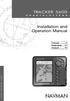 TRACKER 5600 C H A R T P L O T T E R S Installation and Operation Manual Français... 2 Nederlands... 41 Deutsch... 79 www.navman.com NAVMAN Inhoud 1 Inleiding... 44 1-1 Onderhoud... 44 1-2 Plug-in cartridges...
TRACKER 5600 C H A R T P L O T T E R S Installation and Operation Manual Français... 2 Nederlands... 41 Deutsch... 79 www.navman.com NAVMAN Inhoud 1 Inleiding... 44 1-1 Onderhoud... 44 1-2 Plug-in cartridges...
NAVMAN. TRACKER 5500, 5500i 5100 and 5100i. Installation and Operation Manual. www.navman.com. Français... 2 Nederlands... 41 Deutsch...
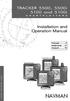 TRACKER 5500, 5500i 5100 and 5100i C H A R T P L O T T E R S Installation and Operation Manual Français... 2 Nederlands... 41 Deutsch... 79 TRACKER 5100i TRACKER 5500 www.navman.com TRACKER 5100 TRACKER
TRACKER 5500, 5500i 5100 and 5100i C H A R T P L O T T E R S Installation and Operation Manual Français... 2 Nederlands... 41 Deutsch... 79 TRACKER 5100i TRACKER 5500 www.navman.com TRACKER 5100 TRACKER
www.navman.com Installatie- en bedieningshandleiding
 www.navman.com Tracker Pilot 5380 3380 K A A RA TU PT LO OP T I TL EO R T Installatie- en bedieningshandleiding FCC Verklaring Opmerking: Deze apparatuur is getest en voldoet aan de richtlijnen voor een
www.navman.com Tracker Pilot 5380 3380 K A A RA TU PT LO OP T I TL EO R T Installatie- en bedieningshandleiding FCC Verklaring Opmerking: Deze apparatuur is getest en voldoet aan de richtlijnen voor een
Explorer 650. Kaartplotter en Fishfinder Installatie- en bedieningshandleiding. www.northstarnav.com
 Explorer 650 Kaartplotter en Fishfinder Installatie- en bedieningshandleiding www.northstarnav.com ! CAUTION BELANGRIJKE VEILIGHEIDSINFORMATIE Lees voor installatie en gebruik aandachtig door.! WARNING
Explorer 650 Kaartplotter en Fishfinder Installatie- en bedieningshandleiding www.northstarnav.com ! CAUTION BELANGRIJKE VEILIGHEIDSINFORMATIE Lees voor installatie en gebruik aandachtig door.! WARNING
Installation and Operation Manual
 www.navman.com TRACKFISH 6500 CHARTPLOTTER and FISHFINDER Installation and Operation Manual Nederlands Inhoud 1 Introductie... 7 1-1 Overzicht........................................................................
www.navman.com TRACKFISH 6500 CHARTPLOTTER and FISHFINDER Installation and Operation Manual Nederlands Inhoud 1 Introductie... 7 1-1 Overzicht........................................................................
Explorer 557/567. Kaartplotters Installatie- en bedieningshandleiding.
 Explorer 557/567 Kaartplotters Installatie- en bedieningshandleiding www.northstarnav.com BELANGRIJKE VEILIGHEIDSINFORMATIE Lees voor installatie en gebruik aandachtig door. DANGER! WARNING! CAUTION CAUTION
Explorer 557/567 Kaartplotters Installatie- en bedieningshandleiding www.northstarnav.com BELANGRIJKE VEILIGHEIDSINFORMATIE Lees voor installatie en gebruik aandachtig door. DANGER! WARNING! CAUTION CAUTION
Uw gebruiksaanwijzing. NAVMAN TRACKER 5430
 U kunt de aanbevelingen in de handleiding, de technische gids of de installatie gids voor NAVMAN TRACKER 5430. U vindt de antwoorden op al uw vragen over de NAVMAN TRACKER 5430 in de gebruikershandleiding
U kunt de aanbevelingen in de handleiding, de technische gids of de installatie gids voor NAVMAN TRACKER 5430. U vindt de antwoorden op al uw vragen over de NAVMAN TRACKER 5430 in de gebruikershandleiding
Explorer 657. Kaartplotter & FishFinder Installatie- en bedieningshandleiding.
 Explorer 657 Kaartplotter & FishFinder Installatie- en bedieningshandleiding www.northstarnav.com BELANGRIJKE VEILIGHEIDSINFORMATIE Lees voor installatie en gebruik aandachtig door. DANGER! WARNING! CAUTION
Explorer 657 Kaartplotter & FishFinder Installatie- en bedieningshandleiding www.northstarnav.com BELANGRIJKE VEILIGHEIDSINFORMATIE Lees voor installatie en gebruik aandachtig door. DANGER! WARNING! CAUTION
Installatie- en Bedieningshandleiding
 www.navman.com Tracker 5430/5430i Pilot 3380 C H A RA TU PT LO OP T I TL EO R T Installatie- en Bedieningshandleiding FCC Verklaring Opmerking: Deze apparatuur is getest en voldoet aan de richtlijnen voor
www.navman.com Tracker 5430/5430i Pilot 3380 C H A RA TU PT LO OP T I TL EO R T Installatie- en Bedieningshandleiding FCC Verklaring Opmerking: Deze apparatuur is getest en voldoet aan de richtlijnen voor
Installatie- en bedieningshandleiding
 w w w. n a v m a n. c o m Tracker 5505/5605 Pilot 3380 C H A RA TU PT LO OP T I TL E O R T Installatie- en bedieningshandleiding ! CAUTION BELANGRIJKE VEILIGHEIDSINFORMATIE Lees voor installatie en gebruik
w w w. n a v m a n. c o m Tracker 5505/5605 Pilot 3380 C H A RA TU PT LO OP T I TL E O R T Installatie- en bedieningshandleiding ! CAUTION BELANGRIJKE VEILIGHEIDSINFORMATIE Lees voor installatie en gebruik
Handleiding R.E.D. Remote Echo Depthsounder:
 Handleiding R.E.D. Remote Echo Depthsounder: Montage van de R.E.D. in uw voerboot: Zoek eerst een geschikte vlakke plek op in de boot voor het monteren van de sensor, deze plek goed afschuren met schuurpapier
Handleiding R.E.D. Remote Echo Depthsounder: Montage van de R.E.D. in uw voerboot: Zoek eerst een geschikte vlakke plek op in de boot voor het monteren van de sensor, deze plek goed afschuren met schuurpapier
NEDERLANDS. Snelstartgids GPS 100 GLOBAL POSITIONING SYSTEM ONTVANGER. Instructies om u op weg te helpen! Niets overtreft een Cobra
 NEDERLANDS Snelstartgids GPS 100 GLOBAL POSITIONING SYSTEM ONTVANGER Instructies om u op weg te helpen! Niets overtreft een Cobra GPS 100 GLOBAL POSITIONING SYSTEM UITZOOMEN- KNOP UITZOOMEN- KNOP Bevestigingspunt
NEDERLANDS Snelstartgids GPS 100 GLOBAL POSITIONING SYSTEM ONTVANGER Instructies om u op weg te helpen! Niets overtreft een Cobra GPS 100 GLOBAL POSITIONING SYSTEM UITZOOMEN- KNOP UITZOOMEN- KNOP Bevestigingspunt
NEDERLANDS. S n e l s t a r t g i d s GPS 100 S GLOBAL POSITIONING SYSTEM ONTVANGER. Instructies om u op weg te helpen! Niets overtreft een Cobra
 NEDERLANDS S n e l s t a r t g i d s GPS 100 S GLOBAL POSITIONING SYSTEM ONTVANGER Instructies om u op weg te helpen! Niets overtreft een Cobra GPS 100 S GLOBAL POSITIONING SYSTEM UITZOOMEN- KNOP UITZOOMEN-
NEDERLANDS S n e l s t a r t g i d s GPS 100 S GLOBAL POSITIONING SYSTEM ONTVANGER Instructies om u op weg te helpen! Niets overtreft een Cobra GPS 100 S GLOBAL POSITIONING SYSTEM UITZOOMEN- KNOP UITZOOMEN-
1. Deze handleiding gebruiken
 1. Deze handleiding gebruiken Onderwerp Aan elk onderwerp zijn een nummer en titel toegewezen. Onderdeel Aan elk onderdeel is een titel toegewezen. Bedieningshandeling Aan elke bedieningshandeling is een
1. Deze handleiding gebruiken Onderwerp Aan elk onderwerp zijn een nummer en titel toegewezen. Onderdeel Aan elk onderdeel is een titel toegewezen. Bedieningshandeling Aan elke bedieningshandeling is een
H A N D L E I D I N G E L V 1 5
 H A N D L E I D I N G E L L @ V 1 5 INHOUD Revision Data... 2 Introductie... 3 Ell@ Layout... 4 Aanzetten Ell@... 5 Unlocken van Ell@... 5 Hoofdmenu... 5 Raadplegen planning... 6 Invoeren prestatie...
H A N D L E I D I N G E L L @ V 1 5 INHOUD Revision Data... 2 Introductie... 3 Ell@ Layout... 4 Aanzetten Ell@... 5 Unlocken van Ell@... 5 Hoofdmenu... 5 Raadplegen planning... 6 Invoeren prestatie...
Waarschuwingen. Controleer dat uw positie stabiel is voordat u uw reis begint.
 De onderstaande symbolen worden in de handleiding en op het apparaat zelf gebruikt als waarschuwing. Hiermee wordt getoond hoe het product veilig en correct wordt gebruikt om persoonlijk letsel aan u en
De onderstaande symbolen worden in de handleiding en op het apparaat zelf gebruikt als waarschuwing. Hiermee wordt getoond hoe het product veilig en correct wordt gebruikt om persoonlijk letsel aan u en
GPS repeater. Inleiding
 NASA GPS repeater Inleiding De Clipper GPS repeater wordt geleverd met 10 meter kabel, een 9 pins RS 232 connector en een 12 Volt voedingkabel. Het apparaat neemt gegevens over zoals verzonden door een
NASA GPS repeater Inleiding De Clipper GPS repeater wordt geleverd met 10 meter kabel, een 9 pins RS 232 connector en een 12 Volt voedingkabel. Het apparaat neemt gegevens over zoals verzonden door een
InteGra Gebruikershandleiding 1
 InteGra Gebruikershandleiding 1 Algemeen Met dank voor de keuze van dit product aangeboden door SATEL. Hoge kwaliteit en vele functies met een simpele bediening zijn de voordelen van deze inbraak alarmcentrale.
InteGra Gebruikershandleiding 1 Algemeen Met dank voor de keuze van dit product aangeboden door SATEL. Hoge kwaliteit en vele functies met een simpele bediening zijn de voordelen van deze inbraak alarmcentrale.
SonicHub Audio Server. Gebruiksaanwijzing
 SonicHub Audio Server Gebruiksaanwijzing NL Inhoud Inleiding... 3 Instellen van de SonicHub... 6 Audio activeren... 6 Selecteren van AM/FM tuner regio... 6 SonicHub mediabalk panelen... 7 Bediening van
SonicHub Audio Server Gebruiksaanwijzing NL Inhoud Inleiding... 3 Instellen van de SonicHub... 6 Audio activeren... 6 Selecteren van AM/FM tuner regio... 6 SonicHub mediabalk panelen... 7 Bediening van
A.I.S. RADAR ONTVANGER GEBRUIKERS HANDLEIDING
 A.I.S. RADAR ONTVANGER GEBRUIKERS HANDLEIDING NASA NAUTISCHE INSTRUMENTEN NASA MARINE LTD BOULTON ROAD STEVENAGE HERTS. SG1 4QG 00 44 (0) 1438 354033 Introductie De AIS radar bestaat uit een dubbele frequentie
A.I.S. RADAR ONTVANGER GEBRUIKERS HANDLEIDING NASA NAUTISCHE INSTRUMENTEN NASA MARINE LTD BOULTON ROAD STEVENAGE HERTS. SG1 4QG 00 44 (0) 1438 354033 Introductie De AIS radar bestaat uit een dubbele frequentie
Waarschuwingen. Het onderstaande symbool geeft belangrijke of nuttige informatie aan die u in gedachte dient te houden.
 De onderstaande symbolen worden in de handleiding en op het apparaat zelf gebruikt als waarschuwing. Hiermee wordt getoond hoe het product veilig en correct wordt gebruikt om persoonlijk letsel aan u en
De onderstaande symbolen worden in de handleiding en op het apparaat zelf gebruikt als waarschuwing. Hiermee wordt getoond hoe het product veilig en correct wordt gebruikt om persoonlijk letsel aan u en
OREGON -serie 450, 450t, 550, 550t. snelstartgids
 OREGON -serie 450, 450t, 550, 550t snelstartgids Waarschuwing Lees de gids Belangrijke veiligheidsen productinformatie in de verpakking voor productwaarschuwingen en andere belangrijke informatie. De Oregon
OREGON -serie 450, 450t, 550, 550t snelstartgids Waarschuwing Lees de gids Belangrijke veiligheidsen productinformatie in de verpakking voor productwaarschuwingen en andere belangrijke informatie. De Oregon
GPS NAVIGATION SYSTEM QUICK START USER MANUAL
 GPS NAVIGATION SYSTEM QUICK START USER MANUAL DUTCH Van start gaan Als u de navigatiesoftware de eerste keer gebruikt, wordt een automatisch proces gestart voor het instellen van de basisinstellingen.
GPS NAVIGATION SYSTEM QUICK START USER MANUAL DUTCH Van start gaan Als u de navigatiesoftware de eerste keer gebruikt, wordt een automatisch proces gestart voor het instellen van de basisinstellingen.
O-synce NAVI2move. Gebruikershandleiding NEDERLANDS
 O-synce NAVI2move Gebruikershandleiding NEDERLANDS Versie Juni 2011 1 OM TE BEGINNEN... 4 1.1 Download en installeer het NaviControlCenter...4 1.2 Opladen...4 1.3 Het aan- en uitzetten van de NAVI2move...4
O-synce NAVI2move Gebruikershandleiding NEDERLANDS Versie Juni 2011 1 OM TE BEGINNEN... 4 1.1 Download en installeer het NaviControlCenter...4 1.2 Opladen...4 1.3 Het aan- en uitzetten van de NAVI2move...4
DUTCH Document number: Date:
 DUTCH Document number: 86142-1 Date: 02-2011 Let op: Zorg dat u er altijd zicht op hebt Met automatische koersbesturing is het besturen van uw schip gemakkelijker, maar het is GEEN vervanging van goed
DUTCH Document number: 86142-1 Date: 02-2011 Let op: Zorg dat u er altijd zicht op hebt Met automatische koersbesturing is het besturen van uw schip gemakkelijker, maar het is GEEN vervanging van goed
NEDERLANDS. Snelstartgids GPS 500 GLOBAL POSITIONING SYSTEM ONTVANGER. Instructies om u op weg te helpen! Niets overtreft een Cobra
 NEDERLANDS Snelstartgids GPS 500 GLOBAL POSITIONING SYSTEM ONTVANGER Instructies om u op weg te helpen! Niets overtreft een Cobra GPS 500 GLOBAL POSITIONING SYSTEM 5 AAN/UIT- en ACHTERLICHT-knop ENTER-knop
NEDERLANDS Snelstartgids GPS 500 GLOBAL POSITIONING SYSTEM ONTVANGER Instructies om u op weg te helpen! Niets overtreft een Cobra GPS 500 GLOBAL POSITIONING SYSTEM 5 AAN/UIT- en ACHTERLICHT-knop ENTER-knop
HDS Live Verkorte handleiding
 HDS Live Verkorte handleiding NL Toetsen Pagina's D FG MOB B C E H I J B C D E F G H I J Waypoint Pijlen Exit Enter In-/uitzoomen Menu Voeding Snelle toegang* Druk in om de Home pagina te activeren Druk
HDS Live Verkorte handleiding NL Toetsen Pagina's D FG MOB B C E H I J B C D E F G H I J Waypoint Pijlen Exit Enter In-/uitzoomen Menu Voeding Snelle toegang* Druk in om de Home pagina te activeren Druk
Head Pilot v Gebruikershandleiding
 Head Pilot v1.1.3 Gebruikershandleiding Inhoud 1 Installatie... 4 2 Head Pilot Gebruiken... 7 2.2 Werkbalk presentatie... 7 2.3 Profielen beheren... 13 2.3.1 Maak een profiel... 13 2.3.2 Verwijder een
Head Pilot v1.1.3 Gebruikershandleiding Inhoud 1 Installatie... 4 2 Head Pilot Gebruiken... 7 2.2 Werkbalk presentatie... 7 2.3 Profielen beheren... 13 2.3.1 Maak een profiel... 13 2.3.2 Verwijder een
Handleiding Icespy MR software
 Handleiding Icespy MR software Versie 4.40.04 Wij danken u voor de aanschaf van deze IceSpy producten en adviseren u om deze handleiding goed door te nemen. 2 INHOUDSOPGAVE: 1. Installeren van de software...
Handleiding Icespy MR software Versie 4.40.04 Wij danken u voor de aanschaf van deze IceSpy producten en adviseren u om deze handleiding goed door te nemen. 2 INHOUDSOPGAVE: 1. Installeren van de software...
Innovative Growing Solutions. Datalogger DL-1. software-versie: 1.xx. Uitgifte datum: 01-09-2015 HANDLEIDING WWW.TECHGROW.NL
 Innovative Growing Solutions Datalogger DL-1 software-versie: 1.xx Uitgifte datum: 01-09-2015 HANDLEIDING WWW.TECHGROW.NL DL-1 Datalogger gebruikershandleiding Bedankt voor het aanschaffen van de TechGrow
Innovative Growing Solutions Datalogger DL-1 software-versie: 1.xx Uitgifte datum: 01-09-2015 HANDLEIDING WWW.TECHGROW.NL DL-1 Datalogger gebruikershandleiding Bedankt voor het aanschaffen van de TechGrow
AR280P Clockradio handleiding
 AR280P Clockradio handleiding Index 1. Beoogd gebruik 2. Veiligheid o 2.1. Pictogrammen in deze handleiding o 2.2. Algemene veiligheidsvoorschriften 3. Voorbereidingen voor gebruik o 3.1. Uitpakken o 3.2.
AR280P Clockradio handleiding Index 1. Beoogd gebruik 2. Veiligheid o 2.1. Pictogrammen in deze handleiding o 2.2. Algemene veiligheidsvoorschriften 3. Voorbereidingen voor gebruik o 3.1. Uitpakken o 3.2.
www.perrot.nl Galcon 9001 D gebruiksaanwijzing 1. Onderdelen overzicht
 Galcon 9001 D gebruiksaanwijzing www.perrot.nl 1. Onderdelen overzicht 1. draaibare kraanaansluiting 2. inwendige zeef 3. bescherm deksel 4. controller scherm 5. programmeer en actie knoppen 6. slangaansluiting
Galcon 9001 D gebruiksaanwijzing www.perrot.nl 1. Onderdelen overzicht 1. draaibare kraanaansluiting 2. inwendige zeef 3. bescherm deksel 4. controller scherm 5. programmeer en actie knoppen 6. slangaansluiting
13. Symbool-, Lijnstijlbibliotheek (Resource Editor)... 1
 13. Symbool-, Lijnstijlbibliotheek 13. Symbool-, Lijnstijlbibliotheek (Resource Editor)... 1 13.1. Inleiding...1 13.2. Icoonomschrijving...2 13.3. Menu Bestand...3 13.3.1. Nieuwe Bibliotheek maken... 3
13. Symbool-, Lijnstijlbibliotheek 13. Symbool-, Lijnstijlbibliotheek (Resource Editor)... 1 13.1. Inleiding...1 13.2. Icoonomschrijving...2 13.3. Menu Bestand...3 13.3.1. Nieuwe Bibliotheek maken... 3
iphone app - Roll Call
 iphone app - Roll Call Roll Call - iphone App Deze Paxton applicatie is gratis verkrijgbaar in de App Store. Deze applicatie is ontwikkeld om gebruikt te worden op elk ios apparaat versie 5.1 of hoger
iphone app - Roll Call Roll Call - iphone App Deze Paxton applicatie is gratis verkrijgbaar in de App Store. Deze applicatie is ontwikkeld om gebruikt te worden op elk ios apparaat versie 5.1 of hoger
Inhoud van de handleiding
 BeoSound 3000 Guide BeoSound 3000 Reference book Inhoud van de handleiding 3 U hebt de beschikking over twee boekjes die u helpen zich vertrouwd te maken met uw Bang & Olufsen-product. De Het bedie- referentiehandboeningshandleiding
BeoSound 3000 Guide BeoSound 3000 Reference book Inhoud van de handleiding 3 U hebt de beschikking over twee boekjes die u helpen zich vertrouwd te maken met uw Bang & Olufsen-product. De Het bedie- referentiehandboeningshandleiding
Bestnr. 95 37 31 AIPTEK Digitale fotolijst 7 inch
 Bestnr. 95 37 31 AIPTEK Digitale fotolijst 7 inch Alle rechten, ook vertalingen, voorbehouden. Niets uit deze uitgave mag worden verveelvoudigd, opgeslagen in een automatische gegevensbestand, of openbaar
Bestnr. 95 37 31 AIPTEK Digitale fotolijst 7 inch Alle rechten, ook vertalingen, voorbehouden. Niets uit deze uitgave mag worden verveelvoudigd, opgeslagen in een automatische gegevensbestand, of openbaar
i7 0 Verkorte gebruikershandleiding Dutch Document number: 86141-1 Date: 11-2010
 i7 0 Verkorte gebruikershandleiding Dutch Document number: 86141-1 Date: 11-2010 DUTCH Document number: 86141-1 Date: 11-2010 Instrumentbesturingen Besturen van indeling en functies. Het instrument inschakelen
i7 0 Verkorte gebruikershandleiding Dutch Document number: 86141-1 Date: 11-2010 DUTCH Document number: 86141-1 Date: 11-2010 Instrumentbesturingen Besturen van indeling en functies. Het instrument inschakelen
Switch. Handleiding 200.106.110117
 Switch Handleiding 200.106.110117 Hartelijk dank voor uw aanschaf van deze uitbreiding van uw Plugwise systeem. Met de Switch kunt u draadloos de elektrische stroom naar de apparaten in uw Plugwise netwerk
Switch Handleiding 200.106.110117 Hartelijk dank voor uw aanschaf van deze uitbreiding van uw Plugwise systeem. Met de Switch kunt u draadloos de elektrische stroom naar de apparaten in uw Plugwise netwerk
Installatie- en bedieningshandleiding
 Datahelm 8120 Installatie- en bedieningshandleiding w w w. n a v m a n. c o m ! CAUTION BELANGRIJKE VEILIGHEIDSINFORMATIE Lees voor installatie en gebruik aandachtig door.! WARNING DANGER! CAUTION! CAUTION
Datahelm 8120 Installatie- en bedieningshandleiding w w w. n a v m a n. c o m ! CAUTION BELANGRIJKE VEILIGHEIDSINFORMATIE Lees voor installatie en gebruik aandachtig door.! WARNING DANGER! CAUTION! CAUTION
Point2Share handleiding eindgebruikers Window 8
 Point2Share handleiding eindgebruikers Window 8 Wat is Point2Share? Met Point2Share kunt u eenvoudig vergaderingen bijwonen georganiseerd door uw bedrijf waarbij u gebruik maakt van uw Windows 8 tablet
Point2Share handleiding eindgebruikers Window 8 Wat is Point2Share? Met Point2Share kunt u eenvoudig vergaderingen bijwonen georganiseerd door uw bedrijf waarbij u gebruik maakt van uw Windows 8 tablet
Gebruikers handleiding. JupiterPro. P2000 alarmontvanger
 Gebruikers handleiding JupiterPro P2000 alarmontvanger Inhoudsopgave: Functie toetsen. 3 Opties en functies. 4 Het scherm... 5 Ontvangen en lezen van de meldingen.. 6 Prioriteit per capcode selecteren
Gebruikers handleiding JupiterPro P2000 alarmontvanger Inhoudsopgave: Functie toetsen. 3 Opties en functies. 4 Het scherm... 5 Ontvangen en lezen van de meldingen.. 6 Prioriteit per capcode selecteren
Gebruiksaanwijzing Beveiligd Automatisch Multi-Alarm
 Gebruiksaanwijzing Beveiligd Automatisch Multi-Alarm INGEBRUIKNAME Plaats de 4 AA batterijen op de juiste wijze in het compartiment Om de carrousel te openen, drukt u rustig met uw duim het voorste lipje
Gebruiksaanwijzing Beveiligd Automatisch Multi-Alarm INGEBRUIKNAME Plaats de 4 AA batterijen op de juiste wijze in het compartiment Om de carrousel te openen, drukt u rustig met uw duim het voorste lipje
NAVIGATIE. Quick Start Guide X-302MH. Nederlands. Rev 1.0
 NAVIGATIE Quick Start Guide X-302MH Nederlands Rev 1.0 Van start gaan Als u de navigatiesoftware de eerste keer gebruikt, wordt een automatisch proces gestart voor het instellen van de basisinstellingen.
NAVIGATIE Quick Start Guide X-302MH Nederlands Rev 1.0 Van start gaan Als u de navigatiesoftware de eerste keer gebruikt, wordt een automatisch proces gestart voor het instellen van de basisinstellingen.
Maverick ET 732 Handleiding
 Handleiding Maverick ET-732 Redi Chek Gefeliciteerd met de aankoop van uw Redi Chek thermometer. Vanaf nu kunt u op afstand de temperatuur in de gaten houden van uw oven/bbq en tegelijkertijd de kerntemperatuur
Handleiding Maverick ET-732 Redi Chek Gefeliciteerd met de aankoop van uw Redi Chek thermometer. Vanaf nu kunt u op afstand de temperatuur in de gaten houden van uw oven/bbq en tegelijkertijd de kerntemperatuur
PRODUCTBESCHRIJVING...
 Naslaghandleiding Inhoudsopgave 1. INLEIDING... 4 INHOUD VAN DE DOOS... 4 STROOMVERBRUIK... 4 PRAKTISCHE TIPS VOOR HET GEBRUIK VAN HET CONTROLEAPPARAAT... 5 2. PRODUCTBESCHRIJVING... 6 FUNCTIES VAN HET
Naslaghandleiding Inhoudsopgave 1. INLEIDING... 4 INHOUD VAN DE DOOS... 4 STROOMVERBRUIK... 4 PRAKTISCHE TIPS VOOR HET GEBRUIK VAN HET CONTROLEAPPARAAT... 5 2. PRODUCTBESCHRIJVING... 6 FUNCTIES VAN HET
Mapsource. handleiding Mapsource vs. 6.16.3 2010 www.hansenwebsites.nl
 Mapsource handleiding Mapsource vs. 6.16.3 2010 www.hansenwebsites.nl Inhoud deel 1 Schermindeling Menu s Werkbalken Statusbalk tabbladen Kaartmateriaal Kaartmateriaal selecteren Kaartmateriaal verwijderen
Mapsource handleiding Mapsource vs. 6.16.3 2010 www.hansenwebsites.nl Inhoud deel 1 Schermindeling Menu s Werkbalken Statusbalk tabbladen Kaartmateriaal Kaartmateriaal selecteren Kaartmateriaal verwijderen
OREGON -serie 200, 300, 400t, 400c, 400i, 550, 550t. verkorte handleiding
 OREGON -serie 200, 300, 400t, 400c, 400i, 550, 550t verkorte handleiding Lees de gids Belangrijke veiligheids- en productinformatie in de verpakking voor productwaarschuwingen en andere belangrijke informatie.
OREGON -serie 200, 300, 400t, 400c, 400i, 550, 550t verkorte handleiding Lees de gids Belangrijke veiligheids- en productinformatie in de verpakking voor productwaarschuwingen en andere belangrijke informatie.
Snel aan de slag Installatiegids (versie 1.0)
 Internet Control Station Kijk regelmatig op www.klikaanklikuit.nl voor updates Snel aan de slag Installatiegids (versie 1.0) ICS-1000 Het grootste gemak in draadloos schakelen. Eenvoudig uit te breiden
Internet Control Station Kijk regelmatig op www.klikaanklikuit.nl voor updates Snel aan de slag Installatiegids (versie 1.0) ICS-1000 Het grootste gemak in draadloos schakelen. Eenvoudig uit te breiden
Bedieningshandleiding voor het extern Regin Display
 Bedieningshandleiding voor het extern Regin Display Copyright RETEG b.v. 1 Inhoudsopgave 1 INHOUDSOPGAVE... 2 2 INTRODUCTIE... 3 2.1 BEVEILIGING... 3 2.2 MEER INFORMATIE... 3 3 MENU STRUCTUUR VAN HET DISPLAY...
Bedieningshandleiding voor het extern Regin Display Copyright RETEG b.v. 1 Inhoudsopgave 1 INHOUDSOPGAVE... 2 2 INTRODUCTIE... 3 2.1 BEVEILIGING... 3 2.2 MEER INFORMATIE... 3 3 MENU STRUCTUUR VAN HET DISPLAY...
Programma Eco stand 8-SYMBOOL DISPLAY
 BEDIENINGS INSTRUCTIES 8-SYMBOOL AFSTANDBEDIENING Kinder slot Tijd Signaal indicator Thermostatische stand Batterij Countdown F or C Programma Eco stand Temperatuur Dubbele brander 8-SYMBOOL DISPLAY INSTELLING
BEDIENINGS INSTRUCTIES 8-SYMBOOL AFSTANDBEDIENING Kinder slot Tijd Signaal indicator Thermostatische stand Batterij Countdown F or C Programma Eco stand Temperatuur Dubbele brander 8-SYMBOOL DISPLAY INSTELLING
Gebruikershandleiding
 Gebruikershandleiding 2 3 In de verpakking 1. RollerMouse Red plus 2. 2 korte toetsenbordsteunen 3. 2 lange toetsenbordsteunen 4. Polssteun 5. Sleutel voor de verwijdering van polssteun 5 1 4 /1 RollerMouse
Gebruikershandleiding 2 3 In de verpakking 1. RollerMouse Red plus 2. 2 korte toetsenbordsteunen 3. 2 lange toetsenbordsteunen 4. Polssteun 5. Sleutel voor de verwijdering van polssteun 5 1 4 /1 RollerMouse
TIPS EN HINTS VOOR BEGINNERS. Klik nu in de Menu balk op het menu item ELEMENT. Onder het woord Element gaat er nu vervolgens nu een sub menu open
 ........................................ TIPS EN HINTS VOOR BEGINNERS.................................................... Nadat u WinRail 8 heeft geïnstalleerd krijgt u automatisch een leeg werkblad waarop
........................................ TIPS EN HINTS VOOR BEGINNERS.................................................... Nadat u WinRail 8 heeft geïnstalleerd krijgt u automatisch een leeg werkblad waarop
Bedieningshandleiding voor de Exocompact Display
 Bedieningshandleiding voor de Exocompact Display Copyright RETEG b.v. Bedieningshandleiding voor de Display s 1 Rev 2.0, 06-07-2006 1 Inhoudsopgave 1 INHOUDSOPGAVE... 2 2 INTRODUCTIE... 3 2.1 BEVEILIGING...
Bedieningshandleiding voor de Exocompact Display Copyright RETEG b.v. Bedieningshandleiding voor de Display s 1 Rev 2.0, 06-07-2006 1 Inhoudsopgave 1 INHOUDSOPGAVE... 2 2 INTRODUCTIE... 3 2.1 BEVEILIGING...
Module nr. 3319 3319-1
 Module nr. 3319 3319-1 OVER DEZE GEBRUIKSAANWIJZING Knopbedieningen worden aangegeven door gebruikmaking van de letters zoals in de illustratie getoond. Alle displays in deze gebruiksaanwijzing worden
Module nr. 3319 3319-1 OVER DEZE GEBRUIKSAANWIJZING Knopbedieningen worden aangegeven door gebruikmaking van de letters zoals in de illustratie getoond. Alle displays in deze gebruiksaanwijzing worden
Syncro AS. Analoge Brandmeldcentrale. Gebruikershandleiding. Man V1.0NL
 Syncro AS Analoge Brandmeldcentrale Gebruikershandleiding Man-1100 030209V1.0NL Index Section Page 1. Inleiding...2 2. Bediening...2 3.1 Bedieningsniveau 1...2 3.2 Bedieningsniveau 2...2 3. Alarmen...2
Syncro AS Analoge Brandmeldcentrale Gebruikershandleiding Man-1100 030209V1.0NL Index Section Page 1. Inleiding...2 2. Bediening...2 3.1 Bedieningsniveau 1...2 3.2 Bedieningsniveau 2...2 3. Alarmen...2
THRUSTMASTER CHEATCODE S GBA HANDLEIDING ENGLISH ITALIANO NEDERLAND HOTLINE
 THRUSTMASTER HANDLEIDING CHEATCODE S GBA Elektronisch Cheat Code Systeem voor de Game Boy Advance CHEATCODE S GBA is een eenvoudig te gebruiken cheat cartridge voor de Game Boy Advance, die honderden cheats
THRUSTMASTER HANDLEIDING CHEATCODE S GBA Elektronisch Cheat Code Systeem voor de Game Boy Advance CHEATCODE S GBA is een eenvoudig te gebruiken cheat cartridge voor de Game Boy Advance, die honderden cheats
Handleiding Digitale Thermostaat elektrische Handdoekradiatoren
 Handleiding Digitale Thermostaat elektrische Handdoekradiatoren De BeauHeat digitale thermostaat is een digitale klokthermostaat voor automatische bediening van elektrische handdoekradiatoren. Een externe
Handleiding Digitale Thermostaat elektrische Handdoekradiatoren De BeauHeat digitale thermostaat is een digitale klokthermostaat voor automatische bediening van elektrische handdoekradiatoren. Een externe
Bestnr. 198322 Micro + 198335 Micro 2+ suevia Digitale schakelklok Data Micro +/2+
 Bestnr. 198322 Micro + 198335 Micro 2+ suevia Digitale schakelklok Data Micro +/2+ Alle rechten, ook vertalingen, voorbehouden. Niets uit deze uitgave mag worden verveelvoudigd, opgeslagen in een automatische
Bestnr. 198322 Micro + 198335 Micro 2+ suevia Digitale schakelklok Data Micro +/2+ Alle rechten, ook vertalingen, voorbehouden. Niets uit deze uitgave mag worden verveelvoudigd, opgeslagen in een automatische
Traffic Message Channel (TMC)
 WERKINGSPRINCIPE Radio Data System Traffic Message Channel (RDS-TMC) (verkeersinformatiekanaal RDS-TMC ) is een functie waarmee verkeersopstoppingen in uw regio worden gemeld. De functie gebruikt radioprogramma
WERKINGSPRINCIPE Radio Data System Traffic Message Channel (RDS-TMC) (verkeersinformatiekanaal RDS-TMC ) is een functie waarmee verkeersopstoppingen in uw regio worden gemeld. De functie gebruikt radioprogramma
Ftc Wenters GPS info 17 maart 2010
 Agenda 1. Installeren software 2. Beschrijving GPS 3. Aanmelden FTC Wenters site 3.1. Aanmelden niet geregistreerde bezoekers 3.2. Aanmelden en inloggen voor geregistreerde bezoekers 4. Het downloaden
Agenda 1. Installeren software 2. Beschrijving GPS 3. Aanmelden FTC Wenters site 3.1. Aanmelden niet geregistreerde bezoekers 3.2. Aanmelden en inloggen voor geregistreerde bezoekers 4. Het downloaden
Digitale momentsleutel 6-30 Nm 1/4"D
 Onderdeelnr. 5167 Digitale momentsleutel 6-30 Nm 1/4"D www.lasertools.co.uk Referentieformulier Primaire schaal: 6-30 Nm Secundaire schaal: 11,5-59 Ft/Lbs Aandrijving: 1/4"D Functies: 5 instellingen: Kg-m
Onderdeelnr. 5167 Digitale momentsleutel 6-30 Nm 1/4"D www.lasertools.co.uk Referentieformulier Primaire schaal: 6-30 Nm Secundaire schaal: 11,5-59 Ft/Lbs Aandrijving: 1/4"D Functies: 5 instellingen: Kg-m
GEBRUIKSAANWIJZING PCE-AC 4000
 PCE Brookhuis B.V. Institutenweg 15 7521 PH Enschede The Netherlands Telefoon: +31 (0)900 1200 003 Fax: +31 53 430 36 46 info@pcebenelux.nl www.pce-instruments.com/dutch Inhoudsopgave 1. Inleiding... 3
PCE Brookhuis B.V. Institutenweg 15 7521 PH Enschede The Netherlands Telefoon: +31 (0)900 1200 003 Fax: +31 53 430 36 46 info@pcebenelux.nl www.pce-instruments.com/dutch Inhoudsopgave 1. Inleiding... 3
IDPF-700 HANDLEIDING
 IDPF-700 HANDLEIDING Kenmerken product: Resolutie: 480x234 pixels Ondersteunde media: SD/ MMC en USB-sticks Fotoformaat: JPEG Foto-effecten: kleur, mono, en sepia Zoomen en draaien van afbeeldingen Meerdere
IDPF-700 HANDLEIDING Kenmerken product: Resolutie: 480x234 pixels Ondersteunde media: SD/ MMC en USB-sticks Fotoformaat: JPEG Foto-effecten: kleur, mono, en sepia Zoomen en draaien van afbeeldingen Meerdere
Dit apparaat is een programmeerbare magnetische fiets. Het apparaat bestaat uit drie delen: de motor & controller en het magnetische remsysteem.
 Computerhandleiding Proteus PEC 4250/4255/4350/4355 Dit apparaat is een programmeerbare magnetische fiets. Het apparaat bestaat uit drie delen: de motor & controller en het magnetische remsysteem. Opstarten
Computerhandleiding Proteus PEC 4250/4255/4350/4355 Dit apparaat is een programmeerbare magnetische fiets. Het apparaat bestaat uit drie delen: de motor & controller en het magnetische remsysteem. Opstarten
Programmeerhandleiding Nelson Turf EZ Pro Jr. voor de types 8304, 8306, 8309, 8312, 8374, 8376, 8379, 8382
 Programmeerhandleiding Nelson Turf EZ Pro Jr. voor de types 8304, 8306, 8309, 8312, 8374, 8376, 8379, 8382 Overzicht U kunt een onderdeel slechts wijzigen wanneer het knippert in het display. Duw de knoppen
Programmeerhandleiding Nelson Turf EZ Pro Jr. voor de types 8304, 8306, 8309, 8312, 8374, 8376, 8379, 8382 Overzicht U kunt een onderdeel slechts wijzigen wanneer het knippert in het display. Duw de knoppen
voordat u zal de aansprakelijkheid zijn van de eigenaar. Reparaties mogen alleen worden uitgevoerd door service monteurs van Baumatic.
 OPMERKING: Deze gebruikers handleiding bevat belangrijke informatie, zoals veiligheid & installatie punten, die u er toe zal leiden om het beste uit uw apparaat te halen. Hou het op een veilige plaats,
OPMERKING: Deze gebruikers handleiding bevat belangrijke informatie, zoals veiligheid & installatie punten, die u er toe zal leiden om het beste uit uw apparaat te halen. Hou het op een veilige plaats,
MyNice Welcome MyNice Welcome app to control your home
 MyNice Welcome MyNice Welcome app to control your home NL - Aanwijzingen en aanbevelingen voor installatie en gebruik ELEKTRISCHE AANSLUITINGEN NEDERLANDS Volledige en originele instructies INHOUDSOPGAVE
MyNice Welcome MyNice Welcome app to control your home NL - Aanwijzingen en aanbevelingen voor installatie en gebruik ELEKTRISCHE AANSLUITINGEN NEDERLANDS Volledige en originele instructies INHOUDSOPGAVE
Bedieningen Dutch - 1
 Bedieningen 1. Functieschakelaar Cassette/ Radio/ CD 2. Golfband schakelaar 3. FM antenne 4. CD deur 5. Schakelaar om zender af te stemmen 6. Bass Boost toets 7. CD skip/ voorwaarts toets 8. CD skip/ achterwaarts
Bedieningen 1. Functieschakelaar Cassette/ Radio/ CD 2. Golfband schakelaar 3. FM antenne 4. CD deur 5. Schakelaar om zender af te stemmen 6. Bass Boost toets 7. CD skip/ voorwaarts toets 8. CD skip/ achterwaarts
Copyright Informatie. Gebruikers Handleiding innoxplore ix-g78 21
 Copyright Informatie Alle rechten voorbehouden. Deze publicatie of delen hiervan mogen niet zonder toestemming van onze firma mogen worden gereproduceerd, uitgezonden, of opgeslagen in een opvraagbaar
Copyright Informatie Alle rechten voorbehouden. Deze publicatie of delen hiervan mogen niet zonder toestemming van onze firma mogen worden gereproduceerd, uitgezonden, of opgeslagen in een opvraagbaar
TREX 2G Handleiding Pagina 2
 Informatie in deze handleiding is onderhevig aan verandering zonder voorafgaande kennisgeving. NEAT Electronics AB behoudt zich het recht hun producten te wijzigen of te verbeteren en wijzigingen aan te
Informatie in deze handleiding is onderhevig aan verandering zonder voorafgaande kennisgeving. NEAT Electronics AB behoudt zich het recht hun producten te wijzigen of te verbeteren en wijzigingen aan te
Elektronisch werkbriefje
 Webservice - werkbriefjes invullen. - rapportages. Persoonlijk. - loonstroken. 1 16-1-2012 12:24:54 - inhoudsopgave 1 Inleiding 3 2 Aanmelden 4 3 Werkbriefje invullen 5 4 Werkbriefje aanbieden 7 5 Rapportage
Webservice - werkbriefjes invullen. - rapportages. Persoonlijk. - loonstroken. 1 16-1-2012 12:24:54 - inhoudsopgave 1 Inleiding 3 2 Aanmelden 4 3 Werkbriefje invullen 5 4 Werkbriefje aanbieden 7 5 Rapportage
H A N D L E I D I N G D A Z A T O O L S - O N T V A N G E R
 H A N D L E I D I N G D A Z A T O O L S - O N T V A N G E R 2 0 1 6 0 8 2 4 INHOUDSOPGAVE 1. Software in 3 stappen geïnstalleerd...1 Stap 1: Downloaden van de software...1 Stap 2: Starten met de installatie...2
H A N D L E I D I N G D A Z A T O O L S - O N T V A N G E R 2 0 1 6 0 8 2 4 INHOUDSOPGAVE 1. Software in 3 stappen geïnstalleerd...1 Stap 1: Downloaden van de software...1 Stap 2: Starten met de installatie...2
ResponseCard AnyWhere Display
 ResponseCard AnyWhere Display ResponseCard AnyWhere Display-gebruiksaanwijzing Productoverzicht....................... 1 Technische vereisten.................... 2 Installatie in drie minuten................
ResponseCard AnyWhere Display ResponseCard AnyWhere Display-gebruiksaanwijzing Productoverzicht....................... 1 Technische vereisten.................... 2 Installatie in drie minuten................
GEBRUIKSAANWIJZING Stralingsmeter PCE-EMF 823
 PCE Brookhuis Institutenweg 15 7521 PH Enschede The Netherlands Telefoon: +31 53 737 01 92 Fax: +31 53 430 36 46 info@pcebenelux.nl www.pcebrookhuis.nl GEBRUIKSAANWIJZING Stralingsmeter PCE-EMF 823 Inhoudsopgave
PCE Brookhuis Institutenweg 15 7521 PH Enschede The Netherlands Telefoon: +31 53 737 01 92 Fax: +31 53 430 36 46 info@pcebenelux.nl www.pcebrookhuis.nl GEBRUIKSAANWIJZING Stralingsmeter PCE-EMF 823 Inhoudsopgave
BEP 600-TLM2 CONTOUR MATRIX TANK MONITOR INSTALLATIE EN GEBRUIKS AANWIJZING
 BEP 600-TLM2 CONTOUR MATRIX TANK MONITOR INSTALLATIE EN GEBRUIKS AANWIJZING INDEX KENMERKEN 3 AFMETINGEN 3 AANSLUIT SCHEMA 4 GEBRUIK 5 NOTITIES 6 ALARMEN EN STILALARM 7 MENU OVERZICHT 7 SET-UP EN PROGRAMMERING
BEP 600-TLM2 CONTOUR MATRIX TANK MONITOR INSTALLATIE EN GEBRUIKS AANWIJZING INDEX KENMERKEN 3 AFMETINGEN 3 AANSLUIT SCHEMA 4 GEBRUIK 5 NOTITIES 6 ALARMEN EN STILALARM 7 MENU OVERZICHT 7 SET-UP EN PROGRAMMERING
HDS Gen3 Verkorte handleiding
 HDS Gen3 Verkorte handleiding NL Overzicht 1 4 6 5 7 2 3 8 9 10 11 12 Nr. Toets Functie 1 Touchscreen 2 De paginaknop Hiermee kunt u de home pagina activeren 3 Cursortoetsen 4 5 Toetsen voor in-/uitzoomen
HDS Gen3 Verkorte handleiding NL Overzicht 1 4 6 5 7 2 3 8 9 10 11 12 Nr. Toets Functie 1 Touchscreen 2 De paginaknop Hiermee kunt u de home pagina activeren 3 Cursortoetsen 4 5 Toetsen voor in-/uitzoomen
BEKNOPTE HANDLEIDING FRESHMARX 9417
 BEKNOPTE HANDLEIDING FRESHMARX 9417 Raadpleeg voor uitgebreidere informatie de Bedieningshandleiding op onze website (www.monarch.averydennison.com). Lees de veiligheidsinformatie over de printer in het
BEKNOPTE HANDLEIDING FRESHMARX 9417 Raadpleeg voor uitgebreidere informatie de Bedieningshandleiding op onze website (www.monarch.averydennison.com). Lees de veiligheidsinformatie over de printer in het
NACSPORT TAG&GO HANDLEIDING. 3.2.1. Eigenschappen knop
 Handleiding NACSPORT TAG&GO HANDLEIDING 1. Introductie 2. Configureren en bestellen 3. Sjabloon (categorieën en descriptors) 3.1 Lijst sjablonen 3.2 Sjablonen bewerken 3.2.1. Eigenschappen knop 4. Analyseren
Handleiding NACSPORT TAG&GO HANDLEIDING 1. Introductie 2. Configureren en bestellen 3. Sjabloon (categorieën en descriptors) 3.1 Lijst sjablonen 3.2 Sjablonen bewerken 3.2.1. Eigenschappen knop 4. Analyseren
SGH-A400 WAP browser Handleiding
 * Het is mogelijk dat de informatie in deze gebruiksaanwijzing op sommige plaatsen afwijkt van uw telefoon, omdat deze soms afhangt van de geïnstalleerde software of uw internet provider. Drukfouten voorbehouden.
* Het is mogelijk dat de informatie in deze gebruiksaanwijzing op sommige plaatsen afwijkt van uw telefoon, omdat deze soms afhangt van de geïnstalleerde software of uw internet provider. Drukfouten voorbehouden.
APP INSTALLATIE EN CONFIGURATIE UW KACHEL OP UW SMARTPHONE
 APP INSTALLATIE EN CONFIGURATIE UW KACHEL OP UW SMARTPHONE APP 3 EENVOUDIGE STAPPEN VOOR EEN OPTIMAAL GEBRUIK VAN DE APP EN DE CONNECTION BOX 1PUNTEN VAN 1 tot 4 DE SMARTPHONE EN DE APP OP DE CONNECTION
APP INSTALLATIE EN CONFIGURATIE UW KACHEL OP UW SMARTPHONE APP 3 EENVOUDIGE STAPPEN VOOR EEN OPTIMAAL GEBRUIK VAN DE APP EN DE CONNECTION BOX 1PUNTEN VAN 1 tot 4 DE SMARTPHONE EN DE APP OP DE CONNECTION
Afstandsbediening Telis 16 RTS
 Afstandsbediening Telis 16 RTS Bedieningshandleiding Telis 16 RTS Pure Art.nr. 1811020 Telis 16 RTS Silver Art.nr. 1811021 Afstandsbediening Telis 16 RTS 16 Kanaals zender met display Telis 16 RTS Pure
Afstandsbediening Telis 16 RTS Bedieningshandleiding Telis 16 RTS Pure Art.nr. 1811020 Telis 16 RTS Silver Art.nr. 1811021 Afstandsbediening Telis 16 RTS 16 Kanaals zender met display Telis 16 RTS Pure
DF-831 8 Digitale fotolijst Handleiding
 DF-831 8 Digitale fotolijst Handleiding Voor informatie en ondersteuning, www.lenco.eu 1. Aan de slag: Het uiterlijk bekijken: Sensor voor afstandsbediening 2. Knoppen en aansluitingen: (1). Menu/Terug;
DF-831 8 Digitale fotolijst Handleiding Voor informatie en ondersteuning, www.lenco.eu 1. Aan de slag: Het uiterlijk bekijken: Sensor voor afstandsbediening 2. Knoppen en aansluitingen: (1). Menu/Terug;
draaimolen programmeren PC
 Roboc@r draaimolen programmeren PC Draaimolen inleiding tot het programmeren Een draaimolen kom je in verschillende uitvoeringen tegen op dorpsfeesten en in pretparken. De eerste door een motor aangedreven
Roboc@r draaimolen programmeren PC Draaimolen inleiding tot het programmeren Een draaimolen kom je in verschillende uitvoeringen tegen op dorpsfeesten en in pretparken. De eerste door een motor aangedreven
Gebruiksaanwijzing LivingColors Iris
 Gebruiksaanwijzing LivingColors Iris Uitpakken en installeren Aan de slag met uw LivingColors Als u de LivingColors uitpakt, is deze al gekoppeld aan de afstandsbediening. U hoeft alleen nog maar de stekker
Gebruiksaanwijzing LivingColors Iris Uitpakken en installeren Aan de slag met uw LivingColors Als u de LivingColors uitpakt, is deze al gekoppeld aan de afstandsbediening. U hoeft alleen nog maar de stekker
Elektronisch werkbriefje
 Webservice - werkbriefjes - rapportages. Persoonlijk. - facturen. - layout. 1 16-1-2012 14:30:41 - inhoudsopgave 1 Inleiding 3 2 Aanmelden 4 3 Werkbriefje invullen 5 4 Werkbriefje goed of afkeuren 7 5
Webservice - werkbriefjes - rapportages. Persoonlijk. - facturen. - layout. 1 16-1-2012 14:30:41 - inhoudsopgave 1 Inleiding 3 2 Aanmelden 4 3 Werkbriefje invullen 5 4 Werkbriefje goed of afkeuren 7 5
Gebruiksaanwijzing GPS car cam
 Gebruiksaanwijzing GPS car cam productomschrijving Dit product is ontwikkeld met de nieuwste wetenschap en technologie om een high- definition camcorder te ontwerpen. Het wordt niet alleen gebruikt als
Gebruiksaanwijzing GPS car cam productomschrijving Dit product is ontwikkeld met de nieuwste wetenschap en technologie om een high- definition camcorder te ontwerpen. Het wordt niet alleen gebruikt als
Duurzame energie. Aan de slag met de energiemeter van LEGO
 Duurzame energie Aan de slag met de energiemeter van LEGO LEGO, het LEGO logo, MINDSTORMS en het MINDSTORMS logo zijn handelsmerken van de LEGO Group. 2010 The LEGO Group. 1 Inhoudsopgave 1. Overzicht
Duurzame energie Aan de slag met de energiemeter van LEGO LEGO, het LEGO logo, MINDSTORMS en het MINDSTORMS logo zijn handelsmerken van de LEGO Group. 2010 The LEGO Group. 1 Inhoudsopgave 1. Overzicht
VH CONTROL THERMOSTAAT METIS
 VH CONTROL THERMOSTAAT METIS HANDLEIDING & INSTRUCTIES 1 INHOUD Algemeen... 3 Belangrijkste functionaliteiten... 3 Belangrijke veiligheidsinformatie... 3 Technische gegevens... 3 Afmetingen... 4 Installatie
VH CONTROL THERMOSTAAT METIS HANDLEIDING & INSTRUCTIES 1 INHOUD Algemeen... 3 Belangrijkste functionaliteiten... 3 Belangrijke veiligheidsinformatie... 3 Technische gegevens... 3 Afmetingen... 4 Installatie
Tips en Tricks basis. Microsoft CRM Revisie: versie 1.0
 Tips en Tricks basis Microsoft CRM 2016 Revisie: versie 1.0 Datum: 23/03/2016 Inhoud 1. Basisinstellingen... 3 1.1 INSTELLEN STARTPAGINA... 3 1.2 INSTELLEN AANTAL REGELS PER PAGINA... 3 2. Algemene bediening...
Tips en Tricks basis Microsoft CRM 2016 Revisie: versie 1.0 Datum: 23/03/2016 Inhoud 1. Basisinstellingen... 3 1.1 INSTELLEN STARTPAGINA... 3 1.2 INSTELLEN AANTAL REGELS PER PAGINA... 3 2. Algemene bediening...
Installatie & Snelstart Gids iais Wireless(draadloos) AIS Ontvanger en NMEA Server
 Installatie & Snelstart Gids iais Wireless(draadloos) AIS Ontvanger en NMEA Server SNELSTART GIDS iais VR1.01 1. Introductie Hartelijk dank voor het aanschaffen van de iais Ontvanger. Het is aan te bevelen
Installatie & Snelstart Gids iais Wireless(draadloos) AIS Ontvanger en NMEA Server SNELSTART GIDS iais VR1.01 1. Introductie Hartelijk dank voor het aanschaffen van de iais Ontvanger. Het is aan te bevelen
9120 Kallo www.sonarcom.be +32 474 727 135 DRAADLOZE COLOR GPS MET TOUCHSCREEN. HANDLEIDING generatie 3
 Sint Ignatiusstraat 134 info@sonarcom.be 9120 Kallo www.sonarcom.be +32 474 727 135 DRAADLOZE COLOR GPS MET TOUCHSCREEN HANDLEIDING generatie 3 Touchzone voor menu spots dichtbij Touchzone voor basismenu
Sint Ignatiusstraat 134 info@sonarcom.be 9120 Kallo www.sonarcom.be +32 474 727 135 DRAADLOZE COLOR GPS MET TOUCHSCREEN HANDLEIDING generatie 3 Touchzone voor menu spots dichtbij Touchzone voor basismenu
Installatiehandleiding
 ICY1801TP Thermostat Programmer Installatiehandleiding en gebruiksaanwijzing I.C.Y. B.V. Introductie De Thermostat Programmer vergemakkelijkt het programmeren van de Timer-Thermostaat, doordat u één keer
ICY1801TP Thermostat Programmer Installatiehandleiding en gebruiksaanwijzing I.C.Y. B.V. Introductie De Thermostat Programmer vergemakkelijkt het programmeren van de Timer-Thermostaat, doordat u één keer
Beknopte handleiding voor de PLEXTALK Pocket online speler
 Beknopte handleiding voor de PLEXTALK Pocket online speler 1 Installatie van de PLEXTALK Pocket 1. Draai de PLEXTALK Pocket om. Vergewis u ervan dat de 2 gemarkeerde punten naar boven wijzen. Druk op de
Beknopte handleiding voor de PLEXTALK Pocket online speler 1 Installatie van de PLEXTALK Pocket 1. Draai de PLEXTALK Pocket om. Vergewis u ervan dat de 2 gemarkeerde punten naar boven wijzen. Druk op de
Positionering Nokia N76-1
 Nokia N76-1 2007 Nokia. Alle rechten voorbehouden. Nokia, Nokia Connecting People, Nseries en N76 zijn handelsmerken of gedeponeerde handelsmerken van Nokia Corporation. Namen van andere producten en bedrijven
Nokia N76-1 2007 Nokia. Alle rechten voorbehouden. Nokia, Nokia Connecting People, Nseries en N76 zijn handelsmerken of gedeponeerde handelsmerken van Nokia Corporation. Namen van andere producten en bedrijven
Copyright 2011 - Xsarius. Handleiding
 Handleiding Op onze website kunt u uw product registreren. Door uw product te registreren kunnen wij u direct de best mogelijke ondersteuning bieden. Verleng hiermee tevens de fabrieksgarantie van 1 naar
Handleiding Op onze website kunt u uw product registreren. Door uw product te registreren kunnen wij u direct de best mogelijke ondersteuning bieden. Verleng hiermee tevens de fabrieksgarantie van 1 naar
GEBRUIKERSHANDLEIDING
 GEBRUIKERSHANDLEIDING Informatie voor de gebruiker: HD (High Definition) en HFR (High Frame Rate) video-opname apparaten, zijn een zware belasting voor geheugenkaarten. Afhankelijk van de gebruikersinstellingen,
GEBRUIKERSHANDLEIDING Informatie voor de gebruiker: HD (High Definition) en HFR (High Frame Rate) video-opname apparaten, zijn een zware belasting voor geheugenkaarten. Afhankelijk van de gebruikersinstellingen,
Mauer GmbH Technologie voor beveiliging. Code Combi B VdS-Cl 2 Artikelnummer 82131 - standaard
 Informatie over de bediening: Mauer GmbH Technologie voor beveiliging Code Combi B VdS-Cl 2 Artikelnummer 82131 - standaard Bedieningsinstructies Lees deze instructies aandachtig door voordat u het slot
Informatie over de bediening: Mauer GmbH Technologie voor beveiliging Code Combi B VdS-Cl 2 Artikelnummer 82131 - standaard Bedieningsinstructies Lees deze instructies aandachtig door voordat u het slot
